Page 1

Felhasználói kézikönyv
Color LaserJet Pro MFP M277
www.hp.com/support/colorljMFPM277
Page 2
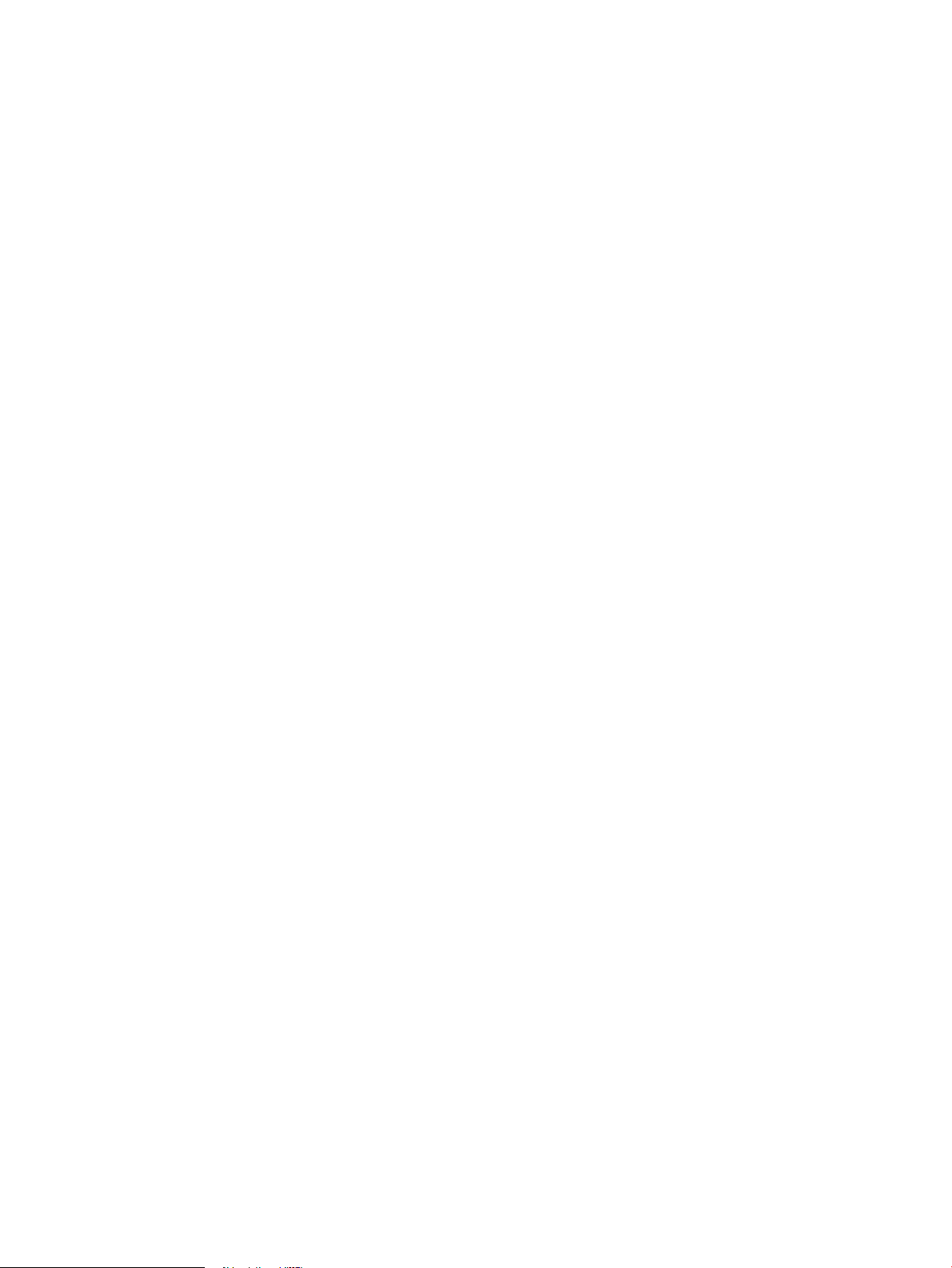
Page 3
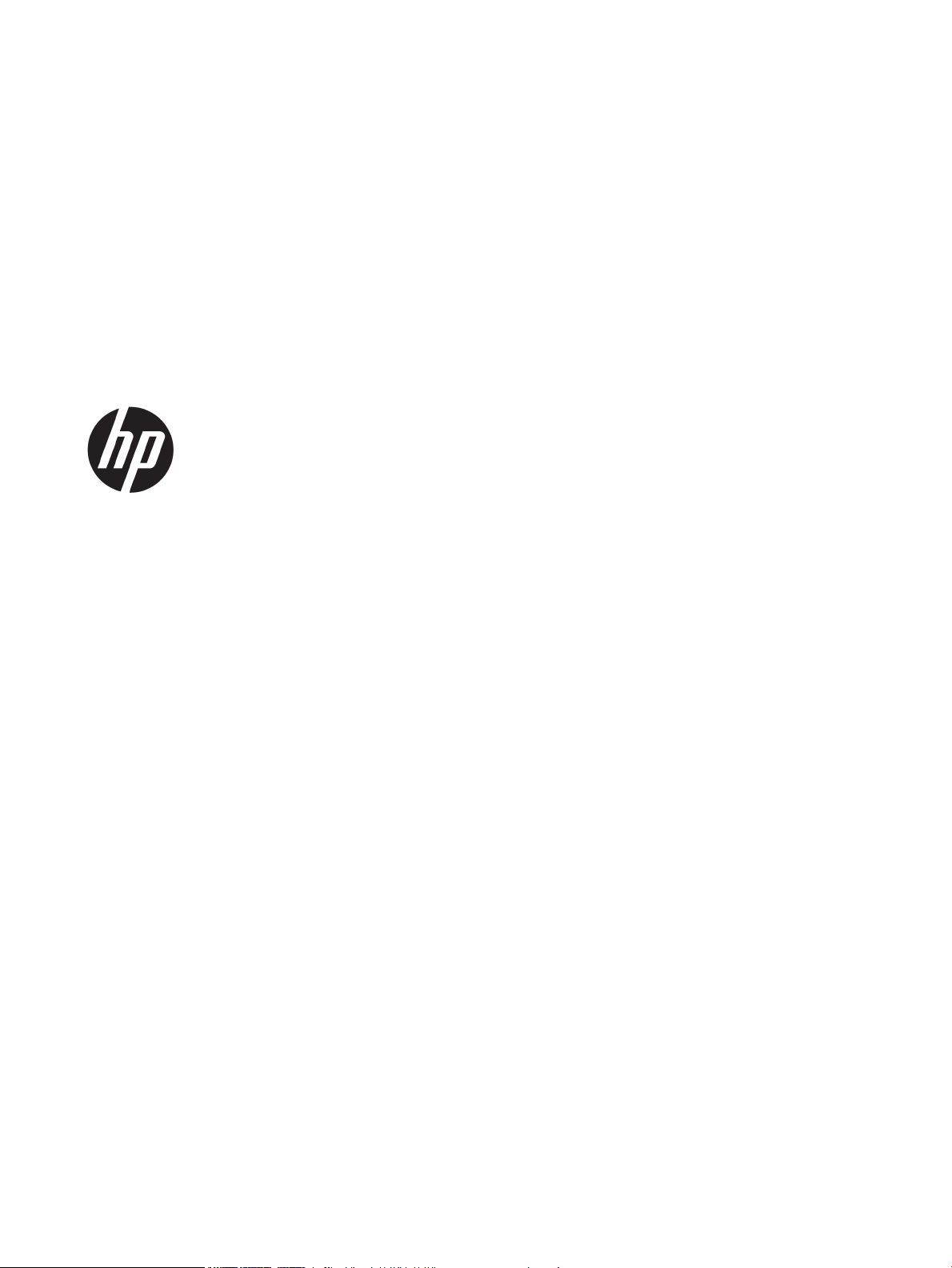
HP Color LaserJet Pro MFP M277
Felhasználói kézikönyv
Page 4
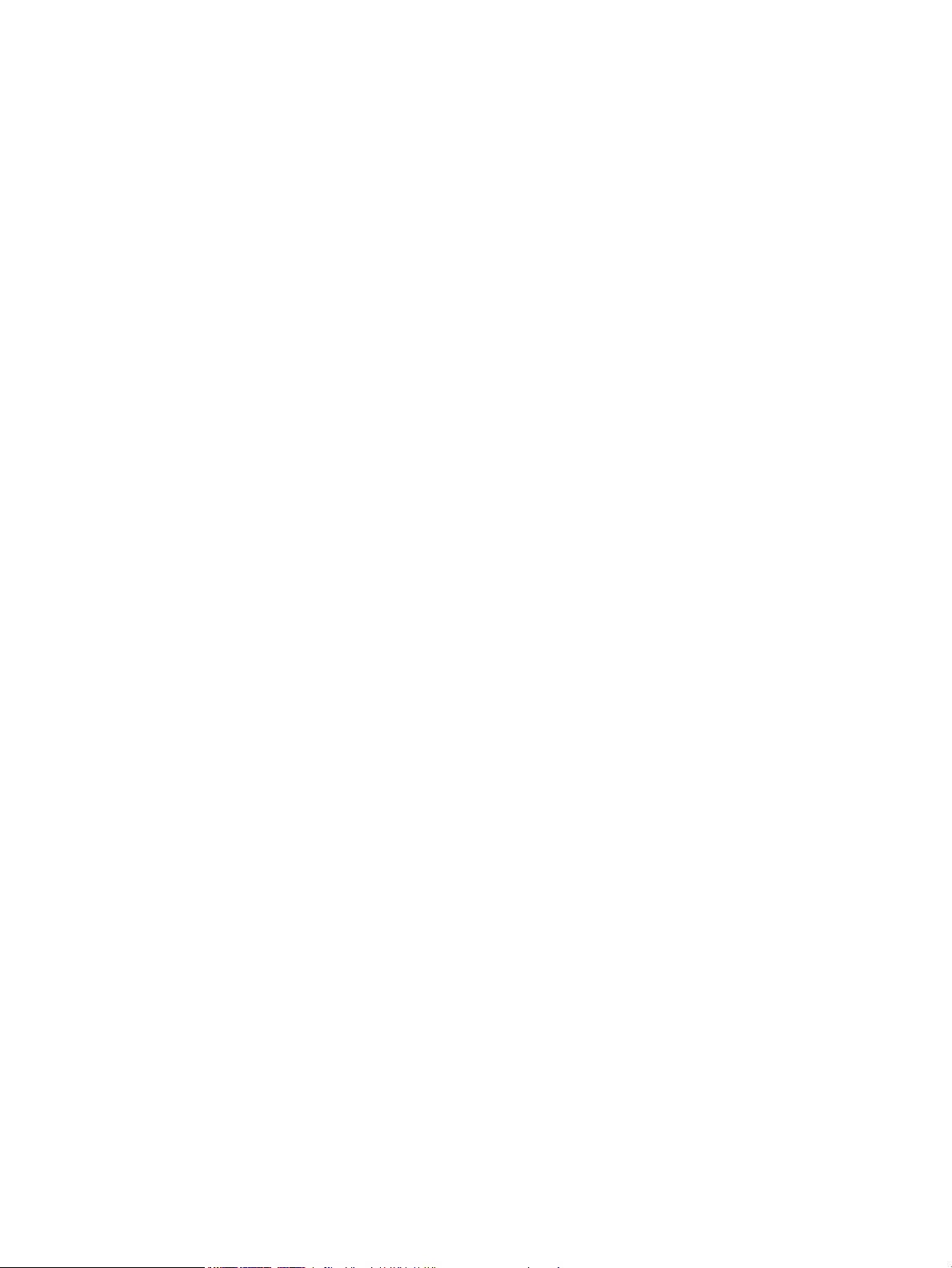
Szerzői jog és licenc
Védjegyek
© Copyright 2019 HP Development Company,
L.P.
Előzetes írásbeli engedély nélküli reprodukálása,
adaptálása vagy fordítása tilos, kivéve ahol ezt a
szerzői jogi rendelkezések megengedik.
A jelen kézikönyvben megadott információk
előzetes bejelentés nélkül megváltozhatnak.
A HP termékekre és szolgáltatásokra vonatkozó
kizárólagos garanciák az adott termékhez és
szolgáltatáshoz mellékelt
garancianyilatkozatokban találhatók. Az ebben
az útmutatóban foglaltak nem tekinthetők
további garanciavállalásnak. A HP nem vállal
felelősséget a jelen útmutatóban előforduló
műszaki vagy szerkesztési hibákért, illetve
kihagyásokért.
Edition 3, 8/2019
Az Adobe®, az Adobe Photoshop®, az Acrobat® és
a PostScript
®
az Adobe Systems Incorporated
védjegye.
Az Apple és az Apple embléma az Apple
Computer, Inc. Egyesült Államokban és más
országokban/térségekben bejegyzett védjegye.
Az iPod az Apple Computer, Inc. védjegye. Az
iPod megjelölést csak jogi vagy a jogtulajdonos
által engedélyezett másolási célra használjuk.
Ne lopjon zenét.
A Microsoft®, a Windows®, a Windows® XP és a
Windows Vista® a Microsoft Corporation
Egyesült Államokban bejegyzett védjegye.
A UNIX® az Open Group bejegyzett védjegye.
Page 5
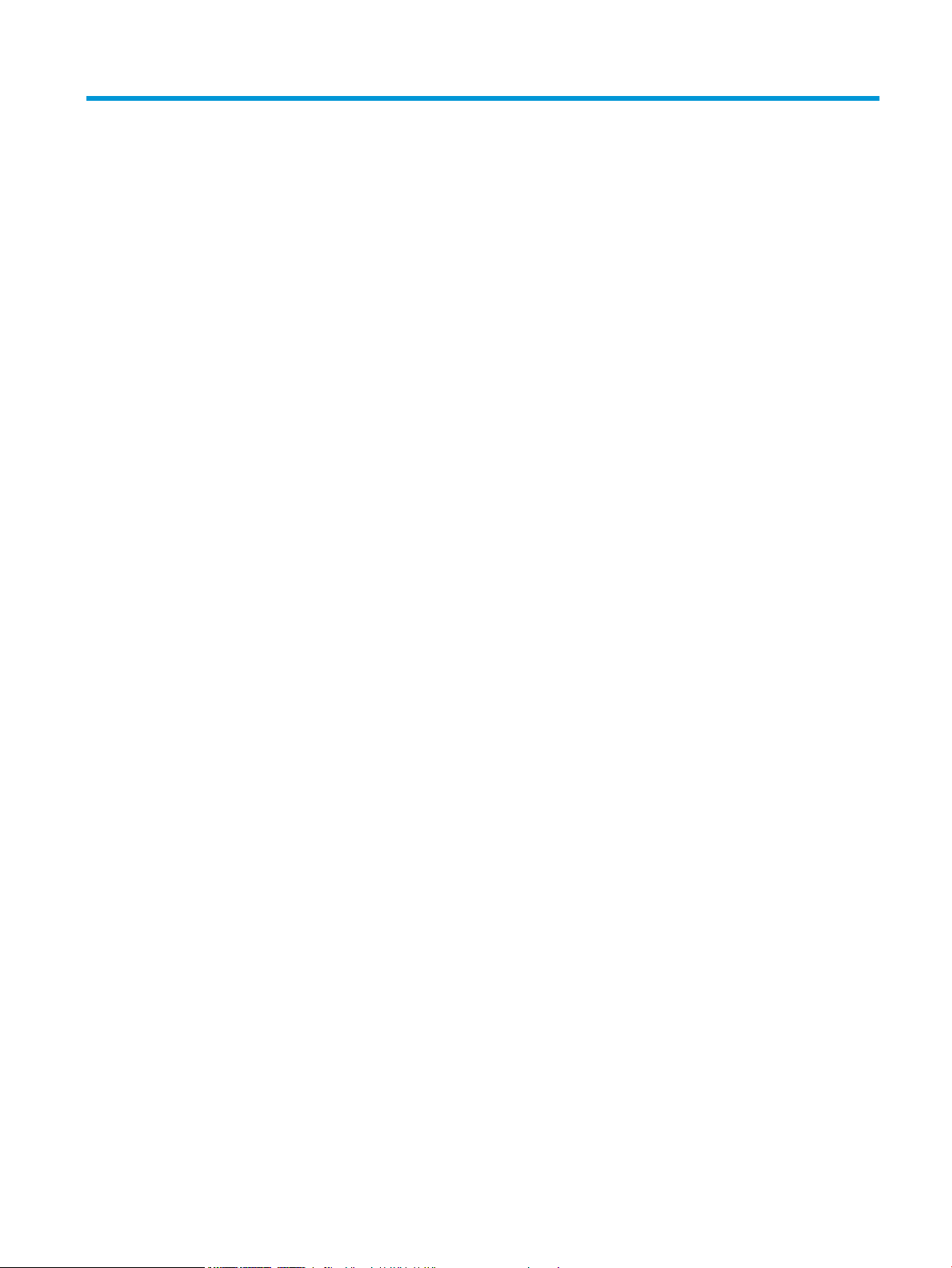
Tartalomjegyzék
1 Termék áttekintése ................................................................................................................................................................................... 1
A készülék nézetei .................................................................................................................................................................... 2
A készülék elölnézete ......................................................................................................................................... 2
A készülék hátulnézete ....................................................................................................................................... 3
Kezelőpanel képe ................................................................................................................................................. 4
Kezdőképernyő elrendezése ......................................................................................................... 5
Az érintőképernyős kezelőpanel használata .............................................................................. 6
Termékjellemzők ...................................................................................................................................................................... 7
Bevezetés .............................................................................................................................................................. 7
Műszaki adatok .................................................................................................................................................... 7
Támogatott operációs rendszerek .................................................................................................................... 8
Mobilnyomtatási megoldások ......................................................................................................................... 10
Készülékméretek ............................................................................................................................................... 11
Teljesítményfelvétel, elektromos jellemzők és zajkibocsátás ................................................................... 12
Az üzemelési környezeti tartomány .............................................................................................................. 12
Termékhardver-beállítás és szoftvertelepítés .................................................................................................................. 13
2 Papírtálcák ............................................................................................................................................................................................... 15
Papír betöltése az egylapos elsőbbségi adagolóba (1. tálca) ........................................................................................ 16
Bevezetés ........................................................................................................................................................... 16
Papír betöltése az egylapos elsőbbségi adagolóba .................................................................................... 16
Boríték betöltése az egylapos elsőbbségi adagolóba (1. tálca) ................................................................ 17
1. tálca papírtájolása ......................................................................................................................................... 19
Papír betöltése a 2. tálcába .................................................................................................................................................. 20
Bevezetés ........................................................................................................................................................... 20
Papír betöltése a 2. tálcába ............................................................................................................................. 20
Boríték betöltése a 2. tálcába .......................................................................................................................... 22
2. tálca papírtájolása ......................................................................................................................................... 25
3 Kellékek, tartozékok és alkatrészek .................................................................................................................................................... 27
Kellékek, tartozékok és alkatrészek rendelése ................................................................................................................. 28
HUWW iii
Page 6
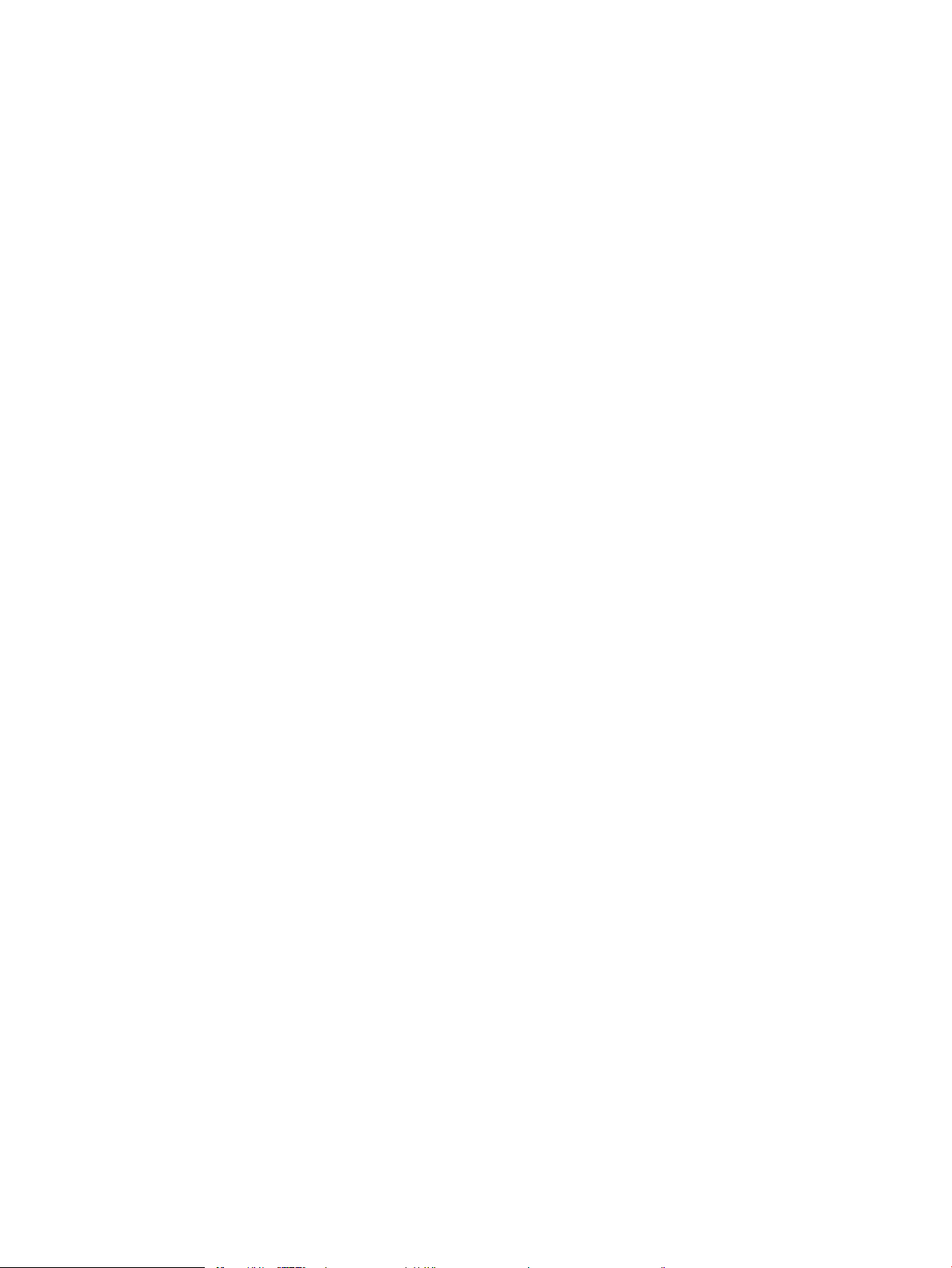
Megrendelés ....................................................................................................................................................... 28
Kellékek és tartozékok ...................................................................................................................................... 28
Vásárló által cserélhető alkatrészek .............................................................................................................. 28
A festékkazetták cseréje ....................................................................................................................................................... 30
Bevezetés ........................................................................................................................................................... 30
A festékkazetták eltávolítása és visszahelyezése ....................................................................................... 31
4 Nyomtatás ............................................................................................................................................................................................... 37
Nyomtatási feladatok (Windows) ........................................................................................................................................ 38
Nyomtatás (Windows) ...................................................................................................................................... 38
Automatikus nyomtatás mindkét oldalra (Windows) .................................................................................. 39
Nyomtatás mindkét oldalra kézi átfordítással (Windows) .......................................................................... 39
Több oldal nyomtatása egy lapra (Windows) ............................................................................................... 40
A papírtípus kiválasztása (Windows) .............................................................................................................. 40
Nyomtatási feladatok (macOS) ............................................................................................................................................ 41
A nyomtatás módja (macOS) ........................................................................................................................... 41
Automatikus nyomtatás mindkét oldalra (macOS) ...................................................................................... 41
Manuális nyomtatás mindkét oldalra (macOS) ............................................................................................. 41
Több oldal nyomtatása egy lapra (macOS) ................................................................................................... 42
Papírtípus kiválasztása (macOS) ..................................................................................................................... 42
Mobil nyomtatás ..................................................................................................................................................................... 43
Bevezetés ........................................................................................................................................................... 43
Wi-Fi Direct és NFC-nyomtatás (csak vezeték nélküli típusokon) .............................................................. 43
HP ePrint e-mailen keresztül ........................................................................................................................... 44
HP ePrint szoftver ............................................................................................................................................. 44
AirPrint ................................................................................................................................................................. 45
Android beágyazott nyomtatás ...................................................................................................................... 45
Helyileg elérhető USB használata nyomtatáshoz ............................................................................................................ 46
5 Másolás .................................................................................................................................................................................................... 47
Másolat készítése ................................................................................................................................................................... 48
Másolás mindkét oldalra (kétoldalas másolás) ................................................................................................................. 49
Másolás mindkét oldalra kézi átfordítással (M277dw) ................................................................................ 49
6 Beolvasás ................................................................................................................................................................................................. 51
Lapolvasás HP Lapolvasás szoftver segítségével (Windows) ........................................................................................ 52
Lapolvasás HP Lapolvasás szoftver segítségével (OS X) ................................................................................................ 53
Beolvasás USB ash meghajtóra ........................................................................................................................................ 54
A Beolvasás hálózati mappába funkció beállítása ............................................................................................................ 55
Bevezetés ........................................................................................................................................................... 55
iv HUWW
Page 7
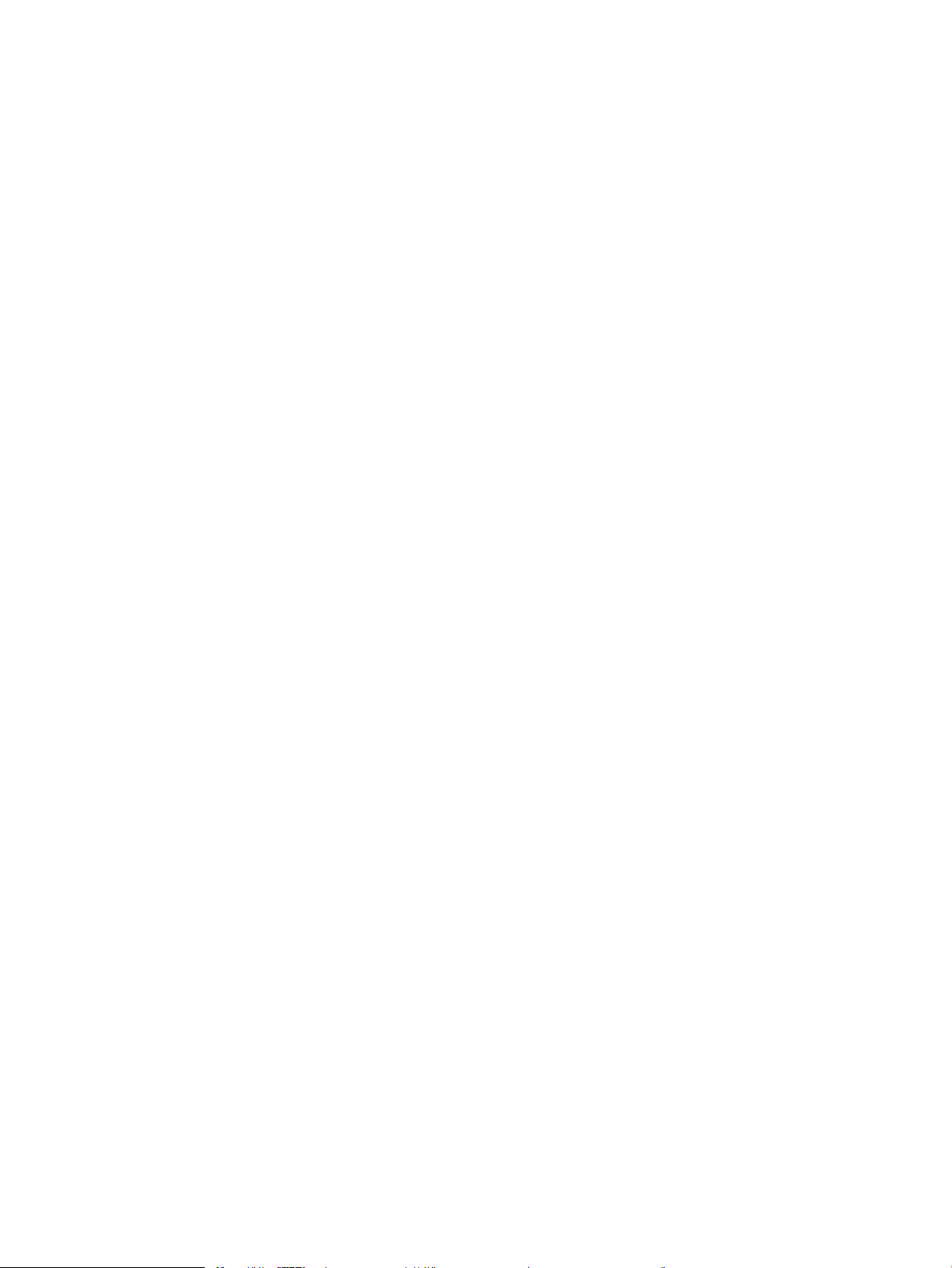
A Beolvasás hálózati mappába telepítési varázsló használata (Windows) ............................................. 55
A Beolvasás hálózati mappába funkció beállítása a HP beépített webszerver segítségével
(Windows) ........................................................................................................................................................... 55
Beolvasás hálózati mappába funkció beállítása Mac rendszerben ........................................................... 56
Beolvasás hálózati mappába ............................................................................................................................................... 58
A Beolvasás e-mailbe funkció beállítása ............................................................................................................................ 59
Bevezetés ........................................................................................................................................................... 59
A Beolvasás e-mailbe telepítési varázsló használata (Windows) .............................................................. 59
A Beolvasás e-mailbe funkció beállítása a HP beépített webszerver segítségével (Windows) ............ 60
Beolvasás e-mailbe funkció beállítása Mac rendszerben ........................................................................... 61
Beolvasás e-mailbe ............................................................................................................................................................... 63
További beolvasási feladatok ............................................................................................................................................... 64
7 Fax ............................................................................................................................................................................................................. 65
A készülék beállítása faxok küldésére és fogadására ...................................................................................................... 66
Üzembe helyezés előtt ..................................................................................................................................... 66
1. lépés: A telefon csatlakozási típusának megállapítása .......................................................................... 66
2. lépés: A fax beállítása ................................................................................................................................... 67
Önálló telefonvonal ...................................................................................................................... 67
Közös hang- és faxvonal ............................................................................................................. 68
Közös hang- és faxvonal üzenetrögzítővel .............................................................................. 69
3. lépés: Állítsa be a faxkészülék idejét, dátumát és fejlécét. .................................................................... 71
HP Faxbeállítás varázsló .............................................................................................................. 71
A készülék kezelőpanelje ............................................................................................................. 71
HP beágyazott webszerver (EWS) és HP Készülék eszköztár (Windows) ........................... 72
4. lépés: Faxteszt futtatása ............................................................................................................................. 72
Fax küldése ............................................................................................................................................................................. 74
Támogatott faxalkalmazások ......................................................................................................................... 74
Fax manuális küldése a készülék kezelőpaneljéről ..................................................................................... 74
Faxolás a síkágyas lapolvasóról ...................................................................................................................... 74
Faxküldés a dokumentumadagolóról ............................................................................................................ 75
Gyorstárcsázások és csoportos tárcsázási bejegyzések használata ....................................................... 75
Faxok visszavonása ........................................................................................................................................... 76
Faxküldés a HP szoftver segítségével (Windows) ............................................................................................................ 77
Gyorstárcsázási bejegyzések létrehozása, szerkesztése és törlése ............................................................................. 78
A kezelőpanel használata a faxtelefonkönyv létrehozásához és szerkesztéséhez .............................. 78
Egyéb programokból származó telefonkönyv-adatok használata .......................................................... 78
Telefonkönyv-bejegyzések törlése ................................................................................................................ 78
8 A készülék kezelése ............................................................................................................................................................................... 81
A HP Web Services alkalmazások használata ................................................................................................................... 82
HUWW v
Page 8
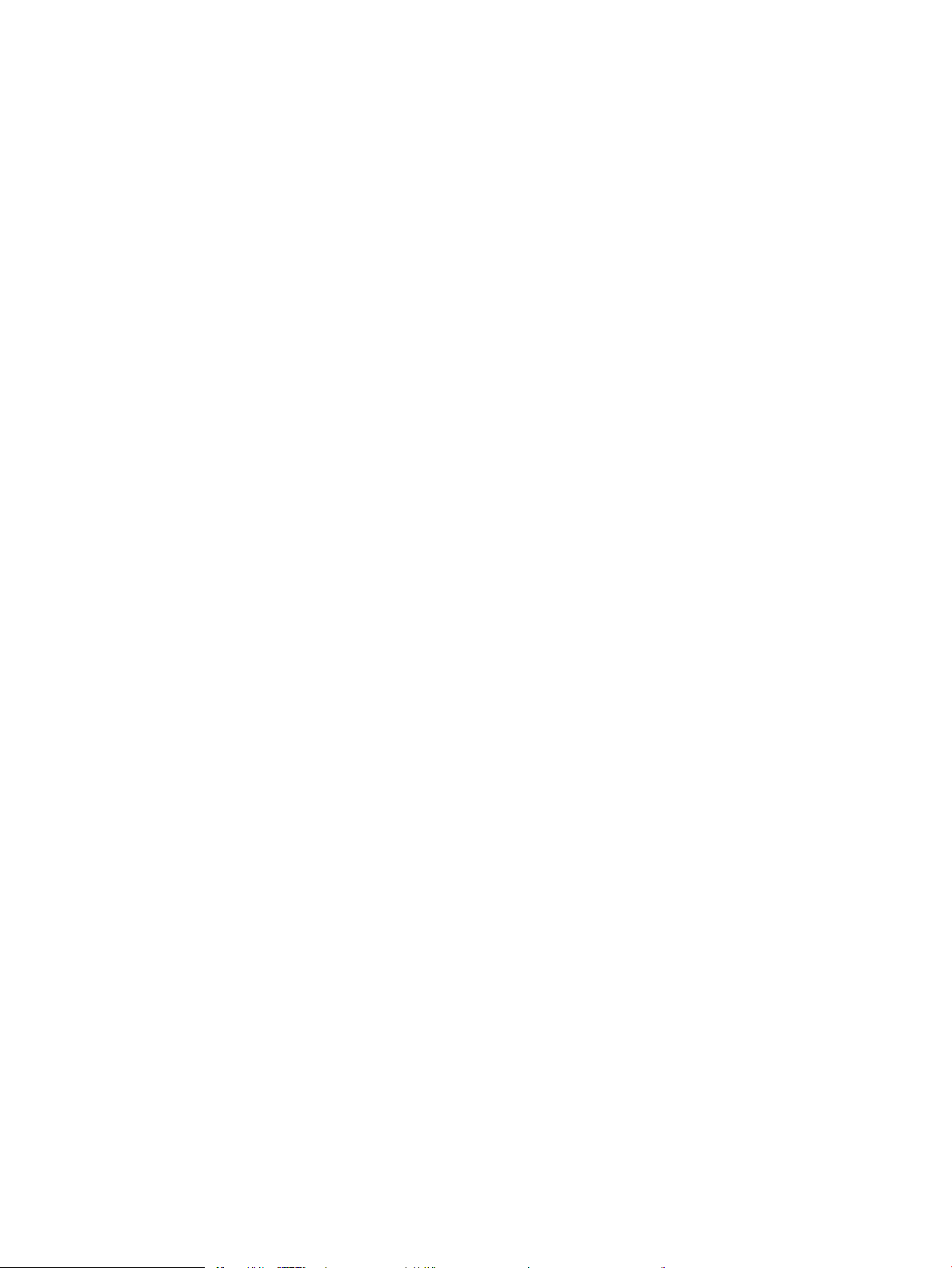
A készülék kapcsolati típusának módosítása (Windows) ................................................................................................ 83
Speciális beállítások a HP beépített webszerver (EWS) és HP Készülék eszköztár (Windows) eszközzel ............. 84
Speciális beállítás HP Utility OS X operációs rendszerhez segédprogrammal ............................................................ 87
A HP Utility megnyitása .................................................................................................................................... 87
A HP Utility funkciói ........................................................................................................................................... 87
IP hálózati beállítások kongurálása .................................................................................................................................. 90
Bevezetés ........................................................................................................................................................... 90
Nyomtatómegosztásra vonatkozó korlátozó nyilatkozat .......................................................................... 90
Hálózati beállítások megtekintése és módosítása ...................................................................................... 90
A termék átnevezése a hálózaton .................................................................................................................. 90
IPv4 TCP/IP-paraméterek kézi beállítása a kezelőpanelen ........................................................................ 91
A készülék biztonsági funkciói ............................................................................................................................................. 92
Bevezetés ........................................................................................................................................................... 92
Rendszerjelszó hozzárendelése vagy módosítása a beágyazott webszerverrel ................................... 92
Takarékossági beállítások ..................................................................................................................................................... 93
Bevezetés ........................................................................................................................................................... 93
Nyomtatás EconoMode (gazdaságos) üzemmódban ................................................................................. 93
Az Elalvás/Automatikus kikapcsolás ez után beállítás kongurálása ....................................................... 93
Állítsa be az „Kikapcsolás késleltetés után” opciót, és kongurálja a készüléket 1 watt vagy
annál kevesebb energia felhasználására ...................................................................................................... 93
A Kikapcsolás késleltetés beállítása ............................................................................................................... 94
HP Web Jetadmin ................................................................................................................................................................... 95
A rmware frissítése .............................................................................................................................................................. 96
1. módszer: Firmware frissítése a vezérlőpultról ......................................................................................... 96
2. módszer: Firmware frissítése a rmware-frissítő segédprogrammal .................................................. 97
9 Hibaelhárítás ........................................................................................................................................................................................... 99
Ügyfélszolgálat .................................................................................................................................................................... 100
A kezelőpanel súgója .......................................................................................................................................................... 101
A gyári alapértelmezések visszaállítása .......................................................................................................................... 102
A készülék kezelőpaneljén megjelenik a „Kazetta alacsony szinten” vagy a „Kazetta nagyon alacsony
szinten” üzenet .................................................................................................................................................................... 103
A „Nagyon alacsony” beállítások módosítása ............................................................................................ 103
Faxként is használható készülékeknél .................................................................................... 104
Rendeljen kellékeket ....................................................................................................................................... 104
A készülék nem húz be papírt a papírtálcáról, vagy hibás a betöltés. ........................................................................ 105
Bevezetés ......................................................................................................................................................... 105
A készülék nem húz be papírt ....................................................................................................................... 105
A készülék egyszerre több lapot húz be ..................................................................................................... 105
A lapadagoló beragad, ferdén húzza be a lapot, vagy egyszerre több lapot is behúz. ....................... 105
Papírelakadások megszüntetése ...................................................................................................................................... 107
vi HUWW
Page 9
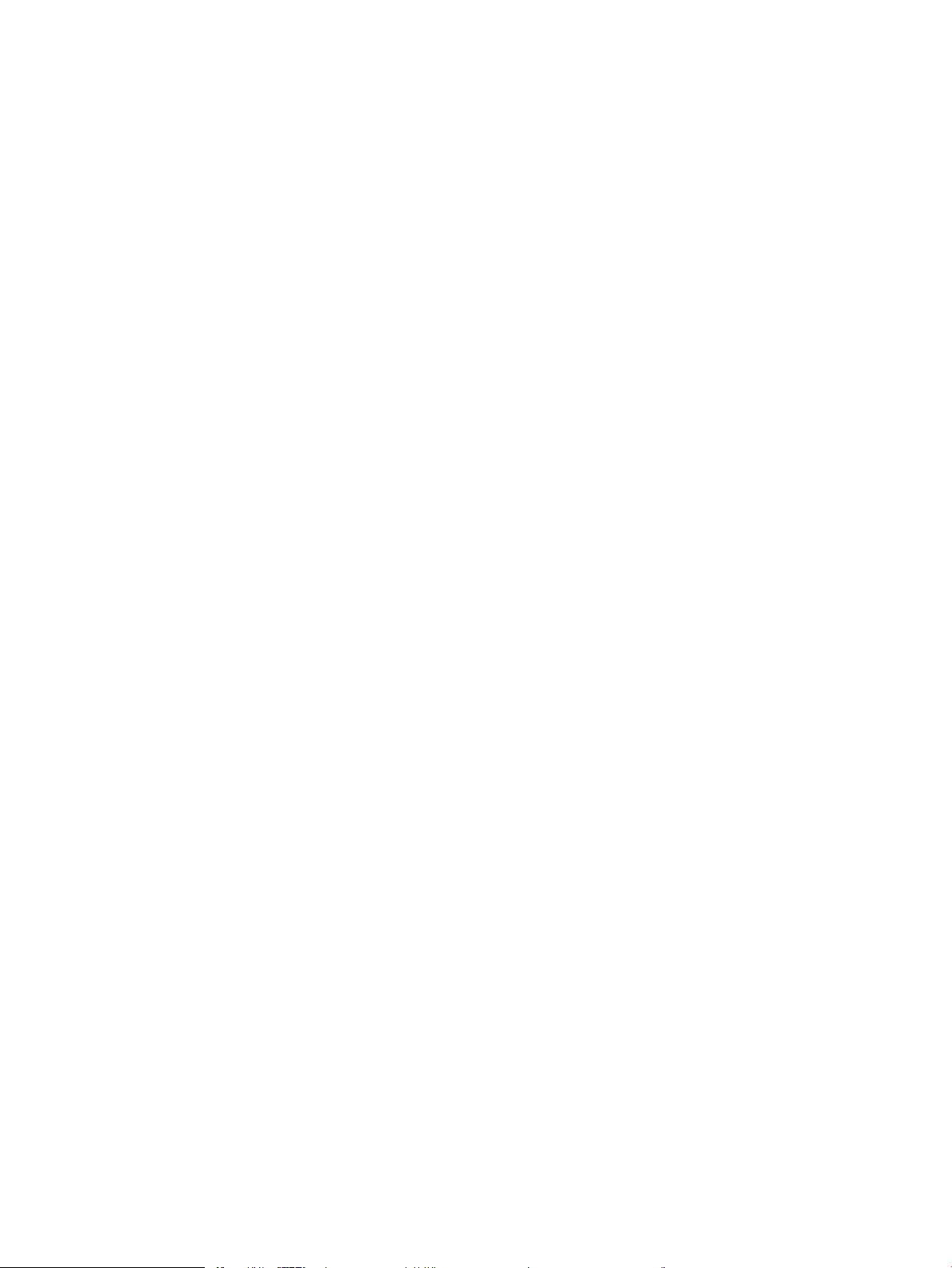
Bevezetés ......................................................................................................................................................... 107
Gyakori, visszatérő papírelakadásokat tapasztal? .................................................................................... 107
Papírelakadások lehetséges helye ............................................................................................................... 108
Papírelakadások megszüntetése a lapadagolóban .................................................................................. 109
Papírelakadások megszüntetése az egylapos adagolóban (1. tálca) .................................................... 111
Papírelakadások megszüntetése a 2. tálcában ......................................................................................... 113
A hátsó ajtónál vagy a beégetőmű környékén kialakult papírelakadás megszüntetése .................... 115
Papírelakadások megszüntetése a kimeneti tálcában ............................................................................. 117
Papírelakadás megszüntetése a duplex egységben (csak duplex típusok esetében) ........................ 118
A nyomtatási minőség javítása ......................................................................................................................................... 119
Bevezetés ......................................................................................................................................................... 119
Próbáljon egy másik szoftverből nyomtatni .............................................................................................. 119
A papírtípus ellenőrzése a nyomtatási feladathoz .................................................................................... 119
A papírtípus-beállítás ellenőrzése (Windows) ....................................................................... 119
A papírtípus-beállítás ellenőrzése (OS X) ............................................................................... 120
A festékkazetta állapotának ellenőrzése .................................................................................................... 120
A nyomtatásiminőség-oldal kinyomtatása és értelmezése .................................................................... 121
A készülék tisztítása ....................................................................................................................................... 121
Tisztítóoldal nyomtatása .......................................................................................................... 121
Por és egyéb szennyeződés a lapolvasó üvegén .................................................................. 122
A tonerkazetta vizuális vizsgálata ................................................................................................................ 122
Ellenőrizze a papírt és a nyomtatási környezetet ..................................................................................... 122
1. lépés: A HP specikációknak megfelelő papír használata .............................................. 122
2. lépés: Ellenőrizze a nyomtatási környezetet ..................................................................... 123
A készülék kalibrálása a színek beállításához ............................................................................................ 123
Másik nyomtatási feladat beállításainak ellenőrzése ............................................................................... 123
Az EconoMode beállítások ellenőrzése .................................................................................. 124
Színbeállítások módosítása (Windows) .................................................................................. 124
Tegyen próbát egy másik nyomtató-illesztőprogrammal ....................................................................... 125
A másolási és beolvasási képminőség javítása .............................................................................................................. 127
Bevezetés ......................................................................................................................................................... 127
Por és egyéb szennyeződés a lapolvasó üvegén ...................................................................................... 127
Vonalak vagy sávok elkerülése a lapadagoló használatakor .................................................................. 128
A papírbeállítások ellenőrzése ...................................................................................................................... 128
Ellenőrizze a képbeállításokat ...................................................................................................................... 128
Optimalizálás szövegre vagy képekre ......................................................................................................... 129
Lapolvasó-felbontás és színbeállítások ellenőrzése a számítógépen .................................................. 129
Felbontási és színbeállítási irányelvek .................................................................................... 129
Szín ............................................................................................................................................... 130
Széltől szélig másolás .................................................................................................................................... 130
Tisztítsa meg a dokumentumadagoló behúzógörgőit és elválasztópárnáját ...................................... 131
HUWW vii
Page 10
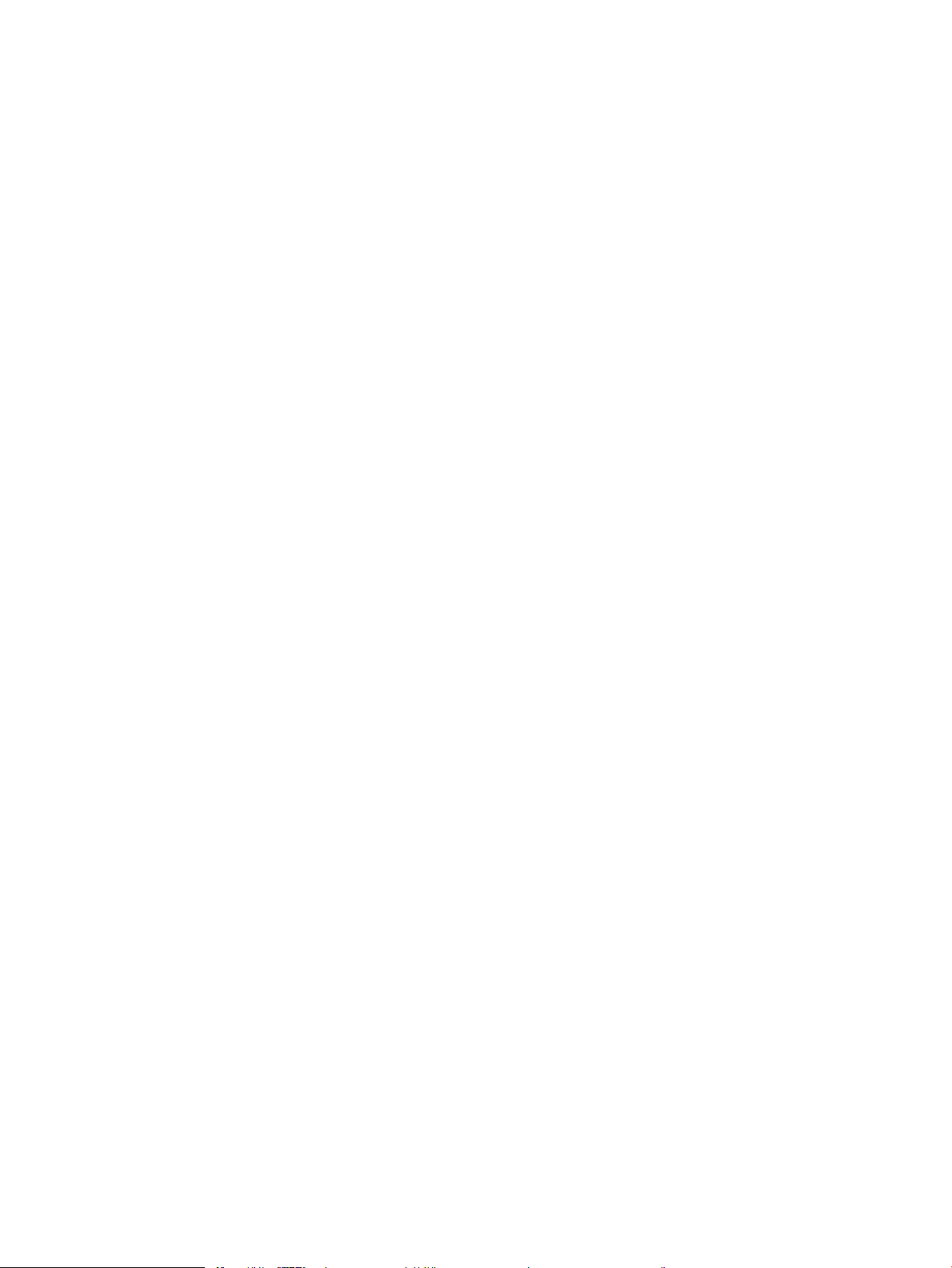
A faxképminőség javítása ................................................................................................................................................... 132
Bevezetés ......................................................................................................................................................... 132
Por és egyéb szennyeződés a lapolvasó üvegén ...................................................................................... 132
A faxküldési felbontás beállításainak ellenőrzése ..................................................................................... 133
Ellenőrizze a hibajavítási beállításokat ........................................................................................................ 133
Ellenőrizze a laphoz igazítás beállítását ..................................................................................................... 133
Tisztítsa meg a dokumentumadagoló behúzógörgőit és elválasztópárnáját ...................................... 133
Küldés másik faxgépre ................................................................................................................................... 135
Ellenőrizze a küldő faxgépét ......................................................................................................................... 135
Vezetékes hálózati problémák megoldása ..................................................................................................................... 136
Bevezetés ......................................................................................................................................................... 136
Rossz minőségű zikai csatlakozás ............................................................................................................. 136
A számítógép nem a készüléknek megfelelő IP-címet használja ........................................................... 136
A számítógép nem tud kommunikálni a készülékkel ................................................................................ 136
A készülék nem megfelelő kapcsolódási és kétoldalas nyomtatási beállításokat használ a
hálózathoz ....................................................................................................................................................... 137
Lehet, hogy az új szoftverek kompatibilitási problémákat okoznak ...................................................... 137
Lehet, hogy a számítógép vagy a munkaállomás nem megfelelően van beállítva ............................. 137
A készülék le van tiltva, vagy a hálózat egyéb beállításai nem megfelelőek ........................................ 137
Vezeték nélküli hálózati problémák megoldása ............................................................................................................. 138
Bevezetés ......................................................................................................................................................... 138
A vezeték nélküli kapcsolat ellenőrzőlistája ............................................................................................... 138
A készülék nem nyomtat a vezeték nélküli kapcsolat beállításának befejeződése után ................... 139
A készülék nem nyomtat, és a számítógéphez külső tűzfal van telepítve ............................................ 139
A vezeték nélküli kapcsolat nem működik a vezeték nélküli útválasztó vagy készülék
áthelyezése után ............................................................................................................................................. 139
Nem lehet több számítógépet csatlakoztatni a vezeték nélküli készülékhez ...................................... 140
Ha a vezeték nélküli készülék virtuális magánhálózathoz (VPN) csatlakozik, megszakad a
kapcsolat .......................................................................................................................................................... 140
A hálózat nem jelenik meg a vezeték nélküli hálózatok listájában ........................................................ 140
A vezeték nélküli hálózat nem működik ..................................................................................................... 140
Vezeték nélküli hálózat diagnosztikai tesztjének végrehajtása .............................................................. 141
Az interferencia csökkentése vezeték nélküli hálózatban ....................................................................... 141
Faxolási problémák megoldása ........................................................................................................................................ 142
Bevezetés ......................................................................................................................................................... 142
Fax hibaelhárítási ellenőrzőlista ................................................................................................................... 142
Általános faxolási problémák megoldása ................................................................................................... 143
A faxküldés lassú ........................................................................................................................ 143
Gyenge a faxminőség ................................................................................................................ 144
A fax két lapra nyomtatódik ki, vagy hiányzik egy része ..................................................... 145
viii HUWW
Page 11
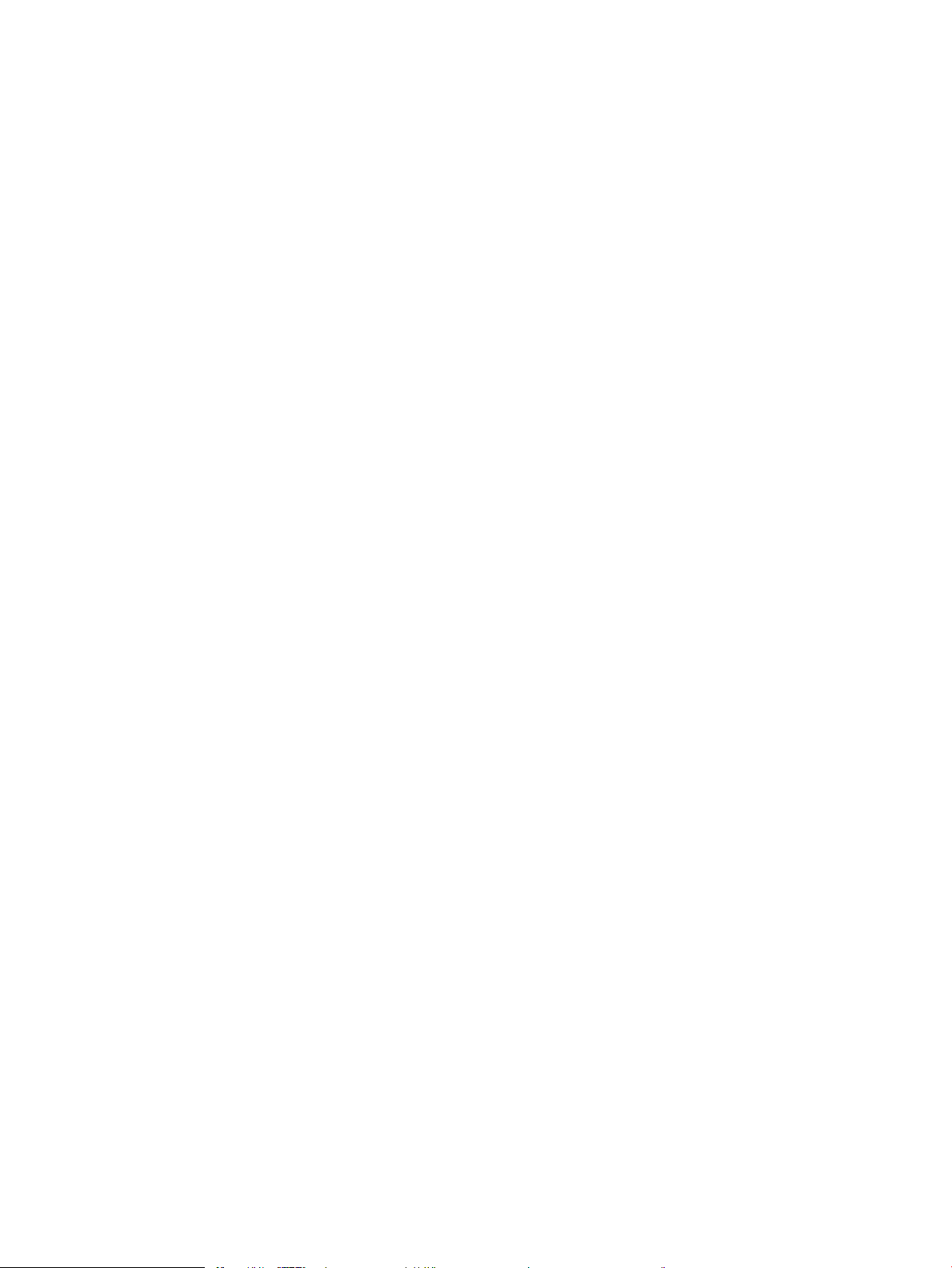
Tárgymutató ............................................................................................................................................................................................. 147
HUWW ix
Page 12
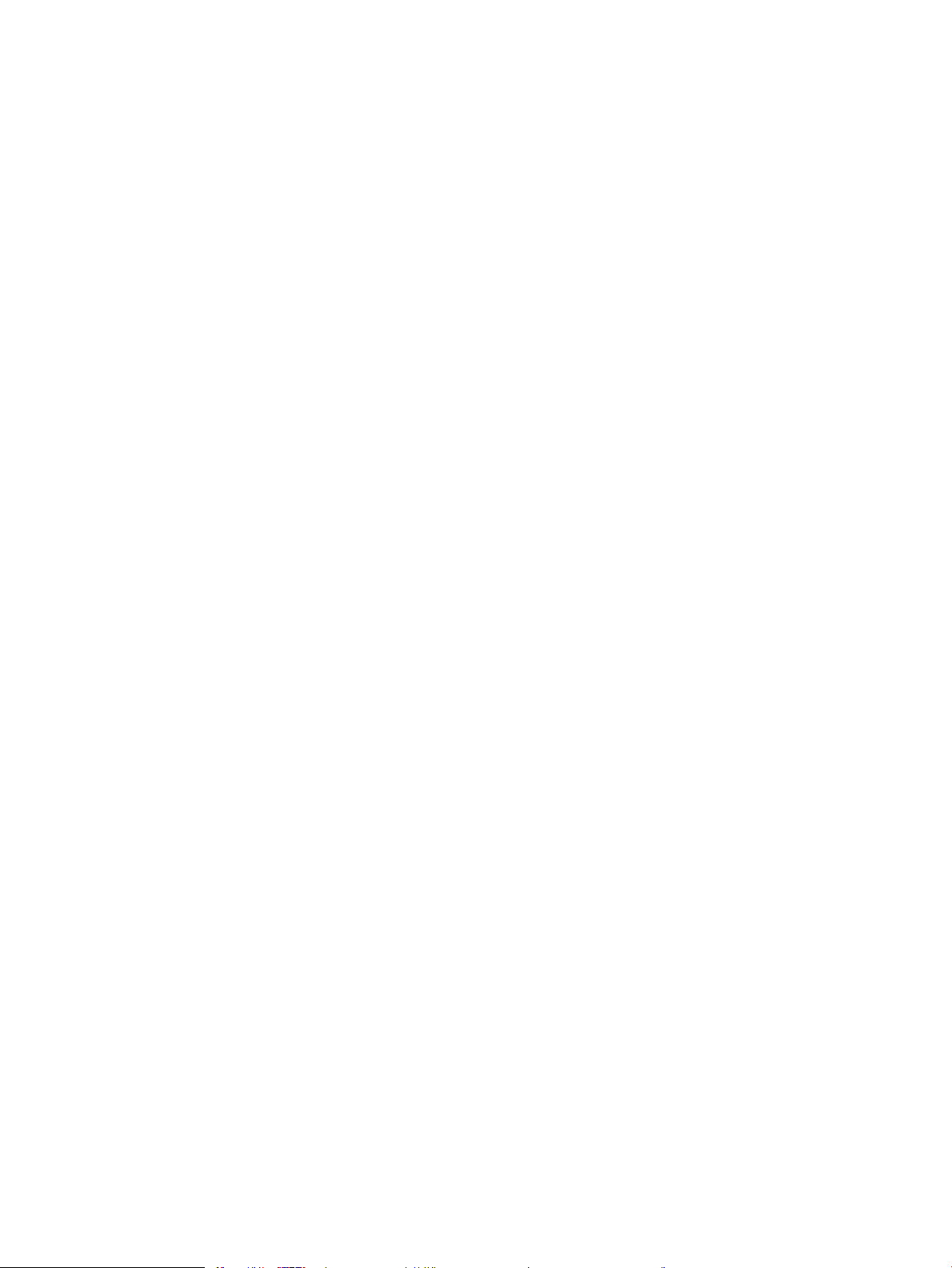
x HUWW
Page 13
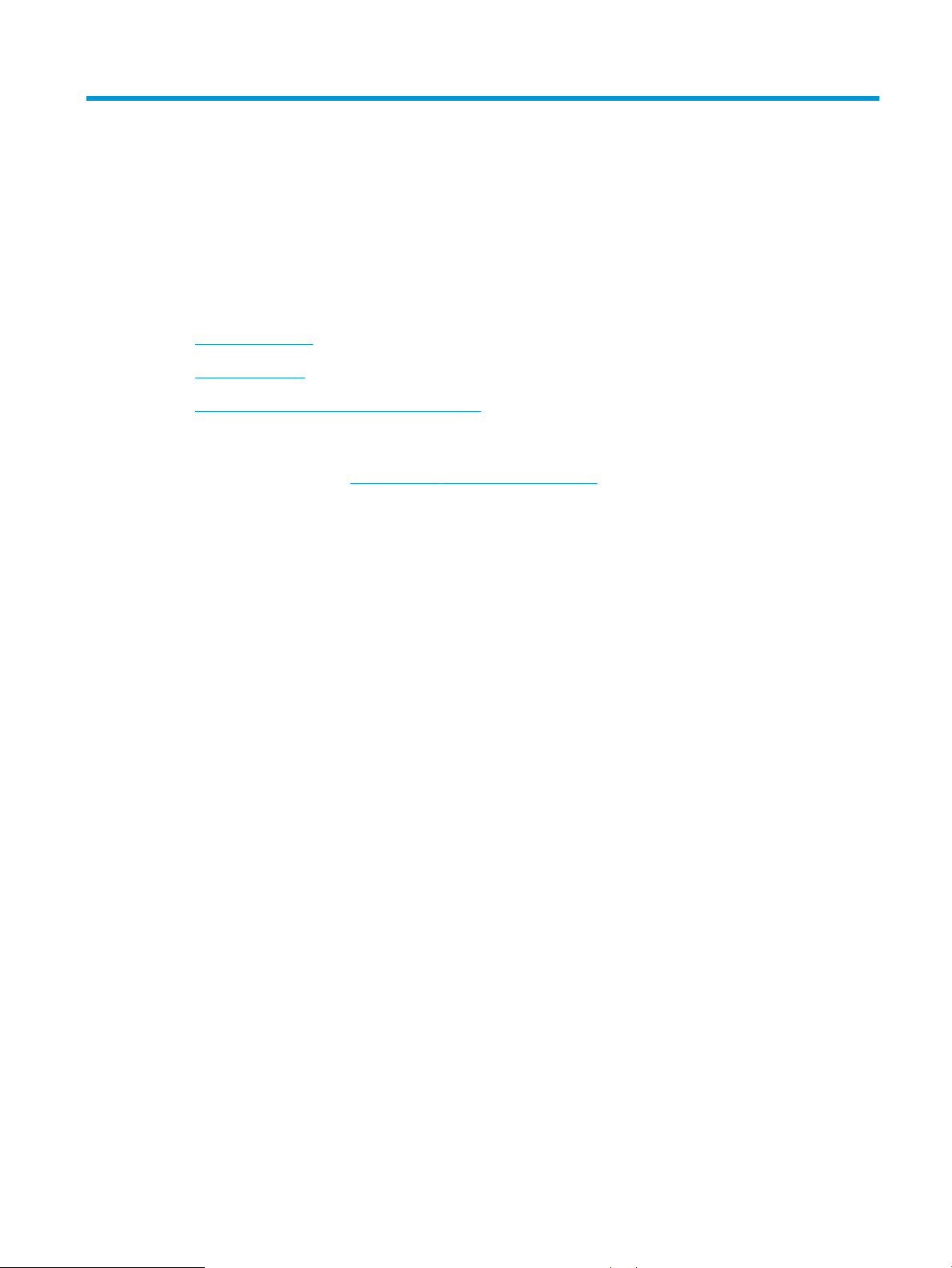
1 Termék áttekintése
●
A készülék nézetei
●
Termékjellemzők
●
Termékhardver-beállítás és szoftvertelepítés
További tudnivalók:
Folytassa a következő címen: www.hp.com/support/colorljMFPM277.
A HP mindenre kiterjedő terméksúgója az alábbi információkat tartalmazza:
● Telepítés és kongurálás
● Tanulás és használat
● Hibaelhárítás
● Szoftverfrissítések letöltése
● Csatlakozás a támogatási fórumokhoz
● Garanciális és szabályzati információk keresése
HUWW 1
Page 14

A készülék nézetei
1
3
4
2
10
9
8
6
5
7
●
A készülék elölnézete
●
A készülék hátulnézete
●
Kezelőpanel képe
A készülék elölnézete
1 Dokumentumadagoló
2 Lapolvasó
3 Kezelőpanel (a könnyebb láthatóság érdekében felhajtható)
4 Helyi USB-port számítógép nélküli nyomtatáshoz és beolvasáshoz
5 Kimeneti tálca
6 Kimeneti tálca hosszabbítója
7 Első ajtó (hozzáférés a tonerkazettákhoz)
8 Be/ki gomb
9 Egylapos elsőbbségi adagoló (1. tálca)
10 Fő adagolótálca (2. tálca)
2 1. fejezet Termék áttekintése HUWW
Page 15
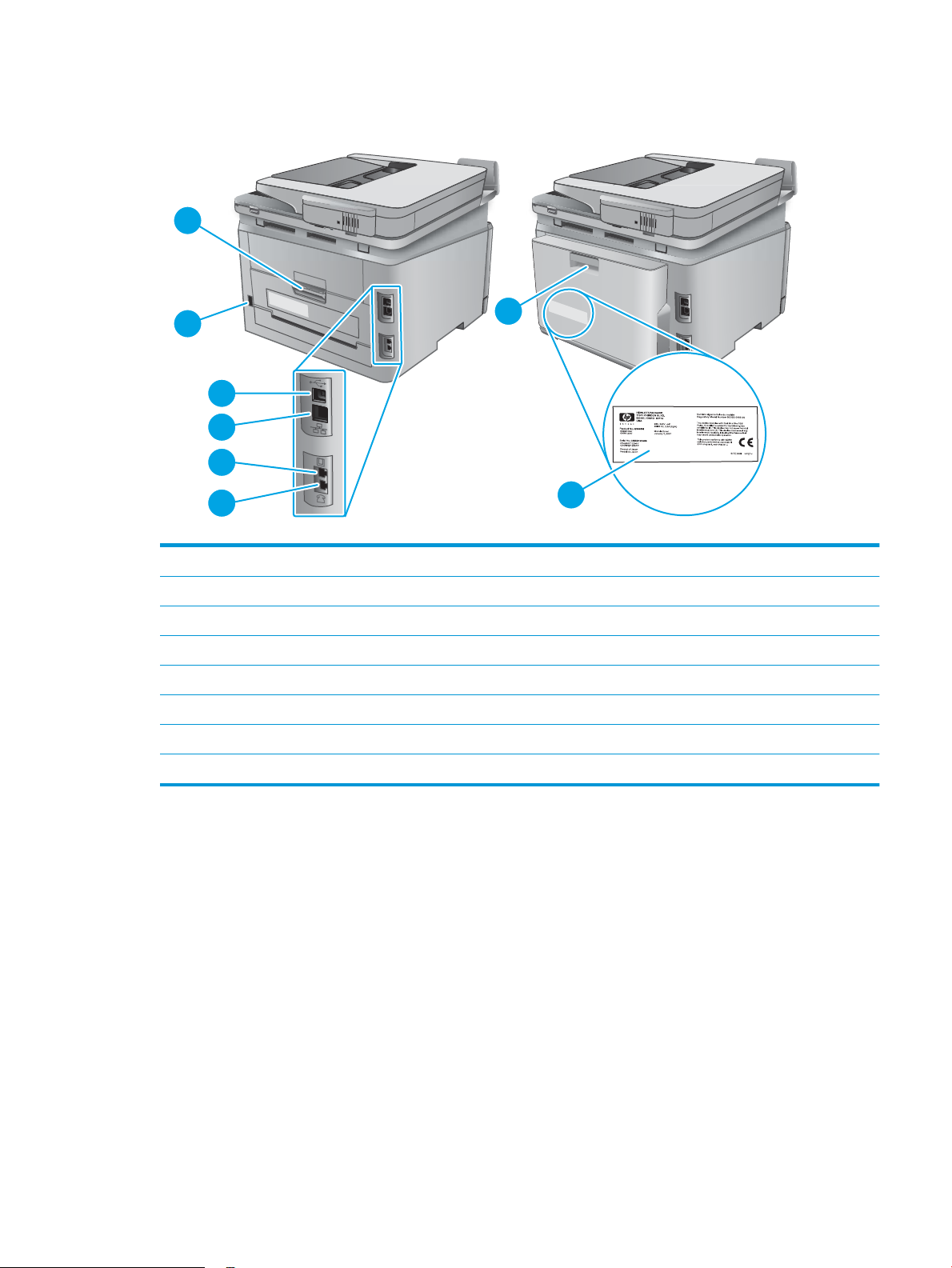
A készülék hátulnézete
2
1
7
4
3
5
6
8
1 Hátsó ajtó (hozzáférés papírelakadások elhárítása céljából)
2 Tápcsatlakozó
3 USB-port
4 Ethernet-port
5 Faxvonal bemeneti port
6 Fax telefonport
7 Duplexer egység (csak duplex típusok esetében)
8 Gyári szám és termékszám címkéje
HUWW A készülék nézetei 3
Page 16
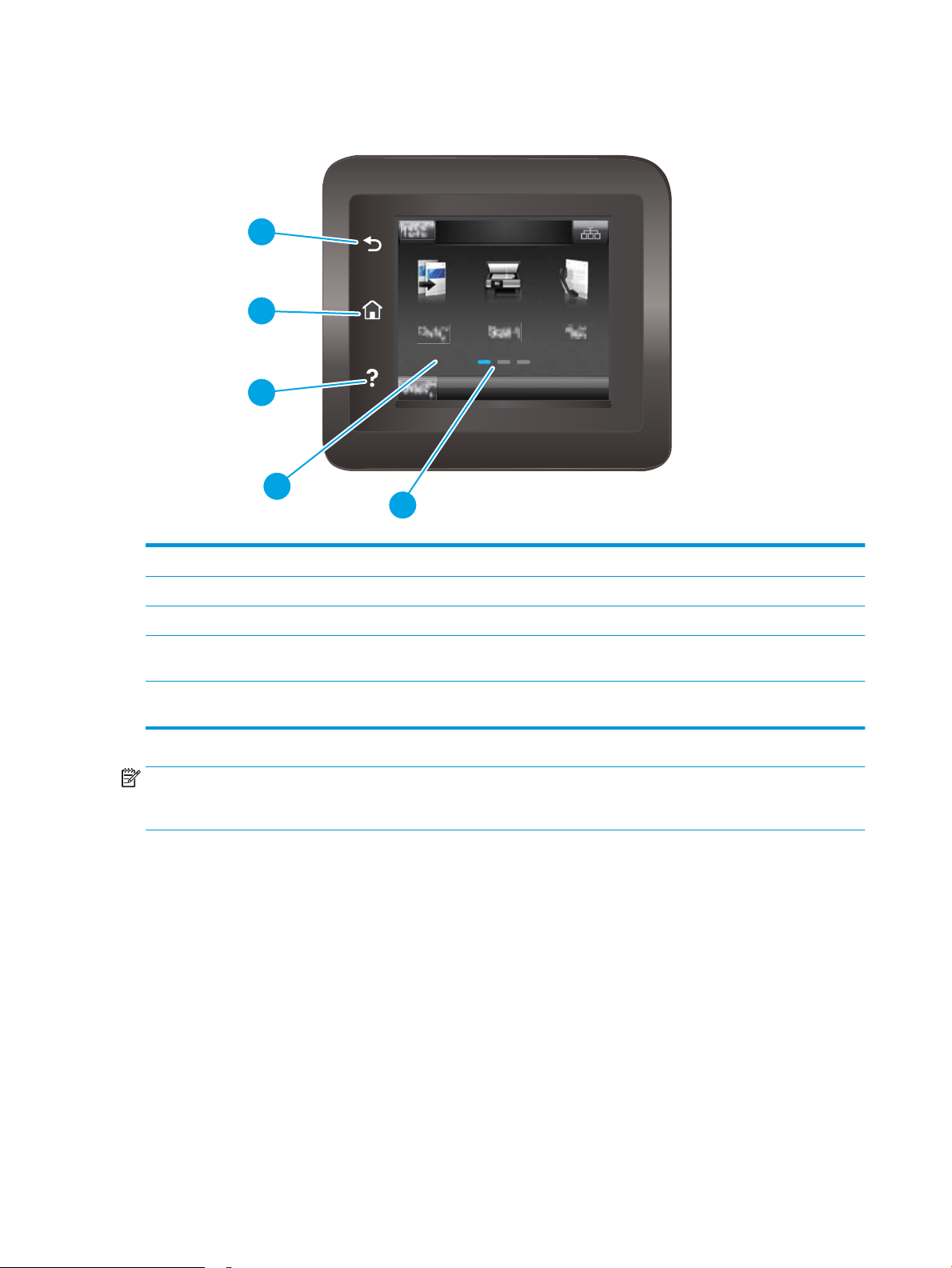
Kezelőpanel képe
4
3
2
1
5
1 HP Vissza gomb Visszalép az előző képernyőre.
2 Kezdőlap gomb A kezdőképernyőre irányít.
3 Súgó gomb Hozzáférést biztosít a kezelőpanel súgójához.
4 Színes érintőképernyő Hozzáférést biztosít a menükhöz, súgóanimációkhoz és
készülékadatokhoz.
5 Kezdőképernyő-jelző A kijelző azt mutatja, hogy a kezelőpanel melyik
kezdőképernyőt jeleníti meg az adott pillanatban.
MEGJEGYZÉS: Bár a kezelőpanel nem rendelkezik általánosan használható Mégse gombbal, számos folyamat
során rendelkezésre áll egy Mégse gomb az érintőképernyőn. A gomb használatával a felhasználók
megszakíthatják az adott folyamatot azelőtt, hogy a készülék befejezné azt.
4 1. fejezet Termék áttekintése HUWW
Page 17
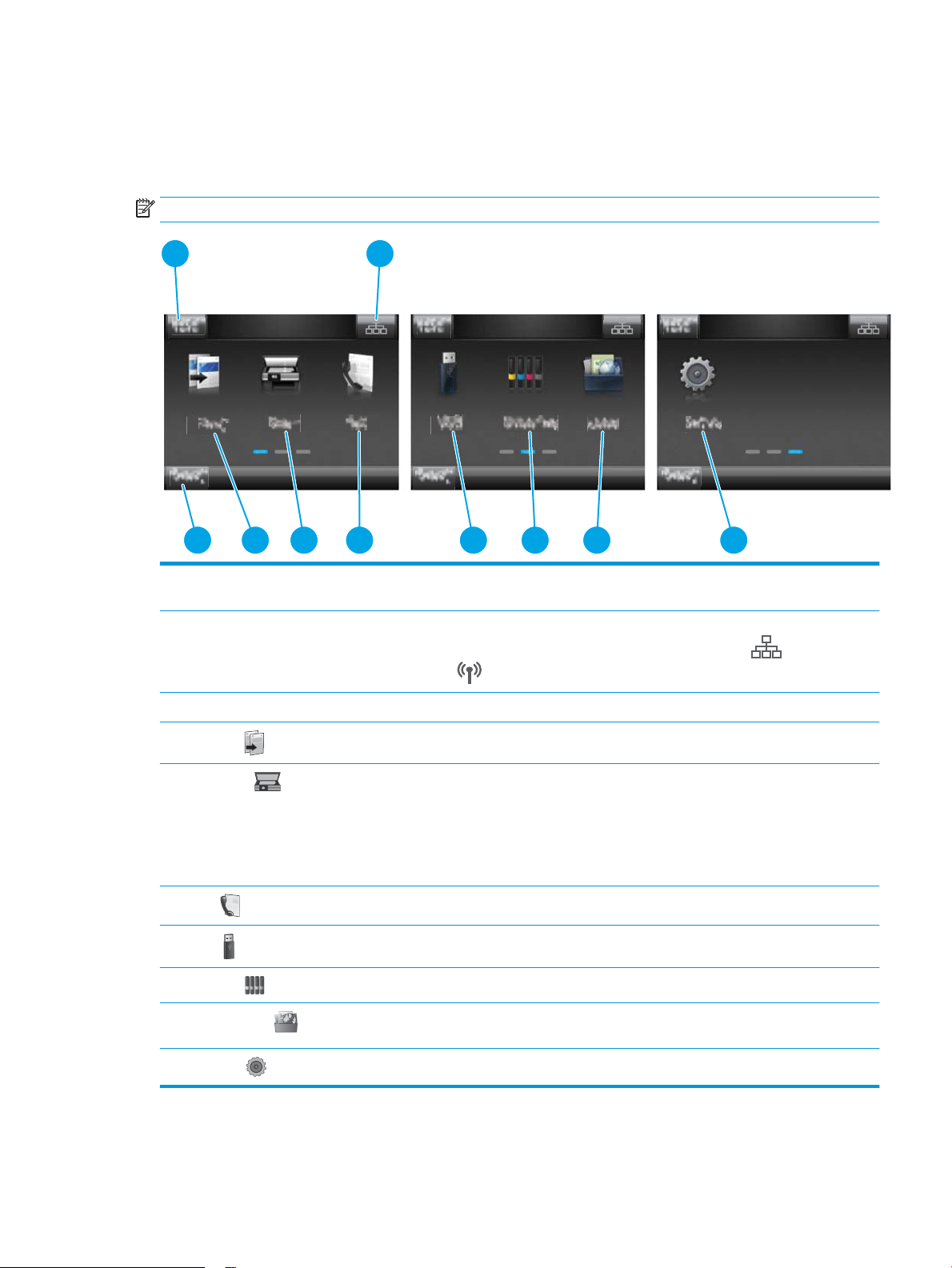
Kezdőképernyő elrendezése
1 2
3
4 5 6 8
9
7 10
A kezdőképernyő hozzáférést biztosít a készülékfunkciókhoz, valamint jelzi a készülék aktuális állapotát.
A kezelőpanelen található Kezdőlap gomb megérintésével bármikor visszatérhet a kezdőképernyőre.
MEGJEGYZÉS: A kezdőképernyőn megjelenő funkciók – a termék kongurációjától függően – eltérőek lehetnek.
1 Visszaállítás gomb A gomb megérintésével a rendszer visszaállítja az ideiglenes feladat-beállításokat az
2 Csatlakozási információk
gomb
3 Készülékállapot A képernyőterület információt szolgáltat az általános készülékállapotról.
4
Másolás gomb
5
Beolvasás gomb
6
Fax gomb
7
USB gomb
8
Kellékek gomb
9
Alkalmazások gomb
alapértelmezett értékekre.
A gomb megérintésével megnyílik a Csatlakozási információk menü, ahol a hálózati információk
tekinthetők meg. A gomb a hálózat típusától függően vezetékes hálózat ikon vagy vezeték
nélküli hálózat ikon formájában jelenik meg.
A másolás funkció megnyitásához érintse meg a gombot.
A beolvasási funkciók megnyitásához érintse meg a gombot:
● Beolvasás USB-meghajtóra
● Beolvasás hálózati mappába
● Beolvasás e-mailbe
A faxolási funkciók megnyitásához érintse meg a gombot.
A gomb megérintésével megnyílik az USB Flash meghajtó menü.
A gomb megérintésével a kellékállapottal kapcsolatos információkat tekintheti meg.
A gombot megérintve megnyithatja az Alkalmazások menüt, ahol számos webes alkalmazásból
nyomtathat közvetlenül.
10
Beállítás gomb
A gombot megérintve megnyithatja a Beállítás menüt.
HUWW A készülék nézetei 5
Page 18
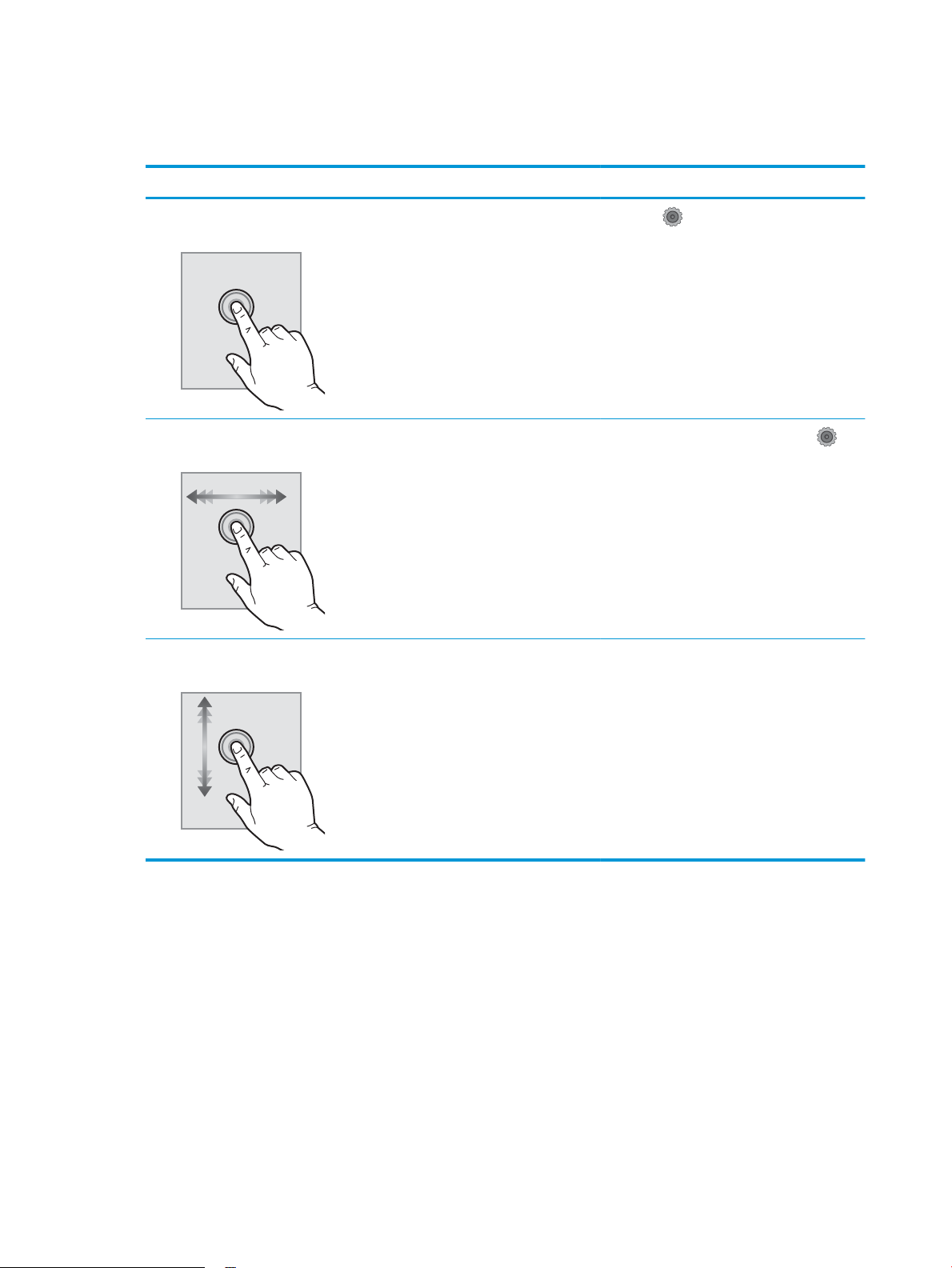
Az érintőképernyős kezelőpanel használata
A készülék érintőképernyős kezelőpanelének használatához alkalmazza az alábbi műveleteket.
Művelet Leírás Példa
Érintés A képernyő elemeinek megérintésével kijelölheti
azokat, illetve az adott menüt nyithatja meg. A
menükben történő görgetés közben röviden
érintse meg a képernyőt, így befejezheti a
görgetést.
Pöccintés Érintse meg a képernyőt, majd mozgassa az ujját
vízszintesen a képernyő oldalirányú
görgetéséhez.
Görgetés Érintse meg a képernyőt, majd az ujja felemelése
nélkül mozgassa függőlegesen az ujját a
képernyő mozgatásához.
A Beállítás gombot megérintve megnyithatja
a Beállítás menüt.
Pöccintsen a kezdőképernyőn a Beállítás
gomb eléréséhez.
Görgesse végig a Beállítás menüt.
6 1. fejezet Termék áttekintése HUWW
Page 19
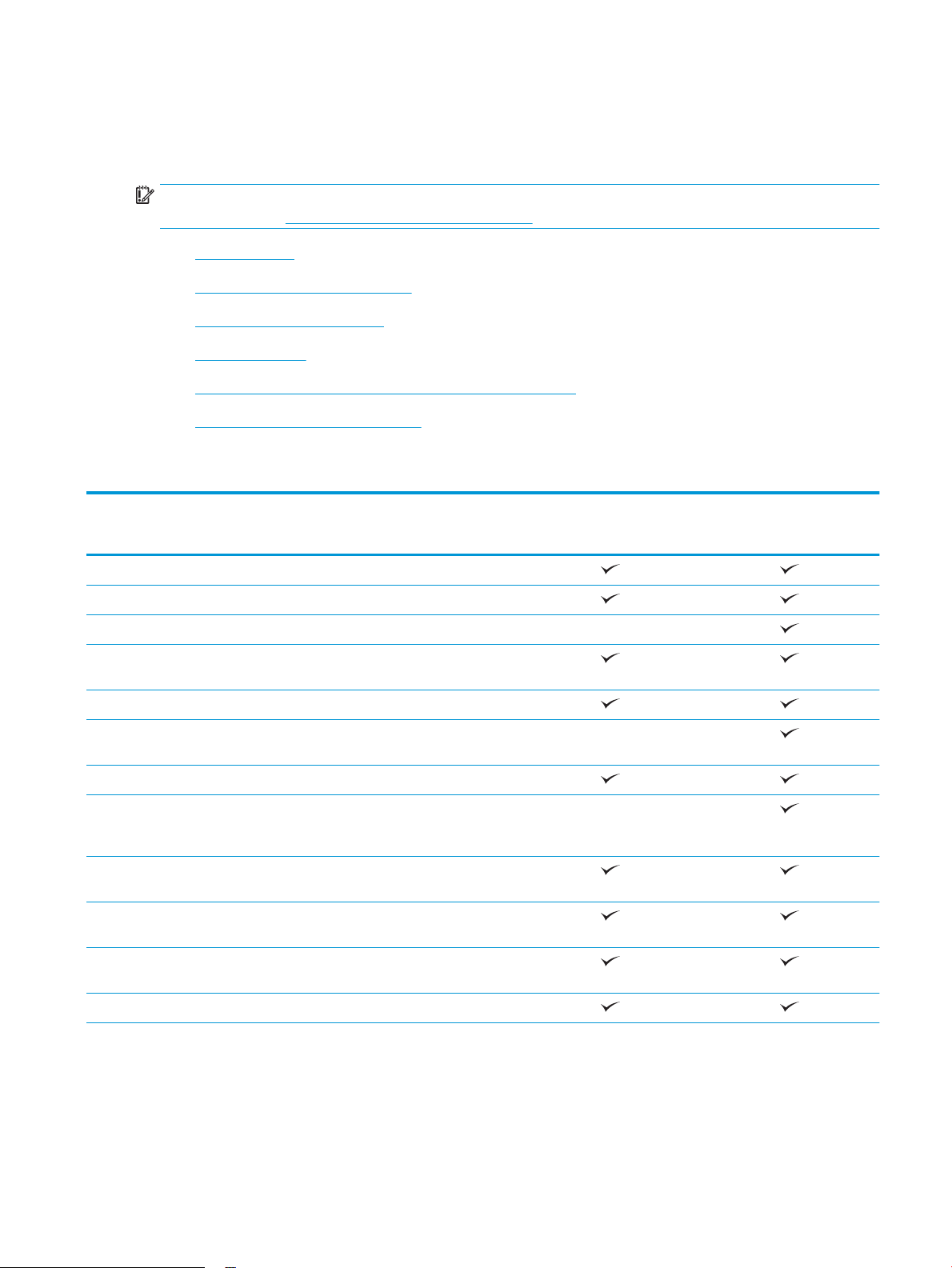
Termékjellemzők
Bevezetés
FONTOS: Az alábbi adatok a megjelenés idején érvényesek, és értesítés nélkül változhatnak. A legfrissebb
információkat lásd: www.hp.com/support/colorljMFPM277.
●
Műszaki adatok
●
Támogatott operációs rendszerek
●
Mobilnyomtatási megoldások
●
Készülékméretek
●
Teljesítményfelvétel, elektromos jellemzők és zajkibocsátás
●
Az üzemelési környezeti tartomány
Műszaki adatok
Típus neve
Cikkszám
Papírkezelés Egylapos elsődleges adagolónyílás (1. tálca)
2. tálca (150 lapos kapacitás)
Automatikus kétoldalas nyomtatás Nem érhető el
Csatlakoztathatóság 10/100/1000 Ethernet LAN kapcsolat IPv4 és
IPv6 protokollal
Nagy sebességű USB 2.0
Nyomtatókiszolgáló vezeték nélküli hálózati
csatlakozáshoz
Könnyen elérhető USB-port
HP kis hatótávolságú kommunikációs (NFC) és
vezeték nélküli közvetlen szolgáltatás
mobileszközökről történő nyomtatáshoz
Kezelőpanel-kijelző és
bemenet
Nyomtatás Percenként 18 oldalt nyomtat A4 méretű papírra,
Könnyen hozzáférhető nyomtatás USB-portról
Színes érintőképernyős kezelőpanel
illetve percenként 19 oldalt Letter méretű papírra
(nincs szükség számítógépre)
M277n
B3Q10A
Nem érhető el
Nem érhető el
M277dw
B3Q11A
Fax
HUWW Termékjellemzők 7
Page 20
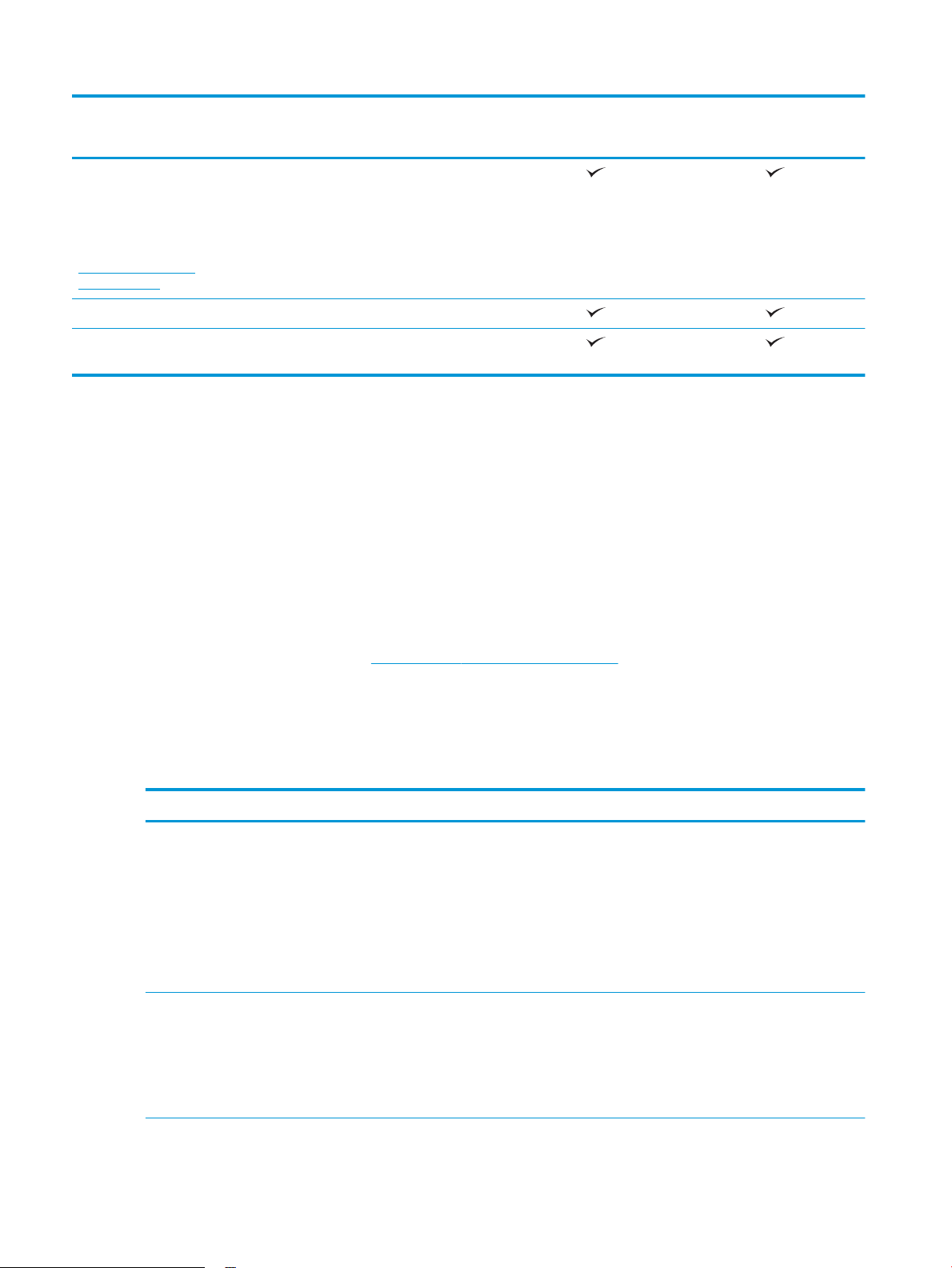
Típus neve
M277n
M277dw
Cikkszám
Másolás és beolvasás
MEGJEGYZÉS: A másolási és
beolvasási sebesség
változhat. A legfrissebb
információkért lásd:
www.hp.com/support/
colorljMFPM277.
50 lapos dokumentumadagoló
Beolvasás e-mail címre, Beolvasás USB-eszközre
19 oldal másolása percenként
26 oldal beolvasása percenként
és Beolvasás hálózati mappába lehetőség
Támogatott operációs rendszerek
Az alábbi információk a készülékspecikus Windows PCL 6 és OS X nyomtató-illesztőprogramokra, valamint a
készülék dobozában található szoftvertelepítő CD-re vonatkoznak.
Windows: A HP szoftvertelepítő CD a HP PCL.6 vagy HP PCL 6 illesztőprogramot telepíti a Windows operációs
rendszertől függően, illetve a teljes szoftvertelepítő használatakor opcionális szoftver telepítésére is sor kerül.
Mac számítógépek és OS X: Mac számítógépek és Apple mobileszközök is támogatottak a készülék esetében. Az
OS X nyomtató-illesztőprogram és nyomtató-segédprogram letölthető a hp.com oldalról és az Apple
szoftverfrissítésen keresztül is elérhető. A HP OS X telepítőszoftver nem része a dobozban található CD-nek.
Kövesse az alábbi lépéseket az OS X telepítőszoftver letöltéséhez:
B3Q10A
B3Q11A
1. Folytassa a következő címen: www.hp.com/support/colorljMFPM277.
2. Válassza a Support Options (Támogatási lehetőségek) elemet, majd a Download Options (Letöltési
lehetőségek) helyen válassza a Drivers, Software & Firmware (Illesztőprogramok, szoftver és rmware)
elemet.
3. Kattintson az operációs rendszer verziójára, majd a Download (Letöltés) gombra.
Operációs rendszer Illesztőprogram telepítve Megjegyzések
Windows® XP SP3 vagy újabb, 32
bites
Windows Vista®, 32 bites Ehhez az operációs rendszerhez a
Ehhez az operációs rendszerhez a
HP PCL 6 készülékspecikus
nyomtató-illesztőprogram
telepítésére kerül sor az alapszintű
szoftvertelepítés részeként. Az
alaptelepítő csak az illesztőprogramot
és a lapolvasás alkalmazást telepíti.
HP PCL 6 készülékspecikus
nyomtató-illesztőprogram
telepítésére kerül sor az alapszintű
szoftvertelepítés részeként. Az
alapszintű telepítő csak az
illesztőprogramot telepíti.
Ez az operációs rendszer nem támogatja a teljes
szoftvertelepítést.
64 bites operációs rendszerekhez használjon UPD
illesztőprogramokat.
A Microsoft 2009 áprilisában visszavonta a Windows XP
rendszer általános támogatását. A HP továbbra is igyekszik
megadni a legjobb támogatást a megszüntetett Windows XP
operációs rendszerhez.
Ez az operációs rendszer nem támogatja a teljes
szoftvertelepítést.
64 bites operációs rendszerekhez használjon UPD
illesztőprogramokat.
8 1. fejezet Termék áttekintése HUWW
Page 21
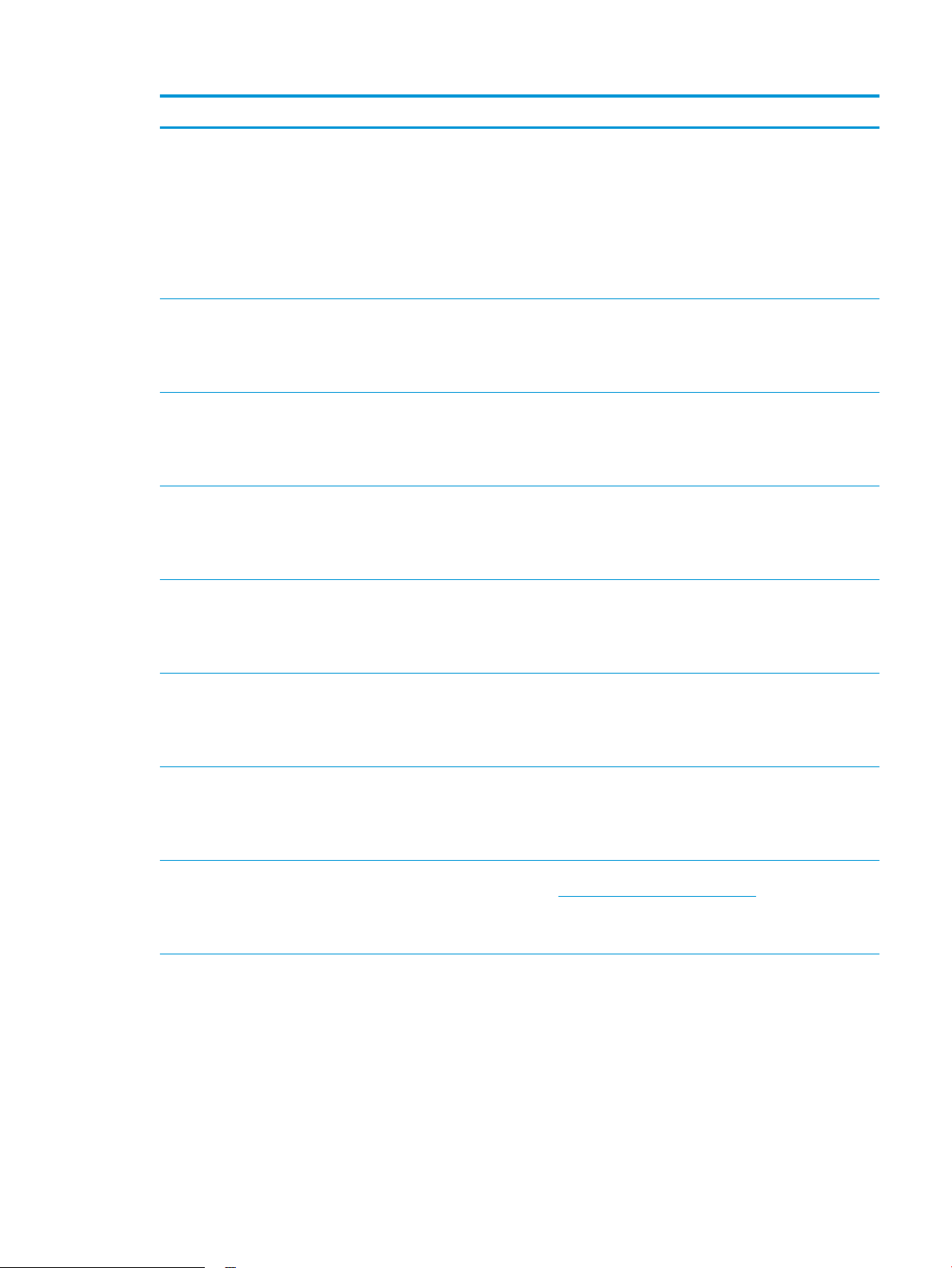
Operációs rendszer Illesztőprogram telepítve Megjegyzések
Windows Server 2003 SP2 vagy
újabb, 32 bites
Windows 7 SP1 vagy újabb, 32
bites és 64 bites
Windows 8, 32 bites és 64 bites Ehhez az operációs rendszerhez a
Windows 8,1, 32 bites és 64 bites Ehhez az operációs rendszerhez a
Windows Server 2008 SP2, 32
bites
Ehhez az operációs rendszerhez a
HP PCL 6 készülékspecikus
nyomtató-illesztőprogram
telepítésére kerül sor az alapszintű
szoftvertelepítés részeként. Az
alapszintű telepítő csak az
illesztőprogramot telepíti.
Ehhez az operációs rendszerhez a
HP PCL 6 készülékspecikus
nyomtató-illesztőprogram
telepítésére kerül sor a teljes
szoftvertelepítés részeként.
HP PCL 6 készülékspecikus
nyomtató-illesztőprogram
telepítésére kerül sor a teljes
szoftvertelepítés részeként.
HP PCL 6 készülékspecikus
nyomtató-illesztőprogram
telepítésére kerül sor a teljes
szoftvertelepítés részeként.
Ehhez az operációs rendszerhez a
HP PCL.6 készülékspecikus
nyomtató-illesztőprogram
telepítésére kerül sor az alapszintű
szoftvertelepítés részeként.
Ez az operációs rendszer nem támogatja a teljes
szoftvertelepítést.
64 bites operációs rendszerekhez használjon UPD
illesztőprogramokat.
A Microsoft 2010 júliusában visszavonta a Windows Server
2003 rendszer általános támogatását. A HP továbbra is
igyekszik megadni a legjobb támogatást a megszüntetett
Windows Server 2003 operációs rendszerhez.
A Windows 8 RT támogatását a Microsoft IN OS 4-es verziójú,
32 bites illesztőprogram biztosítja.
A Windows 8,1 RT támogatását a Microsoft IN OS 4-es
verziójú, 32 bites illesztőprogram biztosítja.
Windows Server 2008 SP2, 64
bites
Windows Server 2008 R2, SP 1,
64 bites
Windows Server 2012, 64 bit A Windows Server 2012 verziót a
Ehhez az operációs rendszerhez a
HP PCL.6 készülékspecikus
nyomtató-illesztőprogram
telepítésére kerül sor az alapszintű
szoftvertelepítés részeként.
Ehhez az operációs rendszerhez a
HP PCL 6 készülékspecikus
nyomtató-illesztőprogram
telepítésére kerül sor a teljes
szoftvertelepítés részeként.
szoftvertelepítő nem támogatja, a
HP PCL 6 és HP PCL-6 4-es verziójú,
készülékspecikus nyomtatóillesztőprogramok azonban igen.
Töltse le az illesztőprogramot a HP weboldaláról
www.hp.com/support/colorljMFPM277, a telepítéshez pedig
használja a Windows Nyomtató hozzáadása eszközét.
HUWW Termékjellemzők 9
Page 22
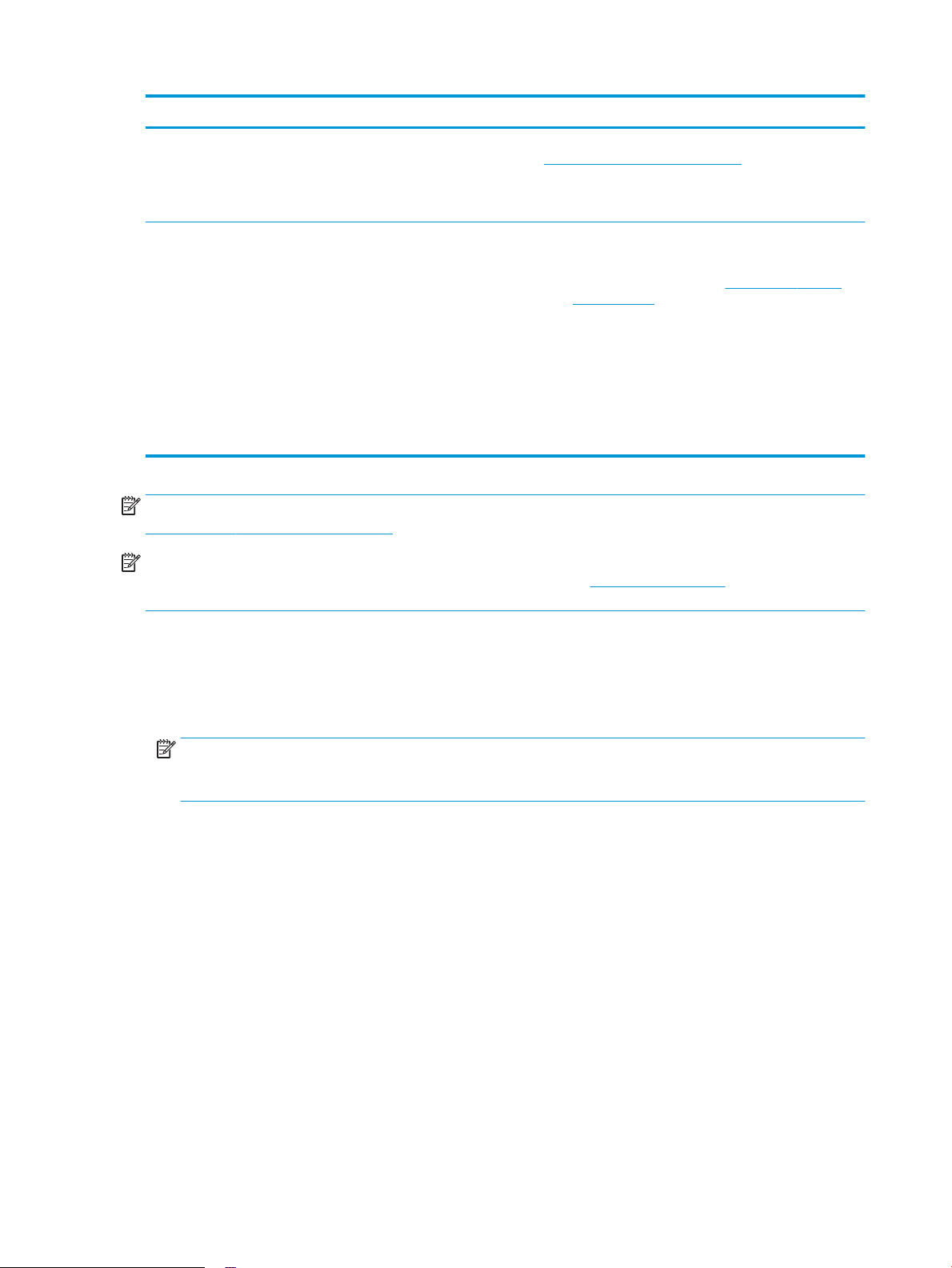
Operációs rendszer Illesztőprogram telepítve Megjegyzések
Windows Server 2012 R2, 64
bites
OS X 10.7 Lion, OS X 10.8
Mountain Lion és OS X 10.9
Mavericks
A Windows Server 2012 verziót a
szoftvertelepítő nem támogatja, a
HP PCL 6 és HP PCL-6 4-es verziójú,
készülékspecikus nyomtatóillesztőprogramok azonban igen.
Az OS X nyomtató-illesztőprogram és
nyomtató-segédprogram letölthető a
hp.com oldalról és az Apple
szoftverfrissítésen keresztül is
elérhető. A HP OS X telepítőszoftver
nem része a dobozban található CDnek.
Töltse le az illesztőprogramot a HP weboldaláról
www.hp.com/support/colorljMFPM277, a telepítéshez pedig
használja a Windows Nyomtató hozzáadása eszközét.
OS X esetében töltse le a teljes telepítőt a készülék
támogatási weboldaláról.
1. Folytassa a következő címen: www.hp.com/support/
colorljMFPM277.
2. Válassza a Support Options (Támogatási lehetőségek)
elemet, majd a Download Options (Letöltési
lehetőségek) helyen válassza a Drivers, Software &
Firmware (Illesztőprogramok, szoftver és rmware)
elemet.
3. Kattintson az operációs rendszer verziójára, majd a
Download (Letöltés) gombra.
MEGJEGYZÉS: A támogatott operációs rendszerek aktuális listájának megtekintéséhez látogasson el a
www.hp.com/support/colorljMFPM277 címre, ahol a HP teljes körű támogatást nyújt készülékéhez.
MEGJEGYZÉS: A kliens és kiszolgáló operációs rendszerek esetében és a készülék HP UPD PCL6, UPD PCL 5 és
UPD PS illesztőprogram-támogatásával kapcsolatban tekintse meg a www.hp.com/go/upd oldalt, és kattintson
a Specications (Specikációk) fülre.
Mobilnyomtatási megoldások
A készülék az alábbi szoftvert támogatja a mobilnyomtatáshoz:
● HP ePrint szoftver
MEGJEGYZÉS: A HP ePrint szoftver a következő operációs rendszereket támogatja: Windows Vista® (32
bites és 64 bites); Windows 7 SP 1 (32 bites és 64 bites); Windows 8 (32 bites és 64 bites); Windows 8.1 (32
bites és 64 bites), valamint OS X 10.6 Snow Leopard, 10.7 Lion, 10.8 Mountain Lion és 10.9 Mavericks.
● HP ePrint e-mailen keresztül (engedélyezni kell hozzá a HP webes szolgáltatásokat, valamint a készüléket
regisztrálni kell a HP Connected szolgáltatásban)
● HP ePrint alkalmazás (Android, iOS és Blackberry esetében elérhető)
● ePrint Enterprise alkalmazás (ePrint Enterprise Server szoftverrel rendelkező készülékeken támogatott)
● HP All-in-One Remote alkalmazás iOS és Android készülékekhez
● HP Cloud Print
● AirPrint
● Android nyomtatás
10 1. fejezet Termék áttekintése HUWW
Page 23

Készülékméretek
1
1
3
3
2
2
1
1
3
3
2
2
1-1. ábra: Az M277n típusok méretei
1. Hosszúság 322,2 mm 578 mm
Készülék bezárt tartozékokkal Készülék nyitott tartozékokkal
2. Mélység 384 mm 849 mm
3. Szélesség 392 mm 392 mm
Súly (kazettákkal együtt) 17,4 kg
1-2. ábra: Az M277dw típusok méretei
HUWW Termékjellemzők 11
Page 24
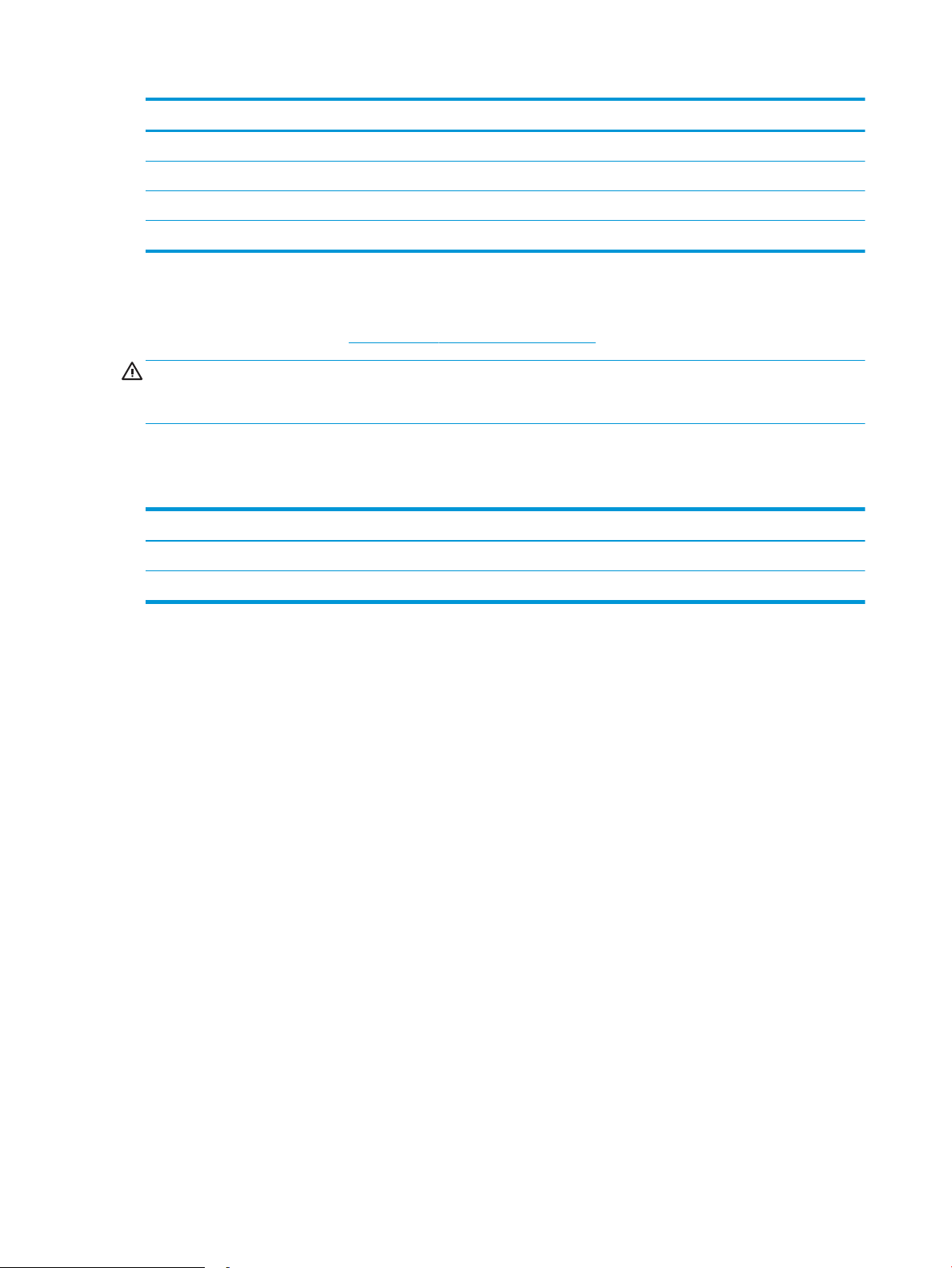
Készülék bezárt tartozékokkal Készülék nyitott tartozékokkal
1. Hosszúság 322,2 mm 578 mm
2. Mélység 417 mm 1002 mm
3. Szélesség 392 mm 392 mm
Súly (kazettákkal együtt) 18,3 kg
Teljesítményfelvétel, elektromos jellemzők és zajkibocsátás
Az aktuális információkért lásd: www.hp.com/support/colorljMFPM277.
VIGYÁZAT! A hálózati feszültséggel szembeni követelmények annak az országnak/térségnek felelnek meg,
ahol a készülék forgalomba kerül. Ne változtassa meg az üzemi feszültséget. Ez árthat a készüléknek, és
érvénytelenítheti a készülékre vonatkozó garanciát.
Az üzemelési környezeti tartomány
1-1. táblázat: Az üzemelési környezettel szembeni követelmények
Környezet Javasolt Megengedett
Hőmérséklet 17° - 27 °C 15 - 30 °C
Relatív páratartalom 30% – 70% relatív páratartalom (RH) 10–80%-os relatív páratartalom
12 1. fejezet Termék áttekintése HUWW
Page 25
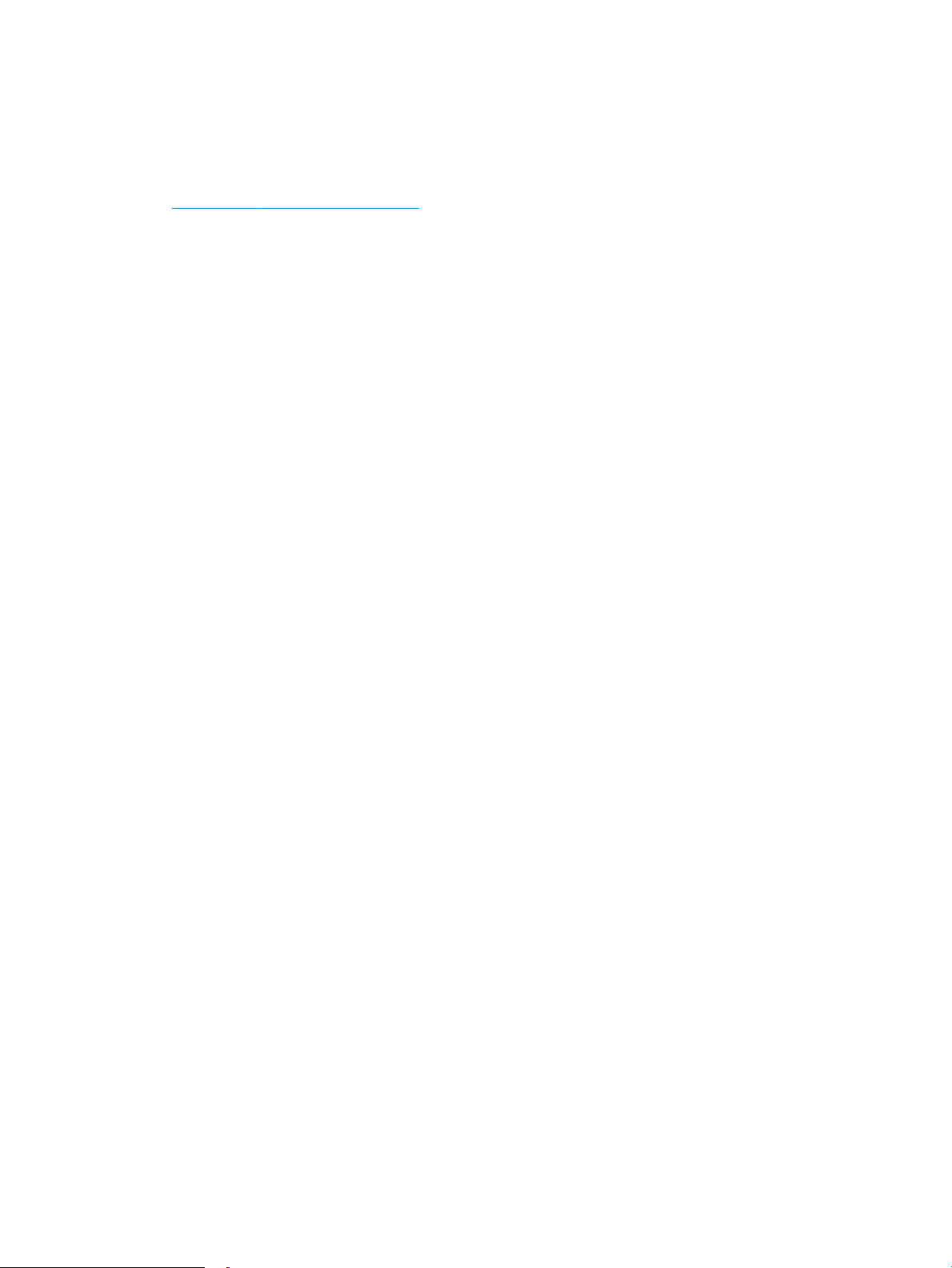
Termékhardver-beállítás és szoftvertelepítés
Üzembe helyezési alaputasítások: lásd a készülékhez mellékelt Hardware telepítési útmutatót. Látogasson el a
HP támogatás weboldalára további információkért.
A www.hp.com/support/colorljMFPM277 webhelyen a HP teljes körű segítséget nyújt készülékéhez.
Terméktámogatás itt:
● Telepítés és kongurálás
● Tanulás és használat
● Hibaelhárítás
● Szoftverfrissítések letöltése
● Csatlakozás a támogatási fórumokhoz
● Garanciális és szabályzati információk keresése
HUWW Termékhardver-beállítás és szoftvertelepítés 13
Page 26
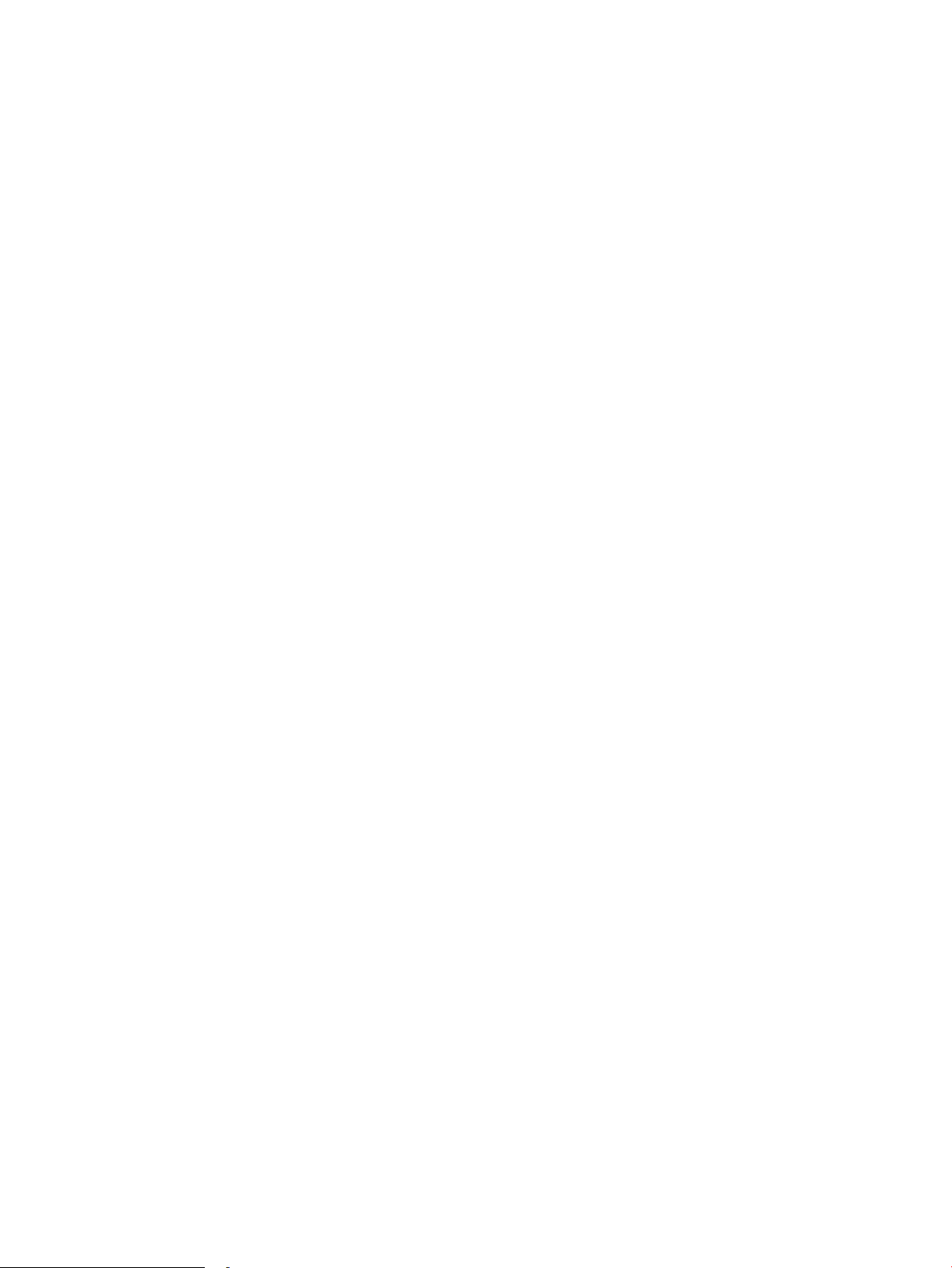
14 1. fejezet Termék áttekintése HUWW
Page 27
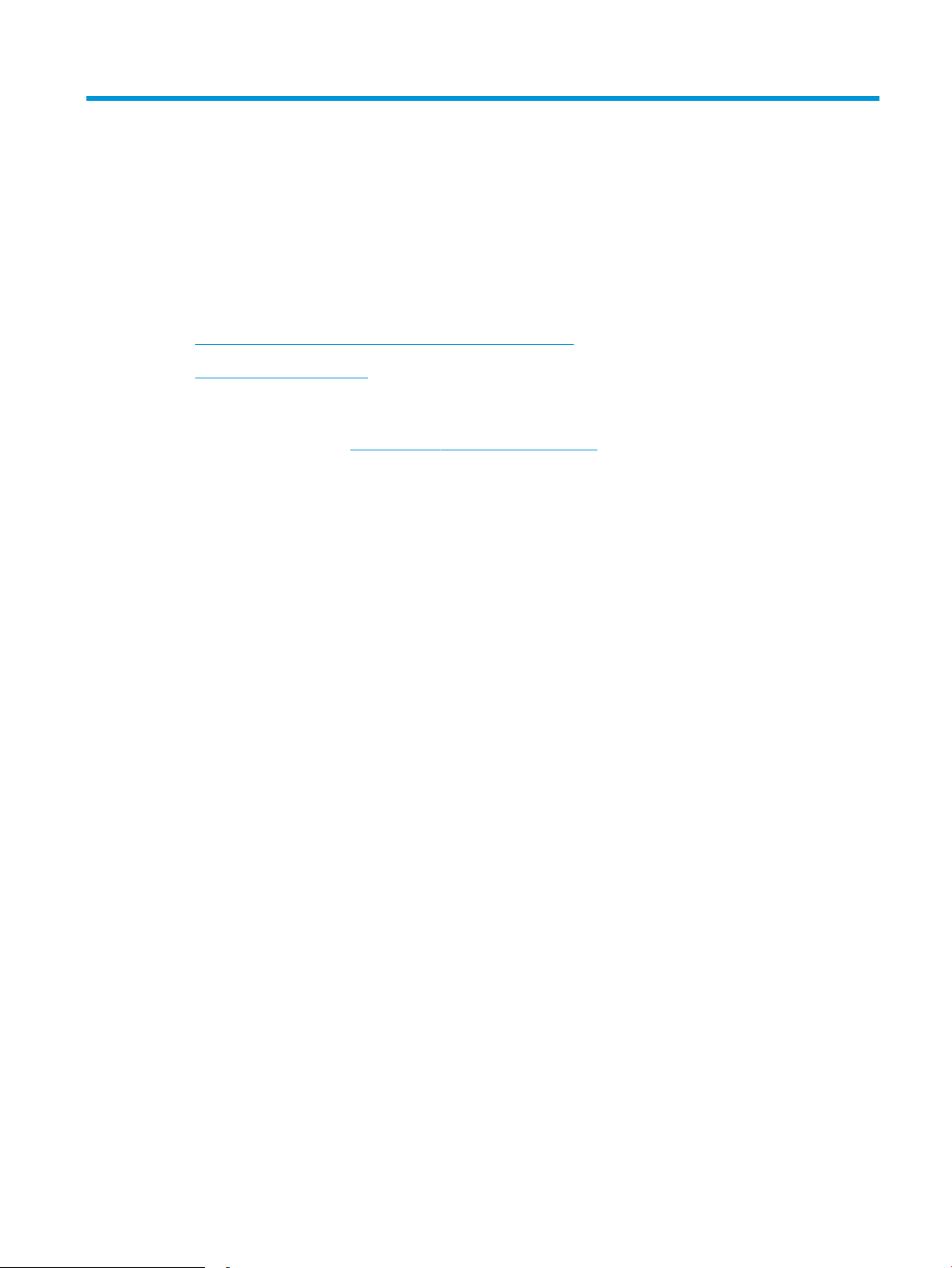
2 Papírtálcák
●
Papír betöltése az egylapos elsőbbségi adagolóba (1. tálca)
●
Papír betöltése a 2. tálcába
További tudnivalók:
Folytassa a következő címen: www.hp.com/support/colorljMFPM277.
A HP mindenre kiterjedő terméksúgója az alábbi információkat tartalmazza:
● Telepítés és kongurálás
● Tanulás és használat
● Hibaelhárítás
● Szoftverfrissítések letöltése
● Csatlakozás a támogatási fórumokhoz
● Garanciális és szabályzati információk keresése
HUWW 15
Page 28
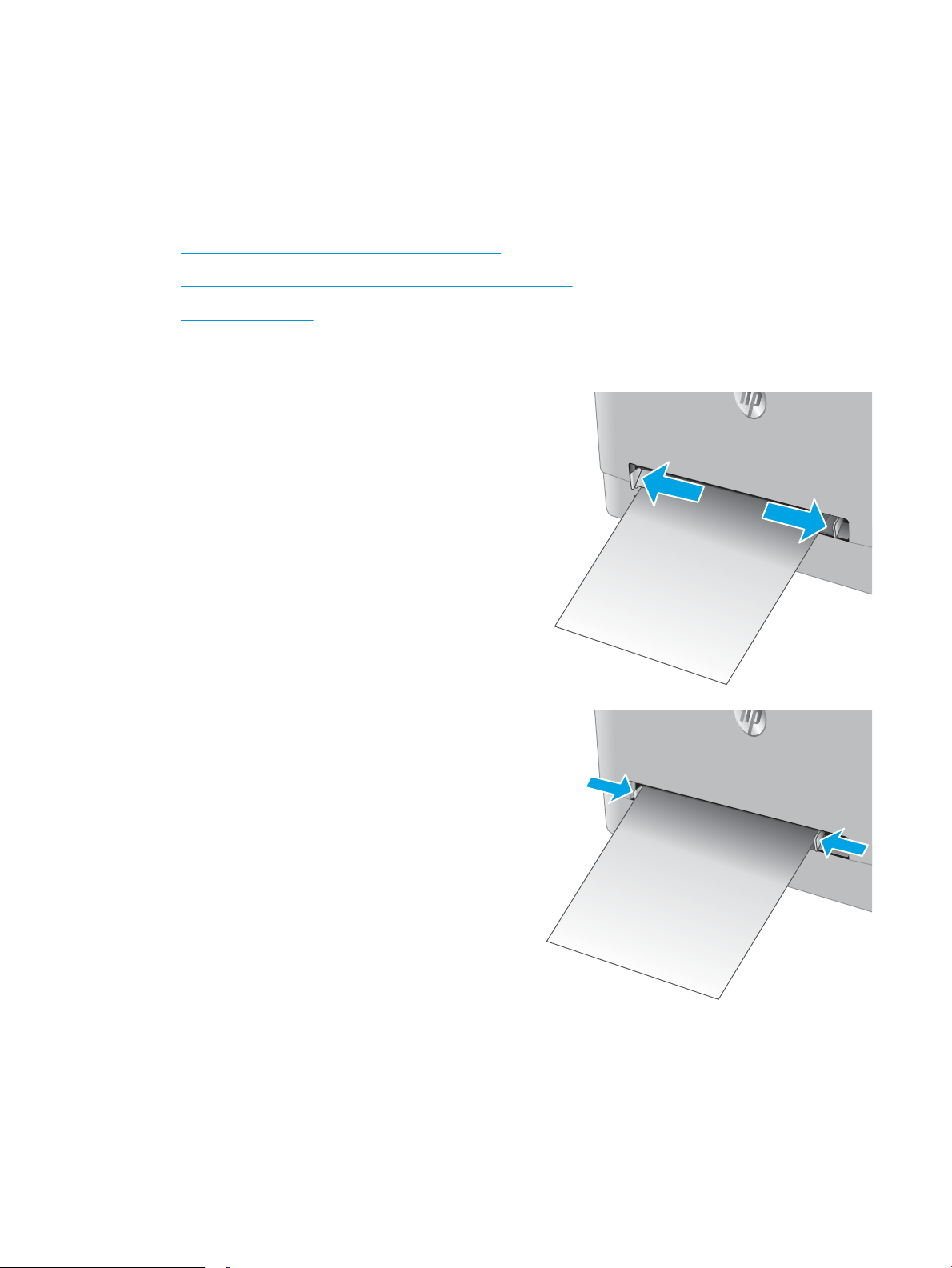
Papír betöltése az egylapos elsőbbségi adagolóba (1. tálca)
Bevezetés
Az egylapos elsőbbségi adagoló használatával egyoldalas dokumentumokat, többféle papírtípust igénylő
dokumentumokat, illetve borítékokat nyomtathat.
●
Papír betöltése az egylapos elsőbbségi adagolóba
●
Boríték betöltése az egylapos elsőbbségi adagolóba (1. tálca)
●
1. tálca papírtájolása
Papír betöltése az egylapos elsőbbségi adagolóba
1. Húzza ki az egylapos elsőbbségi adagoló
papírszélesség-vezetőit.
2. Tegye a lap felső szélét a nyíláshoz, majd igazítsa
be a vezetőket úgy, hogy azok enyhén
hozzáérjenek a laphoz, de ne hajlítsák meg azt.
16 2. fejezet Papírtálcák HUWW
Page 29
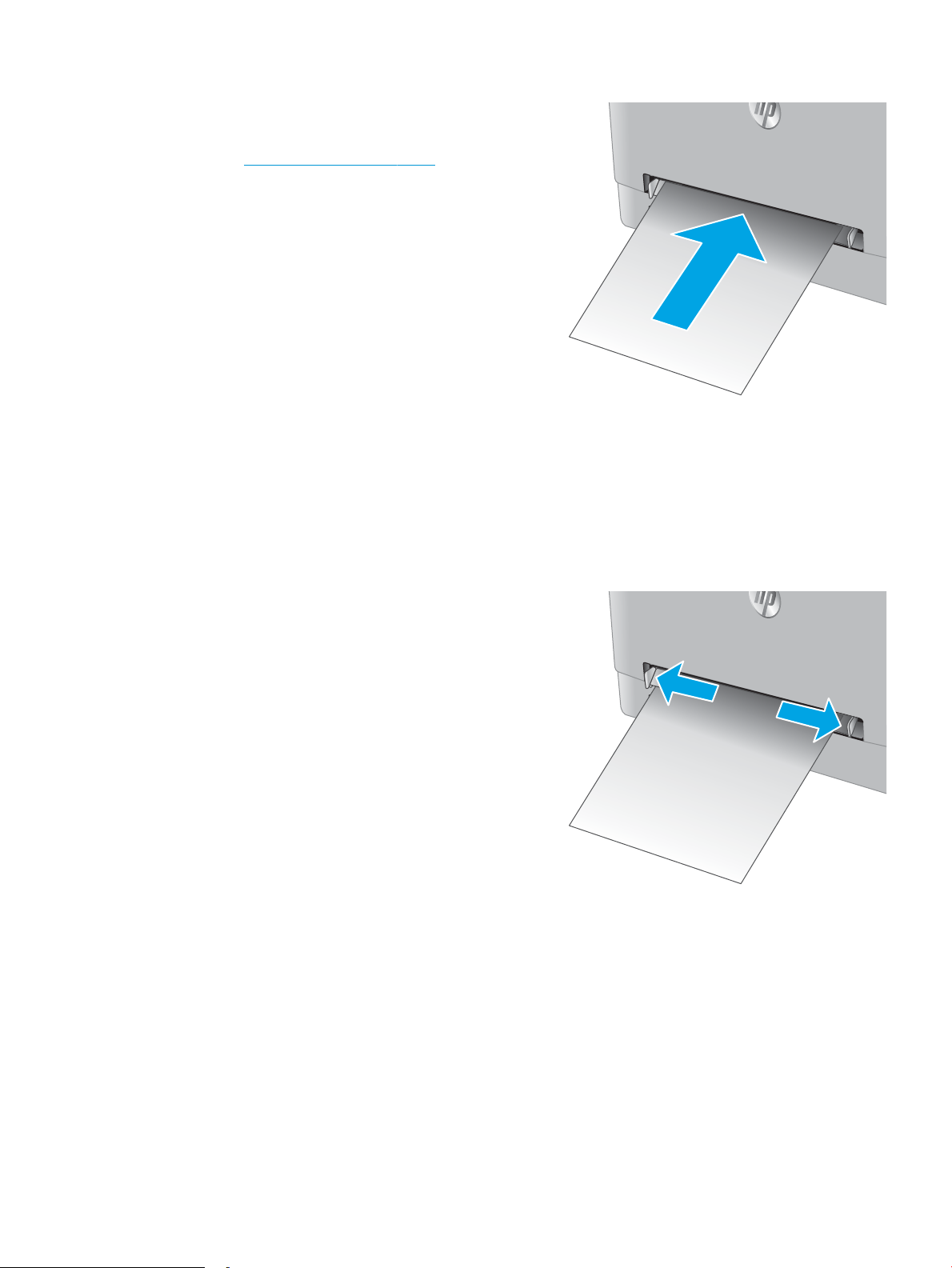
3. Helyezze be a lapot az adagolóba, de ne engedje
el. A készülék behúzza a lap egy részét a papírútra.
A papír tájolásának módjával kapcsolatos további
tudnivalókat lásd: 1. tálca papírtájolása 19. oldal.
MEGJEGYZÉS: A papír méretétől függően
szükség lehet arra, hogy a lapot két kézzel igazítsa
be, amíg az el nem éri a készüléket.
4. Indítsa el a nyomtatási folyamatot a számítógépen
található szoftveralkalmazásból. Ügyeljen arra,
hogy az illesztőprogram a megfelelő papírtípushoz
és -mérethez legyen beállítva (az egylapos
elsőbbségi adagolóban lévő papír alapján).
Boríték betöltése az egylapos elsőbbségi adagolóba (1. tálca)
1. Húzza ki az egylapos elsőbbségi adagoló
papírszélesség-vezetőit.
HUWW Papír betöltése az egylapos elsőbbségi adagolóba (1. tálca) 17
Page 30
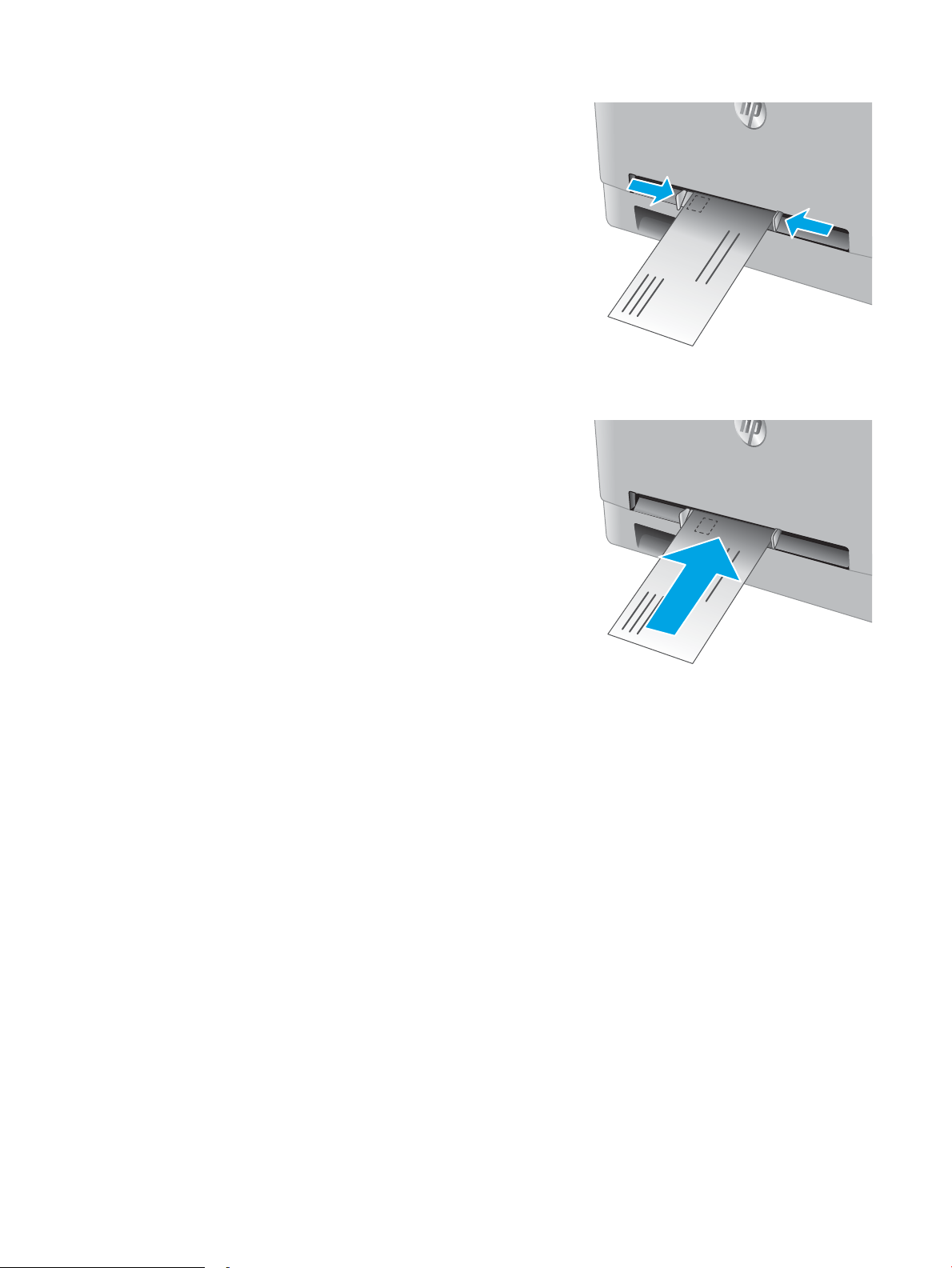
2. Tegye a felfelé fordított boríték jobb szélét a
nyíláshoz, majd igazítsa a vezetőket úgy, hogy
azok enyhén hozzáérjenek a borítékhoz, de ne
hajlítsák meg azt.
3. Helyezze be a borítékot az adagolóba, de ne
engedje el. A készülék behúzza a boríték egy
részét a papírútra.
MEGJEGYZÉS: A boríték méretétől függően
szükség lehet arra, hogy a borítékot két kézzel
igazítsa be, amíg az el nem éri a készüléket.
4. Indítsa el a nyomtatási folyamatot a számítógépen
található szoftveralkalmazásból. Ügyeljen arra,
hogy az illesztőprogram a megfelelő papírtípushoz
és -mérethez legyen beállítva (az egylapos
elsőbbségi adagolóban lévő boríték alapján).
18 2. fejezet Papírtálcák HUWW
Page 31

1. tálca papírtájolása
123
123
Speciális tájolást igénylő papír használatakor az alábbi táblázatban szereplő információk alapján végezze el a
betöltést.
Papírtípus Kimenet Papír betöltése
Fejléces vagy előnyomott Egyoldalas nyomtatás Nyomtatási oldallal felfelé
A felső él a készülék felé néz
Fejléces vagy előnyomott Kétoldalas nyomtatás Nyomtatási oldallal lefelé
A felső szélével a készüléktől távol
Előlyukasztott 1 oldalas vagy 2 oldalas nyomtatás Nyomtatási oldallal felfelé
A lyukak a készülék bal oldala felé esnek
HUWW Papír betöltése az egylapos elsőbbségi adagolóba (1. tálca) 19
Page 32

Papír betöltése a 2. tálcába
Bevezetés
A következő információk bemutatják a papír 2. tálcára való betöltését.
●
Papír betöltése a 2. tálcába
●
Boríték betöltése a 2. tálcába
●
2. tálca papírtájolása
Papír betöltése a 2. tálcába
1. Nyissa ki a tálcát.
2. Állítsa be a papírvezetőket úgy, hogy a
papírmérethez húzza azokat.
20 2. fejezet Papírtálcák HUWW
Page 33

3. Legal méretű papír betöltéséhez húzza ki a tálca
elejét a kék zár lenyomásával, miközben a tálca
elejét maga felé húzza.
MEGJEGYZÉS: Ha betöltötte a Legal méretű
papírt, a 2. tálca körülbelül 51 mm-re kiemelkedik
a készülék elejéből.
4. Töltsön papírt a tálcába.
HUWW Papír betöltése a 2. tálcába 21
Page 34

5. Ügyeljen arra, hogy a papírköteg mind a négy
saroknak nekisimuljon. Igazítsa be a papírhosszés papírszélesség-vezetőket úgy, hogy azok a
papírkötegnél legyenek.
MEGJEGYZÉS: Az elakadások megelőzése
érdekében ne töltse túl a tálcát. Győződjön meg
arról, hogy a köteg teteje nem éri el a tálca
telítettségét jelző vonalat.
6. Miután megbizonyosodott arról, hogy a papírköteg
teteje nem éri el a tálca telítettségét jelző vonalat,
zárja be a tálcát.
Boríték betöltése a 2. tálcába
1. Nyissa ki a tálcát.
22 2. fejezet Papírtálcák HUWW
Page 35

2. Állítsa be a papírvezetőket úgy, hogy a
borítékmérethez húzza azokat.
3. Töltse be a borítékokat a tálcába.
HUWW Papír betöltése a 2. tálcába 23
Page 36

4. Ügyeljen arra, hogy a borítékköteg mind a négy
saroknak nekisimuljon. Igazítsa be a hossz- és
szélességvezetőket úgy, hogy azok a
borítékkötegnél legyenek.
MEGJEGYZÉS: Az elakadások megelőzése
érdekében ne töltse túl a tálcát. Győződjön meg
arról, hogy a köteg teteje nem éri el a tálca
telítettségét jelző vonalat.
VIGYÁZAT! Ötnél több boríték betöltése a 2.
tálcába elakadáshoz vezethet.
5. Miután megbizonyosodott arról, hogy a
borítékköteg teteje nem éri el a tálca telítettségét
jelző vonalat, zárja be a tálcát.
24 2. fejezet Papírtálcák HUWW
Page 37

2. tálca papírtájolása
123
123
Speciális tájolást igénylő papír használatakor az alábbi táblázatban szereplő információk alapján végezze el a
betöltést.
Papírtípus Kimenet Papír betöltése
Fejléces vagy előnyomott Egyoldalas nyomtatás Nyomtatási oldallal felfelé
A felső szélével a készülék felé
Fejléces vagy előnyomott Kétoldalas nyomtatás Nyomtatási oldallal lefelé
A felső szélével a készüléktől távol
Előlyukasztott 1 oldalas vagy 2 oldalas nyomtatás Nyomtatási oldallal felfelé
A lyukak a készülék bal oldala felé esnek
HUWW Papír betöltése a 2. tálcába 25
Page 38

26 2. fejezet Papírtálcák HUWW
Page 39

3 Kellékek, tartozékok és alkatrészek
●
Kellékek, tartozékok és alkatrészek rendelése
●
A festékkazetták cseréje
További tudnivalók:
Folytassa a következő címen: www.hp.com/support/colorljMFPM277.
A HP mindenre kiterjedő terméksúgója az alábbi információkat tartalmazza:
● Telepítés és kongurálás
● Tanulás és használat
● Hibaelhárítás
● Szoftverfrissítések letöltése
● Csatlakozás a támogatási fórumokhoz
● Garanciális és szabályzati információk keresése
HUWW 27
Page 40

Kellékek, tartozékok és alkatrészek rendelése
Megrendelés
Kellékek és papírok rendelése www.hp.com/go/suresupply
Eredeti HP alkatrészek vagy tartozékok rendelése www.hp.com/buy/parts
Rendelés szervizen vagy ügyfélszolgálaton keresztül Forduljon a hivatalos HP-szervizhez vagy ügyfélszolgálathoz.
Rendelés a HP beágyazott webkiszolgáló (EWS) használatával A hozzáféréshez írja be a készülék IP-címét vagy a gazdagép nevét
a számítógépen egy támogatott webböngésző címsorába/URLmezőjébe. A HP beágyazott webkiszolgálón egy, a HP SureSupply
webhelyre mutató hivatkozás is található. A webhelyen eredeti HP
kellékeket vásárolhat.
Kellékek és tartozékok
Tétel Leírás Patron száma Termékszám
Kellékek
HP 201A fekete, eredeti LaserJet
festékkazetta
HP 201X High Yield fekete, eredeti
LaserJet festékkazetta
HP 201A cián, eredeti LaserJet
festékkazetta
HP 201X High Yield cián, eredeti
LaserJet festékkazetta
HP 201A sárga, eredeti LaserJet
festékkazetta
HP 201X High Yield sárga, eredeti
LaserJet festékkazetta
HP 201A bíbor, eredeti LaserJet
festékkazetta
HP 201X High Yield bíbor, eredeti
LaserJet festékkazetta
Tartozékok
USB 2.0 nyomtatókábel A–B típusú kábel (2 méteres szabványos) C6518A
Normál kapacitású fekete csere festékkazetta 201A CF400A
Nagy kapacitású fekete csere festékkazetta 201X CF400X
Normál kapacitású cián csere festékkazetta 201A CF401A
Nagy kapacitású cián csere festékkazetta 201X CF401X
Normál kapacitású sárga csere festékkazetta 201A CF402A
Nagy kapacitású sárga csere festékkazetta 201X CF402X
Normál kapacitású bíbor csere festékkazetta 201A CF403A
Nagy kapacitású bíbor csere festékkazetta 201X CF403X
Vásárló által cserélhető alkatrészek
Számos HP LaserJet készülékhez elérhetők vásárló általi javításhoz (CSR) szükséges alkatrészek a javítási idő
csökkentése érdekében. A CSR-programmal kapcsolatos további információ, valamint a program nyújtotta
előnyök a www.hp.com/go/csr-support és a www.hp.com/go/csr-faq weboldalon olvashatók.
Eredeti HP cserealkatrészek a www.hp.com/buy/parts weboldalról, illetve a HP által felhatalmazott szervizből
vagy szolgáltatótól rendelhetők. Rendeléskor az alábbi adatok egyikére lesz szüksége: termékszám, gyári szám
(a nyomtató hátoldalán található), cikkszám vagy terméknév.
28 3. fejezet Kellékek, tartozékok és alkatrészek HUWW
Page 41

● A Kötelező megjelölésű, vásárló által cserélhető alkatrészeket a vásárlónak kell telepítenie, hacsak a
megfelelő díjszabás ellenében nem bízza meg a HP szakemberét a művelet elvégzésével. A
HP termékgarancia nem terjed ki ezen alkatrészek helyszínen vagy a vásárlás helyén történő
terméktámogatására.
● Az Opcionális jelzővel ellátott, vásárló által cserélhető alkatrészeket kérésre a HP szakembere külön
költség felszámítása nélkül is telepítheti a termékre vonatkozó garancia érvényességi ideje alatt.
Tétel Leírás
A vásárló általi csere
lehetőségei Termékszám
Egylapos elsőbbségi adagoló Cseretálca az egylapos elsőbbségi adagolóhoz
(1. tálca)
150 lapos bemeneti tálca Cserekazetta a 2. tálcához Kötelező RM2-5886-000
Kötelező RM2-5865-000
HUWW Kellékek, tartozékok és alkatrészek rendelése 29
Page 42

A festékkazetták cseréje
Bevezetés
A készülék jelzi, ha egy festékkazettában kevés a festék. A festékkazetták tényleges hátralévő élettartama sok
tényezőtől függ. Célszerű lehet kéznél tartani egy csere festékkazettát arra az esetre, ha a nyomtatási minőség
már nem elfogadható.
Festékkazetták vásárlásához, illetve a festékkazetta-kompatibilitás ellenőrzéséhez látogasson el a
HP SureSupply oldalra a www.hp.com/go/suresupply címen. Az oldal aljára görgetve ellenőrizze, hogy a
megfelelő ország/térség van-e beállítva.
A készülék négy színnel dolgozik. Az egyes színekhez külön festékkazettát használ: sárga (Y), cián (C), bíbor (M)
és fekete (K). A festékkazetták az elülső ajtó belsejében vannak.
Elem Leírás Patron száma Termékszám
HP 201A fekete, eredeti LaserJet
tonerkazetta
HP 201X High Yield eredeti, fekete
tonerkazetta ikercsomag
HP 201A cián, eredeti LaserJet
festékkazetta
HP 201X High Yield cián, eredeti LaserJet
festékkazetta
HP 201A sárga, eredeti LaserJet
festékkazetta
HP 201X High Yield sárga, eredeti LaserJet
festékkazetta
HP 201A bíbor, eredeti LaserJet
festékkazetta
HP 201X High Yield bíbor, eredeti LaserJet
festékkazetta
Normál kapacitású fekete csere
festékkazetta
Nagy kapacitású fekete csere festékkazetta 201X CF400X
Normál kapacitású cián csere festékkazetta 201A CF401A
Nagy kapacitású cián csere festékkazetta 201X CF401X
Normál kapacitású sárga csere
festékkazetta
Nagy kapacitású sárga csere festékkazetta 201X CF402X
Normál kapacitású bíbor csere
festékkazetta
Nagy kapacitású bíbor csere festékkazetta 201X CF403X
201A CF400A
201A CF402A
201A CF403A
Ne vegye ki a festékkazettát a csomagolásából addig, amíg nem akarja telepíteni.
VIGYÁZAT! A tonerkazetta károsodásának megelőzése érdekében ne tegye ki azt néhány percnél hosszabb
ideig fénynek. Ha a festékkazettát hosszabb időre el kell távolítani a készülékből, tegye vissza az eredeti
műanyag csomagolásba vagy takarja le egy könnyű, fényt nem áteresztő tárggyal.
A következő ábrán láthatók a festékkazetta alkatrészei.
30 3. fejezet Kellékek, tartozékok és alkatrészek HUWW
Page 43

2
1
3
1 Fogantyú
2 Képalkotó dob
3 Memóriachip
VIGYÁZAT! Ha festék került a ruhájára, száraz törlővel törölje le a festéket, és hideg vízben mossa ki a ruhát. A
forró víz hatására megköt a festék a szövetben.
MEGJEGYZÉS: A használt festékkazetták újrahasznosítására vonatkozó információk a kazetta dobozán
találhatók.
A festékkazetták eltávolítása és visszahelyezése
1. Nyissa ki az elülső ajtót.
HUWW A festékkazetták cseréje 31
Page 44

2. A festékkazetta-tartó ók kék fogantyúját
megfogva húzza ki a ókot.
3. Fogja meg a tonerkazettát a fogantyú
segítségével, és egyenesen kifelé húzva emelje ki a
helyéről.
4. Vegye ki az új tonerkazetta-csomagot a dobozból,
majd húzza meg a kioldó fület a csomagoláson.
32 3. fejezet Kellékek, tartozékok és alkatrészek HUWW
Page 45

5. Vegye ki a tonerkazettát a kinyitott csomagolásból.
6. Fogja a kezébe a tonert annak két végénél, és
rázza előre-hátra a tonerkazettát öt vagy hat
alkalommal a festék egyenletes eloszlatásához.
7. Ne érintse meg a tonerkazetta alján található
képalkotó dobot. A képalkotó dobon lévő
ujjlenyomatok problémákat okozhatnak a
nyomtatási minőségben.
HUWW A festékkazetták cseréje 33
Page 46

8. Helyezze be a ókba az új tonerkazettát. Ügyeljen
arra, hogy a kazetta színét jelölő chip
megegyezzen a ók színjelölő chipjével.
9. Csukja be a tonerkazetta-tartó ókot.
10. Zárja be az elülső ajtót.
34 3. fejezet Kellékek, tartozékok és alkatrészek HUWW
Page 47

11. A használt tonerkazettát helyezze abba a
http://www.hp.com/recycle
csomagolásba, amelyben az új kazetta volt.
12. A használt tonerkazettákat a címzéssel ellátott,
előre kizetett címkék használatával eljuttathatja a
HP részére újrahasznosítás céljából (ahol elérhető).
HUWW A festékkazetták cseréje 35
Page 48

36 3. fejezet Kellékek, tartozékok és alkatrészek HUWW
Page 49

4 Nyomtatás
●
Nyomtatási feladatok (Windows)
●
Nyomtatási feladatok (macOS)
●
Mobil nyomtatás
●
Helyileg elérhető USB használata nyomtatáshoz
További tudnivalók:
Folytassa a következő címen: www.hp.com/support/colorljMFPM277.
A HP mindenre kiterjedő terméksúgója az alábbi információkat tartalmazza:
● Telepítés és kongurálás
● Tanulás és használat
● Hibaelhárítás
● Szoftverfrissítések letöltése
● Csatlakozás a támogatási fórumokhoz
● Garanciális és szabályzati információk keresése
HUWW 37
Page 50

Nyomtatási feladatok (Windows)
Nyomtatás (Windows)
A következő eljárás ismerteti a Windows rendszeren történő alapvető nyomtatási folyamatot.
1. A szoftveralkalmazásban válassza a Nyomtatás lehetőséget.
2. Válassza ki a készüléket a nyomtatók listájáról. A beállítások módosításához kattintson a Tulajdonságok
vagy Beállítások gombra, vagy érintse meg azokat a nyomtató-illesztőprogram megnyitásához.
MEGJEGYZÉS: A gomb neve a különböző szoftveres programokban eltérő lehet.
MEGJEGYZÉS: A funkciók Windows 8 vagy 8.1 kezdőképernyőről való eléréséhez válassza ki az Eszközök,
majd a Nyomtatás lehetőséget, végül pedig a nyomtatót.
3. Az elérhető opciók kongurálásához kattintson a nyomtató-illesztőprogram füleire, vagy érintse meg
azokat. Például a papír tájolását a Kivitelezés lapon állíthatja be, a papírforrást, a papírtípust, a
papírméretet és a minőségi beállításokat pedig a Papír/Minőség részen.
4. Kattintson az OK gombra, vagy érintse meg azt a Nyomtatás párbeszédablakba történő visszatéréshez.
Válassza ki a nyomtatandó példányszámot ezen a képernyőn.
5. A feladat kinyomtatásához kattintson az OK gombra vagy érintse meg azt.
38 4. fejezet Nyomtatás HUWW
Page 51

Automatikus nyomtatás mindkét oldalra (Windows)
Ez az eljárás automatikus duplex egységet tartalmazó készülékekhez használatos. Ha a készülékben nincs
automatikus duplex egység, vagy ha a duplex által nem támogatott papírt kíván használni, manuálisan lehet
mindkét oldalra nyomtatni.
1. A szoftveralkalmazásban válassza a Nyomtatás lehetőséget.
2. A nyomtatók listájáról válassza ki a készüléket, majd kattintson a Tulajdonságok vagy Beállítások gombra,
vagy érintse meg azokat a nyomtató-illesztőprogram megnyitásához.
MEGJEGYZÉS: A gomb neve a különböző szoftveres programokban eltérő lehet.
MEGJEGYZÉS: A funkciók Windows 8 vagy 8.1 kezdőképernyőről való eléréséhez válassza ki az Eszközök,
majd a Nyomtatás lehetőséget, végül pedig a nyomtatót.
3. Kattintson Kivitelezés fülre vagy érintse meg azt.
4. Jelölje be a Nyomtatás mindkét oldalra jelölőnégyzetet. Az OK gombra kattintva zárja be a Dokumentum
tulajdonságai párbeszédpanelt.
5. A Nyomtatás párbeszédpanelen kattintson az OK gombra a feladat kinyomtatásához.
Nyomtatás mindkét oldalra kézi átfordítással (Windows)
Ez az eljárás a telepített automatikus duplex egységet nem tartalmazó készülékekhez vagy a duplex egység
által nem támogatott papírra történő nyomtatáskor használatos.
1. A szoftveralkalmazásban válassza a Nyomtatás lehetőséget.
2. A nyomtatók listájáról válassza ki a készüléket, majd kattintson a Tulajdonságok vagy Beállítások gombra,
vagy érintse meg azokat a nyomtató-illesztőprogram megnyitásához.
MEGJEGYZÉS: A gomb neve a különböző szoftveres programokban eltérő lehet.
MEGJEGYZÉS: A funkciók Windows 8 vagy 8.1 kezdőképernyőről való eléréséhez válassza ki az Eszközök,
majd a Nyomtatás lehetőséget, végül pedig a nyomtatót.
3. Kattintson Kivitelezés fülre vagy érintse meg azt.
4. Jelölje be a Nyomtatás mindkét oldalra (kézi átfordítással) jelölőnégyzetet. A feladat első oldalainak
kinyomtatásához kattintson az OK gombra.
5. Vegye ki a kinyomtatott köteget a kimeneti tálcából és helyezze az 1. tálcába.
6. Ha a rendszer kéri, a folytatáshoz érintse meg a megfelelő gombot a kezelőpanelen.
HUWW Nyomtatási feladatok (Windows) 39
Page 52

Több oldal nyomtatása egy lapra (Windows)
1. A szoftveralkalmazásban válassza a Nyomtatás lehetőséget.
2. A nyomtatók listájáról válassza ki a készüléket, majd kattintson a Tulajdonságok vagy Beállítások gombra,
vagy érintse meg azokat a nyomtató-illesztőprogram megnyitásához.
MEGJEGYZÉS: A gomb neve a különböző szoftveres programokban eltérő lehet.
MEGJEGYZÉS: A funkciók Windows 8 vagy 8.1 kezdőképernyőről való eléréséhez válassza ki az Eszközök,
majd a Nyomtatás lehetőséget, végül pedig a nyomtatót.
3. Kattintson Kivitelezés fülre vagy érintse meg azt.
4. Válassza ki az Oldalak laponként legördülő menüből az egy lapra nyomtatni kívánt oldalak számát.
5. Válassza ki a megfelelő opciókat az Oldalszegély nyomtatása, az Oldalsorrend, illetve a Tájolás
beállításhoz. Az OK gombra kattintva zárja be a Dokumentum tulajdonságai párbeszédpanelt.
6. A Nyomtatás párbeszédpanelen kattintson az OK gombra a feladat kinyomtatásához.
A papírtípus kiválasztása (Windows)
1. A szoftveralkalmazásban válassza a Nyomtatás lehetőséget.
2. A nyomtatók listájáról válassza ki a készüléket, majd kattintson a Tulajdonságok vagy Beállítások gombra,
vagy érintse meg azokat a nyomtató-illesztőprogram megnyitásához.
MEGJEGYZÉS: A gomb neve a különböző szoftveres programokban eltérő lehet.
MEGJEGYZÉS: A funkciók Windows 8 vagy 8.1 kezdőképernyőről való eléréséhez válassza ki az Eszközök,
majd a Nyomtatás lehetőséget, végül pedig a nyomtatót.
3. Kattintson a Papír/Minőség fülre vagy érintse meg azt.
4. A Papírtípus legördülő listából válassza ki a használt papírt leginkább leíró papírtípust, majd kattintson az
OK gombra.
5. Az OK gombra kattintva zárja be a Dokumentum tulajdonságai párbeszédpanelt. A Nyomtatás
párbeszédpanelen kattintson az OK gombra a feladat kinyomtatásához.
40 4. fejezet Nyomtatás HUWW
Page 53

Nyomtatási feladatok (macOS)
A nyomtatás módja (macOS)
A következő eljárás az alapvető nyomtatási folyamatot írja le macOS rendszer esetében.
1. Válassza a Fájl menü Nyomtatás parancsát.
2. Válassza ki a nyomtatót.
3. Kattintson a Részletek megjelenítése vagy a Példányok és oldalak elemre, majd válassza az egyéb
menüket a nyomtatási beállítások módosításához.
MEGJEGYZÉS: Az elem neve a különböző szoftveres programokban eltérő lehet.
4. Kattintson a Nyomtatás gombra.
Automatikus nyomtatás mindkét oldalra (macOS)
MEGJEGYZÉS: Az alábbi információk azokra a nyomtatókra vonatkoznak, amelyek rendelkeznek automatikus
duplex egységgel.
MEGJEGYZÉS: Ez a funkció a HP nyomtató-illesztőprogram telepítésekor érhető el. Az AirPrint használatakor
lehetséges, hogy nem érhető el.
1. Válassza a Fájl menü Nyomtatás parancsát.
2. Válassza ki a nyomtatót.
3. Kattintson a Részletek megjelenítése vagy a Példányok és oldalak elemre, majd az Elrendezés menüre.
MEGJEGYZÉS: Az elem neve a különböző szoftveres programokban eltérő lehet.
4. A Kétoldalas legördülő menüben válassza ki a kívánt kötési beállítást.
5. Kattintson a Nyomtatás gombra.
Manuális nyomtatás mindkét oldalra (macOS)
MEGJEGYZÉS: Ez a funkció a HP nyomtató-illesztőprogram telepítésekor érhető el. Az AirPrint használatakor
lehetséges, hogy nem érhető el.
1. Válassza a Fájl menü Nyomtatás parancsát.
2. Válassza ki a nyomtatót.
3. Kattintson a Részletek megjelenítése vagy a Példányok és oldalak elemre, majd a Kézi kétoldalas menüre.
MEGJEGYZÉS: Az elem neve a különböző szoftveres programokban eltérő lehet.
4. Kattintson a Kézi kétoldalas mezőre, és jelöljön ki egy kötési lehetőséget.
5. Kattintson a Nyomtatás gombra.
6. Menjen a nyomtatóhoz, és távolítsa el az 1. tálcában lévő üres papírokat.
HUWW Nyomtatási feladatok (macOS) 41
Page 54

7. Vegye ki a kinyomtatott köteget a kimeneti tálcából, és helyezze a már nyomtatott oldalával lefelé az
adagolótálcába.
8. Ha a rendszer kéri, a folytatáshoz érintse meg a megfelelő gombot a kezelőpanelen.
Több oldal nyomtatása egy lapra (macOS)
1. Válassza a Fájl menü Nyomtatás parancsát.
2. Válassza ki a nyomtatót.
3. Kattintson a Részletek megjelenítése vagy a Példányok és oldalak elemre, majd az Elrendezés menüre.
MEGJEGYZÉS: Az elem neve a különböző szoftveres programokban eltérő lehet.
4. Adja meg az Oldalak száma laponként legördülő menüben, hogy hány oldalt szeretne nyomtatni az egyes
lapokra.
5. Az Elrendezés iránya részben adja meg az oldalak sorrendjét és elrendezési módját a lapon.
6. A Szegélyek menüben jelölje ki a lapon az egyes oldalak köré nyomtatandó szegély típusát.
7. Kattintson a Nyomtatás gombra.
Papírtípus kiválasztása (macOS)
1. Válassza a Fájl menü Nyomtatás parancsát.
2. Válassza ki a nyomtatót.
3. Kattintson a Részletek megjelenítése vagy a Példányok és oldalak elemre, majd az Adathordozó és
minőség menüre, vagy a Papír/minőség menüre.
MEGJEGYZÉS: Az elem neve a különböző szoftveres programokban eltérő lehet.
4. Válasszon az Adathordozó és minőség vagy a Papír/minőség lehetőségek közül.
MEGJEGYZÉS: A lista a rendelkezésre álló beállítási lehetőségek legteljesebb választékát tartalmazza.
Egyes beállítások nem érhetők el minden nyomtatón.
● Adathordozó típusa: Válassza ki a nyomtatási feladatnak megfelelő papírtípus szerinti lehetőséget.
● Nyomtatási minőség: Válassza ki a nyomtatási feladatnak megfelelő felbontási szintet.
● Széltől szélig való nyomtatás: Válassza ezt a lehetőséget, ha a lapszélekhez közel szeretne
nyomtatni.
5. Kattintson a Nyomtatás gombra.
42 4. fejezet Nyomtatás HUWW
Page 55

Mobil nyomtatás
Bevezetés
A HP számos mobil és ePrint megoldást kínál a laptopról, táblagépről, okostelefonról, illetve más mobileszközről
HP-nyomtatóra történő egyszerű nyomtatás lehetővé tételére. A teljes lista megtekintéséhez és a legjobb
megoldás kiválasztásához lásd: www.hp.com/go/LaserJetMobilePrinting.
MEGJEGYZÉS: Frissítse a nyomtató rmware-ét az összes mobilnyomtatási és ePrint funkció támogatásának
biztosításához.
●
Wi-Fi Direct és NFC-nyomtatás (csak vezeték nélküli típusokon)
●
HP ePrint e-mailen keresztül
●
HP ePrint szoftver
●
AirPrint
●
Android beágyazott nyomtatás
Wi-Fi Direct és NFC-nyomtatás (csak vezeték nélküli típusokon)
A Wi-Fi Direct és NFC (Near Field Communication - Kis hatótávolságú kommunikáció) lehetővé teszi a vezeték
nélküli mobileszközökről való nyomtatást anélkül, hogy azoknak hálózatra vagy az internetre kellene
csatlakozniuk.
Az NFC funkciók közvetlen nyomtatási kapcsolatot tesznek lehetővé a két készülék érintésével csatlakoztatható
mobileszközök esetében.
A Wi-Fi Direct nyomtatási funkcióval a következő eszközökről nyomtathat vezeték nélkül:
● Apple AirPrint funkciót vagy HP ePrint alkalmazást futtató iPhone, iPad vagy iPod touch eszközök
● HP ePrint alkalmazást vagy Android beépített nyomtatási megoldást támogató Android mobilkészülékek
● HP ePrint szoftvert használó számítógépek és Mac eszközök
Wi-Fi Direct engedélyezése vagy tiltása
A Wi-Fi Direct funkciókat először a készülék kezelőpaneljén kell engedélyezni.
1. A készülék kezelőpaneljének kezdőképernyőjén érintse meg a Csatlakozási információk
gombot.
2. Nyissa meg a következő menüket:
● Wi-Fi Direct
● Settings (Beállítások)
● Be/Ki
3. Érintse meg a Bekapcsolva menüpontot. A Ki gombot megérintve letilthatja a Wi-Fi Direct nyomtatást.
A vezeték nélküli nyomtatással kapcsolatos további információkért látogasson el a következő helyre:
www.hp.com/go/wirelessprinting.
HUWW Mobil nyomtatás 43
Page 56

A Wi-Fi Direct funkcióval való nyomtatás módjával kapcsolatos információkért látogasson el a terméktámogatási
honlapra: www.hp.com/support/colorljMFPM277.
HP ePrint e-mailen keresztül
A HP ePrint segítségével úgy nyomtathatja ki a dokumentumokat, hogy e-mail mellékletben elküldi őket a
készülék e-mail címére bármilyen, e-mail küldésre alkalmas eszközről.
A HP ePrint használatához a készüléknek eleget kell tennie az alábbi követelményeknek:
● A készüléknek csatlakoznia kell egy vezetékes vagy vezeték nélküli hálózatra, és rendelkeznie kell
interneteléréssel.
● A HP Web Services funkciót engedélyezni kell a készüléken, a terméket pedig regisztrálni kell a
HP Connected vagy HP ePrint Center szolgáltatásra.
1. A készülék kezelőpaneljének kezdőképernyőjén érintse meg a Csatlakozási információk
gombot.
2. Nyissa meg a következő menüket:
○ ePrint
○ Settings (Beállítások)
○ Webszolgáltatások engedélyezése
3. A felhasználási feltételek elolvasásához érintse meg a Nyomtatás gombot. A felhasználási feltételek
elfogadásához érintse meg az OK gombot, és engedélyezze a HP webes szolgáltatásokat.
A készülék engedélyezi a Web Services funkciót, majd kinyomtat egy információs oldalt. Az
információs oldal tartalmazza a nyomtató kódját, amellyel a HP termék regisztrálható a
HP Connected vagy HP ePrint Center szolgáltatásra.
4. HP ePrint ók létrehozásához és az e-mailen keresztüli ePrint beállítási folyamatának befejezéséhez
látogasson el a www.hpconnected.com vagy www.hp.com/go/eprintcenter webhelyre.
A készülékkel kapcsolatos további támogatási információk áttekintéséhez látogasson el a következő helyre:
www.hp.com/support/colorljMFPM277.
HP ePrint szoftver
A HP ePrint szoftverrel egyszerű a nyomtatás Windows vagy Mac rendszerű asztali számítógépről vagy laptopról
bármilyen HP ePrint-kompatibilis nyomtatóra. Ezzel a szoftverrel könnyedén megtalálhatja a HP Connected
ókhoz társított HP ePrint-kompatibilis nyomtatókat. A HP célnyomtató lehet az irodában vagy a világ egy távoli
pontján.
● Windows: A szoftver telepítése után válassza az alkalmazásban a Nyomtatás lehetőséget, majd válassza a
telepített nyomtatók listájában a HP ePrint lehetőséget. A nyomtatási beállítások kongurálásához
kattintson a Tulajdonságok gombra.
● macOS: A szoftvertelepítést követően válassza ki a Fájl, majd a Nyomtatás elemet, végül a PDF elem
melletti nyilat (az illesztőprogram képernyőjén balra alul). Válassza a HP ePrint elemet.
Windows operációs rendszer esetében a HP ePrint szoftver a hálózathoz (LAN vagy WAN) csatlakozó helyi
nyomtatókról, támogatott UPD PostScript® termékek segítségével történő nyomtatást is támogatja.
44 4. fejezet Nyomtatás HUWW
Page 57

AirPrint
A Windows és a macOS is támogatja az ePCL-t támogató, LAN vagy WAN hálózatokhoz csatlakozó termékekre
történő IPP-nyomtatást.
A Windows és a macOS támogatja továbbá a PDF-dokumentumok nyilvános nyomtatási helyekre való
nyomtatását, valamint az e-mailben, a felhőn keresztül történő nyomtatást a HP ePrint használatával.
Az illesztőprogramokat és a további információkat a www.hp.com/go/eprintsoftware címen találja.
MEGJEGYZÉS: Windows esetében a HP ePrint szoftver nyomtatási illesztőprogram neve HP ePrint +
JetAdvantage.
MEGJEGYZÉS: A HP ePrint szoftver egy macOS rendszerhez készült segédprogram PDF-munkafolyamatokhoz,
ezért szigorúan véve nem nyomtató-illesztőprogram.
MEGJEGYZÉS: A HP ePrint szoftver nem támogatja az USB-s nyomtatást.
Az Apple AirPrint szolgáltatásával való közvetlen nyomtatás az iOS rendszer, illetve a macOS 10.7 Lion és újabb
rendszereket futtató Mac számítógépek esetében támogatott. Az AirPrint szolgáltatással közvetlenül
nyomtathat a nyomtatóval iPad, iPhone (3GS vagy újabb) vagy iPod touch (harmadik generációs vagy újabb)
eszközről az alábbi mobil alkalmazásokban:
● Mail
● Photos
● Safari
● iBooks
● Más gyártótól származó alkalmazások
Az AirPrint használatához a nyomtatónak és az Apple-eszköznek ugyanarra a hálózatra (alhálózatra) kell
csatlakoznia. Az AirPrint használatával, illetve az AirPrint szolgáltatással kompatibilis HP-nyomtatókkal
kapcsolatban a www.hp.com/go/MobilePrinting webhelyen található további információ.
MEGJEGYZÉS: Az AirPrint USB-kapcsolaton keresztüli használata előtt ellenőrizze a verziószámot. Az 1.3-as,
illetve régebbi AirPrint verziók nem támogatják az USB-kapcsolatot.
Android beágyazott nyomtatás
A HP beépített nyomtatási megoldása Android és Kindle készülékek számára lehetővé teszi, hogy a vezeték
nélküli hálózaton vagy vezeték nélküli tartományban lévő mobil készülékek Wi-Fi Direct nyomtatáshoz
automatikusan megtalálják a HP-nyomtatót és nyomtassanak róla.
A nyomtatómegoldás az operációs rendszer többféle változatába is be van építve.
MEGJEGYZÉS: Ha a nyomtatás nem elérhető a készülékén, látogasson el a Google Play > Android alkalmazások
oldalra, és telepítse a HP Print bővítményt.
Az Android beágyazott nyomtatás használatára és a támogatott Android készülékekre vonatkozó további
információkat ezen a weboldalon találja: www.hp.com/go/LaserJetMobilePrinting.
HUWW Mobil nyomtatás 45
Page 58

Helyileg elérhető USB használata nyomtatáshoz
1. Csatlakoztassa az USB ash meghajtót a készülék helyi USB-portjára.
2. Megnyílik az USB ash meghajtó menü a következő beállításokkal:
● Dokumentumok nyomtatása
● Fényképek megjelenítése és nyomtatása
● Beolvasás USB-meghajtóra
3. A dokumentum nyomtatásához érintse meg a Dokumentumok nyomtatása képernyőt, majd az USB-
meghajtón található mappa nevét, amely tartalmazza a dokumentumot. Amikor megnyílik az összesítő
képernyő, érintéssel megadhatja a beállításokat. A dokumentum nyomtatásához érintse meg a Nyomtatás
gombot.
4. Fényképek nyomtatásához érintse meg a Fényképek megjelenítése és nyomtatása képernyőt, majd
válassza ki a nyomtatni kívánt fényképekhez tartozó előnézeti képeket. Érintse meg a Kész gombot.
Amikor megnyílik az összesítő képernyő, érintéssel megadhatja a beállításokat. Érintse meg a Nyomtatás
gombot a fényképek kinyomtatásához.
5. Vegye ki a kinyomtatott oldalakat a kimeneti tálcából, és távolítsa el az USB ash meghajtót.
46 4. fejezet Nyomtatás HUWW
Page 59

5 Másolás
●
Másolat készítése
●
Másolás mindkét oldalra (kétoldalas másolás)
További tudnivalók:
Folytassa a következő címen: www.hp.com/support/colorljMFPM277.
A HP mindenre kiterjedő terméksúgója az alábbi információkat tartalmazza:
● Telepítés és kongurálás
● Tanulás és használat
● Hibaelhárítás
● Szoftverfrissítések letöltése
● Csatlakozás a támogatási fórumokhoz
● Garanciális és szabályzati információk keresése
HUWW 47
Page 60

Másolat készítése
1. A készüléken lévő jelzések alapján helyezze a dokumentumot a lapolvasó üveglapjára.
2. A készülék kezelőpaneljének kezdőképernyőjén érintse meg a Másolás gombot.
3. A különböző dokumentumtípusok másolási minőségének optimalizálásához érintse meg a Beállítások
gombot, majd görgessen az Optimalizálás gombhoz és érintse meg azt. A kezelőpanel képernyőjének
húzásával görgesse végig a lehetőségeket, majd a kiválasztáshoz érintse meg az egyiket. Az alábbi
beállításokkal adható meg a másolási minőség:
● Automatikus kiválasztás: Használja ezt a beállítást, ha nem tudja biztosan a másolási minőség
megfelelő beállítását. Ez az alapértelmezett beállítás.
● Vegyes: Használja ezt a beállítást a szöveget és grakákat is tartalmazó dokumentumokhoz.
● Szöveg: Használja ezt a beállítást a főleg szöveget tartalmazó dokumentumokhoz.
● Kép: Használja ezt a beállítást a főleg grakát tartalmazó dokumentumokhoz.
4. Érintse meg a Másolatok száma lehetőséget, majd az érintőképernyő billentyűzetével állítsa be a
másolatok számát.
5. A másolás indításához érintse meg a Fekete vagy Színes gombot.
48 5. fejezet Másolás HUWW
Page 61

Másolás mindkét oldalra (kétoldalas másolás)
Másolás mindkét oldalra kézi átfordítással (M277dw)
1. Helyezze a dokumentumot nyomtatott oldalával lefelé a lapolvasó üveglapjára, úgy, hogy a dokumentum
bal felső sarka kerüljön a lapolvasó üveglapjának bal felső sarkára. Csukja le a lapolvasó fedelét.
2. A készülék kezelőpaneljének kezdőképernyőjén érintse meg a Másolás gombot.
3. Érintse meg a Beállítások gombot.
4. Görgessen a Kétoldalas gombhoz, és érintse meg azt.
5. Húzással keresse meg a kívánt beállítást, majd érintse meg a kiválasztáshoz.
6. A másolás indításához érintse meg a Fekete vagy Színes gombot.
7. A készülék kéri a következő oldal betöltését. Helyezze az üvegre, majd érintse meg az OK gombot.
8. Ismételje ezt a műveletet, amíg az utolsó oldalt is be nem olvassa. A másolatok nyomtatásának
befejezéséhez érintse meg a Kész gombot.
HUWW Másolás mindkét oldalra (kétoldalas másolás) 49
Page 62

50 5. fejezet Másolás HUWW
Page 63

6 Beolvasás
●
Lapolvasás HP Lapolvasás szoftver segítségével (Windows)
●
Lapolvasás HP Lapolvasás szoftver segítségével (OS X)
●
Beolvasás USB ash meghajtóra
●
A Beolvasás hálózati mappába funkció beállítása
●
Beolvasás hálózati mappába
●
A Beolvasás e-mailbe funkció beállítása
●
Beolvasás e-mailbe
●
További beolvasási feladatok
További tudnivalók:
Folytassa a következő címen: www.hp.com/support/colorljMFPM277.
A HP mindenre kiterjedő terméksúgója az alábbi információkat tartalmazza:
● Telepítés és kongurálás
● Tanulás és használat
● Hibaelhárítás
● Szoftverfrissítések letöltése
● Csatlakozás a támogatási fórumokhoz
● Garanciális és szabályzati információk keresése
HUWW 51
Page 64

Lapolvasás HP Lapolvasás szoftver segítségével (Windows)
A HP Lapolvasás szoftverrel a számítógépről indítsa el a beolvasást. A beolvasott kép menthető fájlként vagy
tovább küldhető másik szoftveres alkalmazás felé.
1. A készüléken lévő jelzések alapján töltse be a dokumentumot az adagolóba, vagy helyezze a lapolvasó
üveglapjára.
2. Válassza a Start menü Programok parancsát (Windows XP esetén a Minden program parancsát).
3. Kattintson a HP elemre, majd válassza ki a készüléket.
4. Kattintson a HP Lapolvasás elemre, válasszon ki egy beolvasási parancsikont, és szükség esetén
módosítsa a beállításokat.
5. Kattintson a Beolvasás gombra.
MEGJEGYZÉS: Kattintson a Speciális beállítások lehetőségre, hogy hozzáférjen a további beállításokhoz.
Kattintson az Új parancs létrehozása lehetőségre, hogy egyedi beállításcsoportot hozzon létre, majd mentse el a
parancsok listáján.
52 6. fejezet Beolvasás HUWW
Page 65

Lapolvasás HP Lapolvasás szoftver segítségével (OS X)
A HP Lapolvasás szoftverrel a számítógépről indítsa el a beolvasást.
1. A készüléken lévő jelzések alapján töltse be a dokumentumot az adagolóba, vagy helyezze a lapolvasó
üveglapjára.
2. Nyissa meg a HP Scan programot az Applications (Alkalmazások) mappán belül található HP almappából.
3. A dokumentum beolvasásához kövesse a képernyőn megjelenő utasításokat.
4. Ha az összes oldal beolvasásával elkészült, kattintson a Fájl gombra, majd a Mentés gombra a
dokumentumok fájlba mentéséhez.
HUWW Lapolvasás HP Lapolvasás szoftver segítségével (OS X) 53
Page 66

Beolvasás USB ash meghajtóra
1. A készüléken lévő jelzések alapján helyezze a dokumentumot a lapolvasó üveglapjára.
2. Csatlakoztasson egy USB ash meghajtót a helyi USB-portra.
3. A készülék kezelőpaneljének kezdőképernyőjén érintse meg a Beolvasás gombot.
4. Érintse meg a Beolvasás USB-meghajtóra képernyőt.
5. Érintse meg a Beolvasás gombot a fájl beolvasásához és mentéséhez. A készülék létrehoz egy HPSCANS
nevű mappát az USB ash meghajtón, és PDF vagy JPG formátumban menti a fájlt automatikusan generált
fájlnevet használva.
MEGJEGYZÉS: Amikor megnyílik az összesítő képernyő, érintéssel megadhatja a beállításokat.
A mappa nevét is módosíthatja.
54 6. fejezet Beolvasás HUWW
Page 67

A Beolvasás hálózati mappába funkció beállítása
Bevezetés
Ezt a lapolvasási funkciót csak akkor lehet használni, ha a készülék csatlakoztatva van hálózathoz. Ez a
lapolvasási funkció csak akkor elérhető, ha kongurálja azt. Ezen funkció kongurálásához használja a Beolvasás
hálózati mappába telepítési varázslót (Windows), amely a szoftver teljes telepítésének részeként a termék HP
programcsoportjában található. A HP beépített webszerver segítségével is kongurálhatja ezeket a funkciókat.
Az alábbi leírás bemutatja, hogy hogyan lehet beállítani ezt a funkciót a Beolvasás hálózati mappába telepítési
varázsló és a HP beépített webszerver segítségével.
●
A Beolvasás hálózati mappába telepítési varázsló használata (Windows)
●
A Beolvasás hálózati mappába funkció beállítása a HP beépített webszerver segítségével (Windows)
●
Beolvasás hálózati mappába funkció beállítása Mac rendszerben
A Beolvasás hálózati mappába telepítési varázsló használata (Windows)
A HP egyes termékeihez mellékelt szoftver CD-ről telepíteni lehet az illesztőprogramokat. A telepítés végén
választani lehet a Beolvasás mappába és e-mailbe – beállítás lehetőséget. A telepítővarázslók tartalmazzák az
alapkonguráció beállításait.
A telepítést követően a varázsló eléréséhez kattintson a Start, Programok vagy Minden program elemre, majd a
HP lehetőségre. Kattintson a készülék nevére, majd a Beolvasás hálózati mappába varázsló lehetőségre, és
elindul a kongurációs folyamat.
1. Új hálózati mappa hozzáadásához kattintson az Új gombra.
2. Adja meg a hálózati mappa címét vagy kattintson a Tallózás lehetőségre a mappához való navigáláshoz.
Írja be a vezérlőpanelen megjelenő nevet. Kattintson a Tovább gombra.
3. Ha másokkal is szeretné megosztani a mappát, jelölje be ezt a lehetőséget. Szükség esetén adja meg a
biztonsági PIN-kódot. Kattintson a Tovább gombra.
4. Adja meg felhasználónevét és jelszavát. Kattintson a Tovább gombra.
5. Nézze át az adatokat, és győződjön meg arról, hogy a beállítások megfelelőek. Ha hiba lép fel, a Vissza
gombbal visszalépve kijavíthatja. Amikor elkészült, kattintson a Mentés és tesztelés gombra a beállítások
teszteléséhez és a telepítés befejezéséhez.
A Beolvasás hálózati mappába funkció beállítása a HP beépített webszerver segítségével
(Windows)
1. Nyissa meg a HP beépített webszerver (EWS) lapot:
a. A termék vezérlőpultján érintse meg a Csatlakoztatási információk gombot, majd érintse
meg a Hálózati kapcsolattal csatlakoztatott gombot vagy a Hálózati Wi-Fi BE gombot az IP-
cím vagy a gazdagép nevének megjelenítéséhez.
HUWW A Beolvasás hálózati mappába funkció beállítása 55
Page 68

b. Nyisson meg egy böngészőt, és írja be a címsorába az IP-címet vagy az állomásnevet pontosan úgy,
ahogyan a készülék kezelőpaneljén látható. Nyomja le a számítógép billentyűzetének Enter
billentyűjét. Megjelenik a HP beépített webszerver.
MEGJEGYZÉS: Ha a Webböngésző a Probléma van a weboldal biztonsági tanúsítványával üzenetet
jeleníti meg az EWS megnyitására tett kísérlet során, kattintson a Továbblépés erre a weboldalra
(nem ajánlott) lehetőségre.
A Továbblépés erre a weboldalra (nem ajánlott) lehetőség kiválasztása nem tesz kárt a
számítógépben, amíg a HP termékhez tartozó EWS-ben navigál.
2. Kattintson a Beolvasás fülre.
3. A bal oldali navigációs panelen kattintson a Hálózati mappa beállítása hivatkozásra.
4. A Hálózati mappa kongurálása oldalon kattintson az Új gombra.
a. A Hálózati mappa adatai helyen adja meg a megjelenítési nevet és a hálózati útvonalat. Szükség
esetén adja meg felhasználónevét és jelszavát.
MEGJEGYZÉS: A funkció csak megosztott hálózati mappa esetén működik. Megoszthatja saját
magával vagy más felhasználókkal.
b. Opcionális: A mappa jogosulatlan felhasználók elleni védelméhez adjon meg egy PIN-kódot a
Mappahozzáférés védelme PIN-kóddal részben. Erre a PIN-kódra minden alkalommal szükség lesz,
amikor a hálózati mappába végez beolvasást.
c. A Beolvasási beállítások párbeszédpanelen válassza ki a beolvasási beállításokat.
Nézze át az adatokat, majd a Mentés és tesztelés gombbal mentse az adatokat és tesztelje a csatlakozást,
vagy a Csak mentés paranccsal csak mentse az adatokat.
Beolvasás hálózati mappába funkció beállítása Mac rendszerben
1. Az alábbi eljárások egyikével nyissa meg a Beépített webszerver (EWS) felületet.
A HP beépített webszerver (EWS) megnyitása webböngészőből
a. A termék vezérlőpultján érintse meg a Csatlakoztatási információk gombot, majd érintse
meg a Hálózati kapcsolattal csatlakoztatott gombot vagy a Hálózati Wi-Fi BE gombot az IP-
cím vagy a gazdagép nevének megjelenítéséhez.
b. Nyisson meg egy böngészőt, és írja be a címsorába az IP-címet vagy az állomásnevet pontosan úgy,
ahogyan a készülék kezelőpaneljén látható. Nyomja le a számítógép billentyűzetének Enter
billentyűjét. Megjelenik a HP beépített webszerver.
MEGJEGYZÉS: Ha a Webböngésző a Probléma van a weboldal biztonsági tanúsítványával üzenetet
jeleníti meg az EWS megnyitására tett kísérlet során, kattintson a Továbblépés erre a weboldalra
(nem ajánlott) lehetőségre.
A Továbblépés erre a weboldalra (nem ajánlott) lehetőség kiválasztása nem tesz kárt a
számítógépben, amíg a HP termékhez tartozó EWS-ben navigál.
56 6. fejezet Beolvasás HUWW
Page 69

A HP beépített webszerver (EWS) megnyitása a HP Utility segédprogrammal
a. A Dokkban a HP Utility ikonjára kattintva nyissa meg azt, vagy kattintson az Ugrás menüre, majd
duplán a HP Utility elemre.
b. A HP Utility programban kattintson a További beállítások, majd a Beágyazott webszerver megnyitása
pontra vagy a Beolvasás e-mailbe elemre. Megjelenik a HP beépített webszerver.
2. Kattintson a Beolvasás fülre.
3. A bal oldali navigációs panelen kattintson a Hálózati mappa beállítása hivatkozásra.
4. A Hálózati mappa kongurálása oldalon kattintson az Új gombra.
● A Hálózati mappa adatai helyen adja meg a megjelenítési nevet és a hálózati útvonalat. Szükség
esetén adja meg felhasználónevét és jelszavát.
● Adjon meg egy PIN-kódot a Mappahozzáférés védelme PIN-kóddal részben.
MEGJEGYZÉS: 4 jegyű biztonsági PIN-kóddal védheti ki, hogy jogosulatlan személyek beolvasott
adatokat mentsenek a hálózati mappába. A PIN-kódot minden beolvasásnál meg kell adni a készülék
kezelőpaneljén.
● A Beolvasási beállítások párbeszédpanelen válassza ki a beolvasási beállításokat.
5. Nézze át az adatokat, majd a Mentés és tesztelés gombbal mentse az adatokat és tesztelje a csatlakozást,
vagy a Csak mentés paranccsal csak mentse az adatokat.
MEGJEGYZÉS: További hálózati mappák megadásához ismételje meg ezeket a lépéseket.
HUWW A Beolvasás hálózati mappába funkció beállítása 57
Page 70

Beolvasás hálózati mappába
A készülék kezelőpaneljének segítségével beolvashat egy dokumentumot, és elmentheti azt egy hálózati
mappába.
MEGJEGYZÉS: Ezen funkció használatához a készüléket hálózatra kell csatlakoztatni, és a Beolvasás hálózati
mappába telepítési varázslóval (Windows), vagy a HP beépített webszerver telepítési varázslójával kongurálni
kell a Beolvasás hálózati mappába funkciót.
1. A készüléken lévő jelzések alapján helyezze a dokumentumot a lapolvasó üveglapjára.
2. A készülék kezelőpaneljének kezdőképernyőjén érintse meg a Beolvasás gombot.
3. Érintse meg a Beolvasás hálózati mappába elemet.
4. A hálózati mappák listájában válassza ki azt a mappát, amelybe a dokumentumot menteni szeretné.
5. A kezelőpanelen megjelennek a beolvasási beállítások.
● Ha módosítani szeretné valamelyik beállítást, érintse meg a Beállítások gombot, és módosítsa a
beállítást.
● Ha a beállítások megfelelőek, folytassa a következő lépéssel.
6. A beolvasási feladat elindításához nyomja meg a Beolvasás gombot.
58 6. fejezet Beolvasás HUWW
Page 71

A Beolvasás e-mailbe funkció beállítása
Bevezetés
Ezt a lapolvasási funkciót csak akkor lehet használni, ha a készülék hálózathoz csatlakozik. Ez a lapolvasási
funkció csak akkor elérhető, ha kongurálja azt. Ezen funkciók kongurálásához használja a Beolvasás e-mailbe
telepítési varázslót (Windows), amely a szoftver teljes telepítésének részeként a termék HP
programcsoportjában található. A HP beépített webszerver segítségével is kongurálhatja ezt a funkciót. Az
alábbi leírás bemutatja, hogy hogyan lehet beállítani ezt a funkciót a Beolvasás e-mailbe telepítési varázsló és a
HP beépített webszerver segítségével.
●
A Beolvasás e-mailbe telepítési varázsló használata (Windows)
●
A Beolvasás e-mailbe funkció beállítása a HP beépített webszerver segítségével (Windows)
●
Beolvasás e-mailbe funkció beállítása Mac rendszerben
A Beolvasás e-mailbe telepítési varázsló használata (Windows)
A HP egyes termékeihez mellékelt szoftver CD-ről telepíteni lehet az illesztőprogramokat. A telepítés végén
választani lehet a Beolvasás mappába és e-mailbe – beállítás lehetőséget. A telepítővarázslók tartalmazzák az
alapkonguráció beállításait.
A telepítést követően a varázsló eléréséhez kattintson a Start, Programok vagy Minden program elemre, majd a
HP lehetőségre. Kattintson a készülék nevére, majd a Beolvasás e-mailbe varázsló lehetőségre, és elindul a
kongurációs folyamat.
1. Új kimenő e-mail cím megadásához kattintson az Új gombra.
2. Adja meg az e-mail címet. Kattintson a Tovább gombra.
3. Írja be az e-mail címhez megjeleníteni kívánt nevet a Megjelenítési név mezőbe, majd kattintson a Tovább
lehetőségre.
MEGJEGYZÉS: Az e-mail prol biztonsága érdekében 4 jegyű PIN-kódot adjon meg. Miután hozzárendelte
a biztonsági PIN-kódot a prolhoz, a PIN-t mindig meg kell adni a készülék kezelőpaneljén, mielőtt az adott
prolból e-mailt küldene a készülék.
4. Adja meg az SMTP-kiszolgáló IP-címét és az SMTP-kiszolgáló portszámát. Ha a kimenő SMTP-kiszolgáló
további biztonsági azonosítást kér, kattintson az Azonosítás e-mail bejelentkezéshez jelölőnégyzetre, és
adja meg a felhasználói azonosítót és a jelszót. A folytatáshoz kattintson a Tovább gombra.
MEGJEGYZÉS: Ha nem ismeri az SMTP-kiszolgáló nevét, portszámát vagy az azonosító adatokat,
forduljon az e-mail / internetszolgáltatóhoz vagy a rendszergazdához. Az SMTP-kiszolgálók neve és
portszáma általában internetes kereséssel is könnyen megtalálható. A kereséshez használja pl. a “gmail
smtp server name” vagy “yahoo smtp server name" keresőkifejezést.
5. Nézze át az adatokat, és győződjön meg arról, hogy a beállítások megfelelőek. Ha lép fel, a Vissza
gombbal visszalépve kijavíthatja. Amikor elkészült, kattintson a Mentés és tesztelés gombra a beállítások
teszteléséhez és a telepítés befejezéséhez.
MEGJEGYZÉS: További kimenő e-mail prolok létrehozása egynél több e-mail ókból történő
beolvasáshoz.
HUWW A Beolvasás e-mailbe funkció beállítása 59
Page 72

A Beolvasás e-mailbe funkció beállítása a HP beépített webszerver segítségével (Windows)
1. Nyissa meg a HP beépített webszerver (EWS) lapot:
a. A termék vezérlőpultján érintse meg a Csatlakoztatási információk gombot, majd érintse
meg a Hálózati kapcsolattal csatlakoztatott gombot vagy a Hálózati Wi-Fi BE gombot az IP-
cím vagy a gazdagép nevének megjelenítéséhez.
b. Nyisson meg egy böngészőt, és írja be a címsorába az IP-címet vagy az állomásnevet pontosan úgy,
ahogyan a készülék kezelőpaneljén látható. Nyomja le a számítógép billentyűzetének Enter
billentyűjét. Megjelenik a HP beépített webszerver.
MEGJEGYZÉS: Ha a Webböngésző a Probléma van a weboldal biztonsági tanúsítványával üzenetet
jeleníti meg az EWS megnyitására tett kísérlet során, kattintson a Továbblépés erre a weboldalra
(nem ajánlott) lehetőségre.
A Továbblépés erre a weboldalra (nem ajánlott) lehetőség kiválasztása nem tesz kárt a
számítógépben, amíg a HP termékhez tartozó EWS-ben navigál.
2. Kattintson a Beolvasás fülre.
3. Kattintson a bal oldali navigációs panel Beolvasás e-mailbe beállítás hivatkozására.
4. A Beolvasás e-mailbe beállítás lapon számos beállítási lehetőséget talál. Ezek a beállítások a bal oldali
navigációs panelen is megtalálhatók. Kezdésként kattintson a Kimenő levelezési prolok hivatkozásra.
5. A Kimenő levelezési prolok oldalon kattintson az Új gombra.
● Az E-mail cím helyen adja meg az e-mail címet és a megjelenített nevet.
● Az SMTP-kiszolgáló beállításai helyen adja meg az SMTP-kiszolgáló nevét és portszámát. Az
alapértelmezett portszám már szerepel a lapon, ezen általában nem kell változtatni.
MEGJEGYZÉS: Ha a Google™ Gmail rendszert használja levelezésre, kattintson a Biztonságos
kapcsolat (SSL/TLS) használata jelölőnégyzetre.
● Az SMTP-hitelesítés részen kattintson Az SMTP-kiszolgáló hitelesítést kér a kimenő e-mail
üzenetekhez jelölőnégyzetre az SMTP felhasználói azonosító és jelszó kongurálásához (szükség
esetén).
A szükséges információt kérje a hálózati rendszergazdától vagy az SMTP-kiszolgáló internetszolgáltatójától. Ha az SMTP-szerver hitelesítést kér, akkor Önnek ismernie kell az SMTP-szerverhez
megadott felhasználónevet és jelszót is. Az SMTP-kiszolgálók neve és portszáma általában
internetes kereséssel is könnyen megtalálható. Használja pl. a “gmail smtp server name” vagy
“yahoo smtp server name" keresőkifejezést.
● A Választható PIN részen adja meg a PIN-kódot. Erre a PIN-kódra minden alkalommal szükség lesz,
amikor erről az e-mail címről küld üzenetet.
● Az E-mail üzenetek tulajdonságai helyen állítsa be az üzenetjellemzőket.
Nézze át az adatokat, majd a Mentés és tesztelés gombbal mentse az adatokat és tesztelje a csatlakozást,
vagy a Csak mentés paranccsal csak mentse az adatokat.
60 6. fejezet Beolvasás HUWW
Page 73

6. E-mail címeknek a termékről elérhető címjegyzékbe való felvételéhez kattintson az E-mail címjegyzék
hivatkozásra, és adja meg a kért adatokat. Önálló e-mail címeket vagy csoportokat is megadhat.
7. Az alapértelmezett beállításokhoz kattintson az E-mail beállítás hivatkozásra. Adja meg az
alapértelmezett e-mail tárgyát, a törzsszöveget és a többi beolvasási beállítást.
Beolvasás e-mailbe funkció beállítása Mac rendszerben
1. Az alábbi eljárások egyikével nyissa meg a Beépített webszerver (EWS) felületet.
A HP beépített webszerver (EWS) megnyitása webböngészőből
a. A termék vezérlőpultján érintse meg a Csatlakoztatási információk gombot, majd érintse
meg a Hálózati kapcsolattal csatlakoztatott gombot vagy a Hálózati Wi-Fi BE gombot az IP-
cím vagy a gazdagép nevének megjelenítéséhez.
b. Nyisson meg egy böngészőt, és írja be a címsorába az IP-címet vagy az állomásnevet pontosan úgy,
ahogyan a készülék kezelőpaneljén látható. Nyomja le a számítógép billentyűzetének Enter
billentyűjét. Megjelenik a HP beépített webszerver.
MEGJEGYZÉS: Ha a Webböngésző a Probléma van a weboldal biztonsági tanúsítványával üzenetet
jeleníti meg az EWS megnyitására tett kísérlet során, kattintson a Továbblépés erre a weboldalra
(nem ajánlott) lehetőségre.
A Továbblépés erre a weboldalra (nem ajánlott) lehetőség kiválasztása nem tesz kárt a
számítógépben, amíg a HP termékhez tartozó EWS-ben navigál.
A HP beépített webszerver (EWS) megnyitása a HP Utility segédprogrammal
a. A Dokkban a HP Utility ikonjára kattintva nyissa meg azt, vagy kattintson az Ugrás menüre, majd
duplán a HP Utility elemre.
b. A HP Utility programban kattintson a További beállítások, majd a Beágyazott webszerver megnyitása
pontra vagy a Beolvasás e-mailbe elemre. Megjelenik a HP beépített webszerver.
2. Kattintson a Beolvasás fülre.
3. Kattintson a bal oldali navigációs panel Beolvasás e-mailbe beállítás hivatkozására.
4. A Beolvasás e-mailbe beállítás lapon számos beállítási lehetőséget talál. Ezek a beállítások a bal oldali
navigációs panelen is megtalálhatók. Kezdésként kattintson a Kimenő levelezési prolok hivatkozásra.
5. A Kimenő levelezési prolok oldalon kattintson az Új gombra.
● Az E-mail cím helyen adja meg az e-mail címet és a megjelenített nevet.
● Az SMTP-kiszolgáló beállításai helyen adja meg az SMTP-kiszolgáló nevét és portszámát. Az
alapértelmezett portszám már szerepel a lapon, ezen általában nem kell változtatni.
MEGJEGYZÉS: Ha a Google™ Gmail rendszert használja levelezésre, kattintson a Biztonságos
kapcsolat (SSL/TLS) használata jelölőnégyzetre.
● Az SMTP-hitelesítés részen kattintson Az SMTP-kiszolgáló hitelesítést kér a kimenő e-mail
üzenetekhez nevű jelölőnégyzetre az SMTP felhasználói azonosító és jelszó kongurálásához
(szükség esetén).
HUWW A Beolvasás e-mailbe funkció beállítása 61
Page 74

MEGJEGYZÉS: A szükséges információt kérje a hálózati rendszergazdától vagy az SMTP-kiszolgáló
internet-szolgáltatójától. Ha az SMTP-szerver hitelesítést kér, akkor Önnek ismernie kell az SMTPszerverhez megadott felhasználónevet és jelszót is. Az SMTP-kiszolgálók neve és portszáma
általában internetes kereséssel is könnyen megtalálható. Használja pl. a “gmail smtp server name”
vagy “yahoo smtp server name" keresőkifejezést.
● A Választható PIN részen adja meg a PIN-kódot. Erre a PIN-kódra minden alkalommal szükség lesz,
amikor erről az e-mail címről küld üzenetet.
● Az E-mail üzenetek tulajdonságai helyen állítsa be az üzenetjellemzőket.
6. E-mail címeknek a termékről elérhető címjegyzékbe való felvételéhez kattintson az E-mail címjegyzék
hivatkozásra, és adja meg a kért adatokat. Önálló e-mail címeket vagy csoportokat is megadhat.
7. Az alapértelmezett beállításokhoz kattintson az E-mail beállítás hivatkozásra. Adja meg az
alapértelmezett e-mail tárgyát, a törzsszöveget és a többi beolvasási beállítást.
8. A telepítés befejezéséhez kattintson a Mentés és tesztelés elemre.
MEGJEGYZÉS: További kimenő e-mail prolok létrehozása egynél több e-mail ókból történő
beolvasáshoz.
62 6. fejezet Beolvasás HUWW
Page 75

Beolvasás e-mailbe
A készülék kezelőpaneljével közvetlenül adott e-mail címre küldheti a beolvasott dokumentumot. A beolvasott
dokumentumot a készülék e-mail mellékletben küldi el a címre.
MEGJEGYZÉS: Ezen funkció használatához a készüléket hálózatra kell csatlakoztatni, és a Beolvasás e-mailbe
telepítési varázslóval (Windows), vagy a HP beépített webszerver telepítési varázslójával kongurálni kell a
Beolvasás e-mailbe funkciót.
1. A készüléken lévő jelzések alapján helyezze a dokumentumot a lapolvasó üveglapjára.
2. A készülék kezelőpaneljének kezdőképernyőjén érintse meg a Beolvasás gombot.
3. Érintse meg a Beolvasás e-mailbe elemet.
4. Érintse meg az E-mail küldése elemet.
5. Válassza ki a használni kívánt Feladó címet. Ezt „kimenő e-mail prolnak” is hívják.
MEGJEGYZÉS: Ha a PIN-kód funkciót beállították, adja meg a PIN-kódot, és érintse meg az OK gombot.
Azonban a funkció használatához nincs szükség PIN-kódra.
6. Érintse meg a Címzett gombot, és válassza ki a címet vagy csoportot, amelyre a fájlt küldeni szeretné.
Érintse meg a Kész gombot, ha kész.
● Az üzenet eltérő címre való küldéséhez érintse meg újra az Új gombot, és adja meg az e-mail címet.
7. Érintse meg a Tárgy gombot, ha szeretne tárgyat megadni.
8. Érintse meg a Tovább gombot.
9. A kezelőpanelen megjelennek a beolvasási beállítások.
● Ha módosítani szeretné valamelyik beállítást, érintse meg a Beállítások gombot, és módosítsa a
beállítást.
● Ha a beállítások megfelelőek, folytassa a következő lépéssel.
10. A beolvasási feladat elindításához nyomja meg a Beolvasás gombot.
HUWW Beolvasás e-mailbe 63
Page 76

További beolvasási feladatok
Folytassa a következő címen: www.hp.com/support/colorljMFPM277.
Tájékoztatás érhető el a különleges beolvasási feladatokról is, mint például:
● Általános fénykép vagy dokumentum beolvasása
● Beolvasás szerkeszthető szövegként (OCR)
● Több oldal beolvasása egyetlen fájlba
64 6. fejezet Beolvasás HUWW
Page 77

7 Fax
●
A készülék beállítása faxok küldésére és fogadására
●
Fax küldése
●
Faxküldés a HP szoftver segítségével (Windows)
●
Gyorstárcsázási bejegyzések létrehozása, szerkesztése és törlése
További tudnivalók:
Folytassa a következő címen: www.hp.com/support/colorljMFPM277.
A HP mindenre kiterjedő terméksúgója az alábbi információkat tartalmazza:
● Telepítés és kongurálás
● Tanulás és használat
● Hibaelhárítás
● Szoftverfrissítések letöltése
● Csatlakozás a támogatási fórumokhoz
● Garanciális és szabályzati információk keresése
HUWW 65
Page 78

A készülék beállítása faxok küldésére és fogadására
●
Üzembe helyezés előtt
●
1. lépés: A telefon csatlakozási típusának megállapítása
●
2. lépés: A fax beállítása
●
3. lépés: Állítsa be a faxkészülék idejét, dátumát és fejlécét.
●
4. lépés: Faxteszt futtatása
Üzembe helyezés előtt
A faxszolgáltatáshoz való csatlakozás előtt ellenőrizze a termék összeállítását.
MEGJEGYZÉS: A telefonkábel és a készülékhez kapott adapterek segítségével csatlakoztassa a készüléket a
telefonaljzathoz.
MEGJEGYZÉS: A soros telefonrendszert alkalmazó országok/térségek esetében szükség lehet egy tartozék
adapterre. Az adapter segítségével más telekommunikációs eszközöket is csatlakoztathat ugyanahhoz a
telefonaljzathoz, amelyhez a termék csatlakozik.
Kövesse az alábbi négy lépésben található utasításokat:
1. lépés: A telefon csatlakozási típusának megállapítása 66. oldal.
2. lépés: A fax beállítása 67. oldal.
3. lépés: Állítsa be a faxkészülék idejét, dátumát és fejlécét. 71. oldal.
4. lépés: Faxteszt futtatása 72. oldal.
1. lépés: A telefon csatlakozási típusának megállapítása
Tekintse át a következő berendezéseket és szolgáltatástípusokat, majd válassza ki a legmegfelelőbb beállítási
módot. Az alkalmazott eljárás függ a telefonrendszerbe már telepített berendezéstől és szolgáltatásoktól.
MEGJEGYZÉS: Ez a termék egy analóg készülék. A HP azt javasolja, hogy a készüléket önálló analóg
telefonvonalon használja.
● Önálló telefonvonal: a készülék az egyetlen berendezés, illetve szolgáltatás, amely az adott
telefonvonalhoz kapcsolódik
● Hanghívások: a hang- és a faxhívások ugyanazon a vonalon keresztül működnek
● Üzenetrögzítő: az üzenetrögzítő a faxhívásokkal azonos vonalon fogadja a hanghívásokat
● Hangposta: a hangposta-szolgáltatás a faxhívásokkal azonos vonalon keresztül működik
● Megkülönböztető csengetési szolgáltatás: a telefontársaság szolgáltatása, amely lehetővé teszi, hogy egy
telefonvonalhoz több számot társítsanak. Minden számhoz más csengetés társul, így a termék felismeri a
csengetési mintát, és az alapján fogadja a hívást
● Betárcsázós modem: a számítógép betárcsázós internetcsatlakozás céljára használja a vonalat
● DSL-vonal: A digitális előzetői vonal (DSL) a telefontársaság szolgáltatása; egyes országokban/
térségekben ADSL néven ismert
66 7. fejezet Fax HUWW
Page 79

● PBX vagy ISDN rendszer: Alközponti (PBX) telefonrendszer vagy integrált szolgáltatású digitális hálózati
(ISDN) rendszer
● VoIP telefonrendszer: IP-alapú hangátviteli (VoIP) szolgáltatás az internetszolgáltatótól
2. lépés: A fax beállítása
Kattintson az alábbi hivatkozások közül arra, amely leginkább jellemzi a faxküldésre és -fogadásra használt
műszaki környezetet, és kövesse az utasításokat.
● Önálló telefonvonal 67. oldal
● Közös hang- és faxvonal 68. oldal
● Közös hang- és faxvonal üzenetrögzítővel 69. oldal
Itt csak három csatlakozási típushoz talál leírást. A többi csatlakozási típussal kapcsolatos tudnivalókért
látogasson el a támogatási webhelyre www.hp.com/support/colorljMFPM277.
MEGJEGYZÉS: Ez a termék egy analóg faxkészülék. A HP azt javasolja, hogy a készüléket dedikált analóg
telefonvonalon használja. Digitális környezetben (pl. DSL, PBX, ISDN vagy VoIP) fontos, hogy megfelelő szűrőket
használjon és megfelelően adja meg a digitális beállításokat. További információkért forduljon digitális
szolgáltatójához.
MEGJEGYZÉS: Ne csatlakoztasson háromnál több készüléket a telefonvonalhoz.
MEGJEGYZÉS: Ez a készülék nem támogatja a hangposta-szolgáltatást.
Önálló telefonvonal
Kövesse az alábbi lépéseket a készülék beállításához önálló telefonvonal esetében (nincs más szolgáltatás).
1. Csatlakoztassa a telefonkábelt a készülék fax portjához és a fali telefonaljzathoz.
MEGJEGYZÉS: Bizonyos országok/térségek esetében szükség lehet egy telefonkábel-adapterre, amely a
készülékkel együtt kerül szállításra.
MEGJEGYZÉS: Egyes termékeknél a faxport a telefonport felett található. Lásd a terméken látható
ikonokat.
2. Állítsa be a készüléket a bejövő faxhívások automatikus fogadására.
HUWW A készülék beállítása faxok küldésére és fogadására 67
Page 80

a. Kapcsolja be a készüléket.
b. A készülék kezelőpaneljének kezdőképernyőjén érintse meg a Beállítás gombot.
c. Érintse meg a Faxbeállítás menüt.
d. Érintse meg az Alapszintű beállítás menüt.
e. Érintse meg a Válasz üzemmód beállítást.
f. Érintse meg az Automatikus lehetőséget.
3. Lépjen tovább a következő részre: 3. lépés: Állítsa be a faxkészülék idejét, dátumát és fejlécét. 71. oldal.
Közös hang- és faxvonal
Kövesse az alábbi lépéseket a közös hang- és faxvonal beállításához.
1. Válasszon le minden egyéb eszközt, amely a telefoncsatlakozóhoz csatlakozik.
2. Csatlakoztassa a telefonkábelt a készülék fax portjához, és a fali telefonaljzathoz.
MEGJEGYZÉS: Bizonyos országok/térségek esetében szükség lehet egy telefonkábel-adapterre, amely a
készülékkel együtt kerül szállításra.
MEGJEGYZÉS: Egyes termékeknél a faxport a telefonport felett található. Lásd a terméken látható
ikonokat.
3. A termék hátulján távolítsa el a telefon kimenő vonali portján lévő csatlakozót, és csatlakoztassa erre a
telefont.
4. Állítsa be a készüléket a bejövő faxhívások automatikus fogadására.
a. Kapcsolja be a készüléket.
b. A készülék kezelőpaneljének kezdőképernyőjén érintse meg a Beállítás gombot.
c. Érintse meg a Faxbeállítás menüt.
d. Érintse meg az Alapszintű beállítás menüt.
e. Érintse meg a Válasz üzemmód beállítást, majd az Automatikus lehetőséget.
5. Állítsa be, hogy a készülék tárcsahangot keressen a fax küldése előtt.
68 7. fejezet Fax HUWW
Page 81

MEGJEGYZÉS: Így akadályozhatja meg, hogy a termék faxot küldjön, miközben valaki telefonál.
a. A készülék kezelőpaneljének kezdőképernyőjén érintse meg a Beállítás gombot.
b. Érintse meg a Faxbeállítás menüt.
c. Érintse meg a Speciális beállítás menüt.
d. Érintse meg a Tárcsahang észlelése beállítást, majd a Be lehetőséget.
6. Lépjen tovább a következő részre: 3. lépés: Állítsa be a faxkészülék idejét, dátumát és fejlécét. 71. oldal.
Közös hang- és faxvonal üzenetrögzítővel
Kövesse az alábbi lépéseket a közös hang- és faxvonal üzenetrögzítővel történő beállításához.
1. Válasszon le minden egyéb eszközt, amely telefoncsatlakozóra csatlakozik.
2. A termék hátulján távolítsa el a telefon kimenő vonali portján lévő csatlakozót.
3. Csatlakoztassa a telefonkábelt a készülék faxportjához és a fali telefonaljzathoz.
MEGJEGYZÉS: Bizonyos országok/térségek esetében szükség lehet egy telefonkábel-adapterre, amely a
készülékkel együtt kerül szállításra.
MEGJEGYZÉS: Egyes termékeknél a faxport a telefonport felett található. Lásd a terméken látható
ikonokat.
HUWW A készülék beállítása faxok küldésére és fogadására 69
Page 82

4. A termék hátulján csatlakoztassa az üzenetrögzítő telefonkábelét a telefon kimenő vonali portján lévő
csatlakozóhoz.
MEGJEGYZÉS: Az üzenetrögzítőt közvetlenül csatlakoztassa a készülékhez, különben a rögzítő felveheti a
küldő faxgépről érkező faxhangokat és így nem érkeznek be a faxok.
MEGJEGYZÉS: Ha az üzenetrögzítőben nincs beépített telefon, a könnyű használhatóság érdekében
telefont csatlakoztathat a rögzítő KIMENETI portjára.
MEGJEGYZÉS: Egyes termékeknél a faxport a telefonport felett található. Lásd a terméken látható
ikonokat.
5. Állítsa be a Csengetés válaszig lehetőséget a készüléken.
a. Kapcsolja be a készüléket.
b. A készülék kezelőpaneljének kezdőképernyőjén érintse meg a Beállítás gombot.
c. Érintse meg a Faxbeállítás menüt.
d. Érintse meg az Alapszintű beállítás menüt.
e. Érintse meg a Csengetés válaszig lehetőséget.
f. A vezérlőpulton található számbillentyűzet segítségével állítson be 5 vagy több csengetést, majd
nyomja meg az OK gombot.
g. A Kezdőképernyő gomb megnyomásával visszatérhet a főmenühöz.
6. Állítsa be a készüléket a bejövő faxhívások automatikus fogadására.
a. A készülék kezelőpaneljének kezdőképernyőjén érintse meg a Beállítás gombot.
b. Érintse meg a Faxbeállítás menüt.
c. Érintse meg az Alapszintű beállítás menüt.
d. Érintse meg a Válasz üzemmód beállítást, majd az Automatikus lehetőséget.
e. A Kezdőképernyő gomb megnyomásával térhet vissza a főmenühöz.
7. Állítsa be, hogy a készülék tárcsahangot keressen a fax küldése előtt.
MEGJEGYZÉS: Így akadályozhatja meg, hogy a termék faxot küldjön, miközben valaki telefonál.
70 7. fejezet Fax HUWW
Page 83

a. A készülék kezelőpaneljének kezdőképernyőjén érintse meg a Beállítás gombot.
b. Érintse meg a Faxbeállítás menüt.
c. Érintse meg a Speciális beállítás menüt.
d. Érintse meg a Tárcsahang észlelése beállítást, majd a Be gombot.
8. Lépjen tovább a következő részre: 3. lépés: Állítsa be a faxkészülék idejét, dátumát és fejlécét. 71. oldal.
3. lépés: Állítsa be a faxkészülék idejét, dátumát és fejlécét.
Állítsa be a faxopciókat az alábbi módszerek valamelyikével:
● HP Faxbeállítás varázsló 71. oldal (javasolt módszer)
● A készülék kezelőpanelje 71. oldal
● HP beágyazott webszerver (EWS) és HP Készülék eszköztár (Windows) 72. oldal (ha telepítve van a
szoftver)
MEGJEGYZÉS: Az Egyesült Államokban és számos egyéb országban/térségben törvényi előírás az idő, dátum
és faxfejléc információk beállítása.
HP Faxbeállítás varázsló
A Faxbeállítás varázslót a kezdeti beállítási folyamat és a szoftvertelepítés után a következőképpen érheti el:
1. Kattintson a Start gombra, majd a Programok pontra.
2. Kattintson a HP elemre, majd kattintson a készülék nevére, végül a HP Faxbeállítás varázsló elemre.
3. Kövesse a képernyőn megjelenő utasításokat a HP Faxbeállítás varázslóban a faxbeállítások
kongurálásához.
4. Lépjen tovább a következő részre: 4. lépés: Faxteszt futtatása 72. oldal.
A készülék kezelőpanelje
Az idő, dátum és faxfejléc beállításához a kezelőpanelen hajtsa végre az alábbi lépéseket.
1. A Kezdőképernyőn érintse meg a Beállítás gombot.
2. Érintse meg a Faxbeállítás menüt.
3. Érintse meg az Alapszintű beállítás menüt.
4. Görgessen az Idő/dátum gombhoz és érintse meg.
5. Válassza a 12 órás vagy a 24 órás időformátumot.
6. A billentyűzet segítségével adja meg a pontos időt, majd érintse meg az OK gombot.
MEGJEGYZÉS: Szükség esetén az 123 gombbal érheti el a speciális karaktereket tartalmazó
billentyűzetet.
7. Válasszon dátumformátumot.
8. A billentyűzet segítségével adja meg az aktuális dátumot, majd érintse meg az OK gombot.
HUWW A készülék beállítása faxok küldésére és fogadására 71
Page 84

9. Érintse meg a Faxfejléc menüt.
10. A billentyűzet segítségével adja meg a faxszámot, majd érintse meg az OK gombot.
MEGJEGYZÉS: A faxszámok maximális karakterszáma 20.
11. A billentyűzet segítségével adja meg a vállalata nevét vagy fejlécét, majd érintse meg az OK gombot.
MEGJEGYZÉS: A faxfejlécek maximális karakterszáma 25.
12. Lépjen tovább a következő részre: 4. lépés: Faxteszt futtatása 72. oldal.
HP beágyazott webszerver (EWS) és HP Készülék eszköztár (Windows)
1. Indítsa el a HP beágyazott webszervert a Start menüből vagy a webböngészőből
Start menü
a. Kattintson a Start gombra, majd a Programok elemre.
b. A HP termékcsoporton belül kattintson a HP Készülék eszköztár elemre.
Webböngésző
a. A termék vezérlőpultján érintse meg a Csatlakoztatási információk gombot, majd érintse
meg a Hálózati kapcsolattal csatlakoztatott gombot vagy a Hálózati Wi-Fi BE gombot az IP-
cím vagy a gazdagép nevének megjelenítéséhez.
b. Nyisson meg egy böngészőt, és írja be a címsorába az IP-címet vagy az állomásnevet pontosan úgy,
ahogyan a készülék kezelőpaneljén látható. Nyomja le a számítógép billentyűzetének Enter
billentyűjét. Megnyílik a beépített webszerver.
MEGJEGYZÉS: Ha a Webböngésző a Probléma van a weboldal biztonsági tanúsítványával üzenetet
jeleníti meg az EWS megnyitására tett kísérlet során, kattintson a Továbblépés erre a weboldalra
(nem ajánlott) lehetőségre.
A Továbblépés erre a weboldalra (nem ajánlott) lehetőség kiválasztása nem tesz kárt a
számítógépben, amíg a HP termékhez tartozó EWS-ben navigál.
2. Kattintson a Fax fülre.
3. A faxbeállítások kongurálásához kövesse a képernyőn megjelenő utasításokat.
4. Lépjen tovább a következő részre: 4. lépés: Faxteszt futtatása 72. oldal.
4. lépés: Faxteszt futtatása
A megfelelő beállítások ellenőrzéséhez végezzen faxtesztet.
1. A Kezdőképernyőn érintse meg a Beállítás gombot.
2. Görgetéssel keresse meg, majd érintse meg a Szervizelés menüt.
3. Érintse meg a Faxszolgáltatás menüt.
72 7. fejezet Fax HUWW
Page 85

4. Érintse meg a Faxteszt futtatása lehetőséget. A készülék kinyomtatja a tesztjelentést.
5. Nézze át a jelentést.
● Ha a jelentés azt mutatja, hogy a készülék megfelelt, készen áll a faxküldésre és -fogadásra.
● Ha a jelentés azt mutatja, hogy a készülék nem felelt meg, a jelentés alapján tájékozódjon a
problémákról. A faxkészülékkel kapcsolatos problémák elhárításáról a hibaelhárítási ellenőrzőlista
alapján tájékozódhat.
HUWW A készülék beállítása faxok küldésére és fogadására 73
Page 86

Fax küldése
●
Támogatott faxalkalmazások
●
Fax manuális küldése a készülék kezelőpaneljéről
●
Faxolás a síkágyas lapolvasóról
●
Faxküldés a dokumentumadagolóról
●
Gyorstárcsázások és csoportos tárcsázási bejegyzések használata
●
Faxok visszavonása
Támogatott faxalkalmazások
A termékhez mellékelt számítógépes faxprogram az egyetlen olyan faxprogram, amely együttműködik a
termékkel. Ha továbbra is a számítógépre korábban telepített faxprogramot kívánja használni, akkor azt azzal a
modemmel kell használni, amely már csatlakoztatva van a számítógéphez; az ilyen program nem működik a
készülék modemjén keresztül.
Fax manuális küldése a készülék kezelőpaneljéről
1. Tegye a dokumentumot a dokumentumadagolóba vagy a síkágyas lapolvasó üvegére.
2. A készülék kezelőpaneljén érintse meg a Fax gombot.
3. A számbillentyűzet segítségével adja meg a faxszámot.
4. A fax küldéséhez érintse meg a Fax indítása gombot.
Faxolás a síkágyas lapolvasóról
1. Helyezze a dokumentumot nyomtatott oldalával lefelé a lapolvasó üveglapjára.
2. A készülék kezelőpaneljének kezdőképernyőjén érintse meg a Fax gombot.
3. A számbillentyűzet segítségével adja meg a faxszámot.
4. Érintse meg a Fax indítása gombot.
5. A készülék jóváhagyást kér a lapolvasó üvegéről történő küldéshez. Érintse meg az Igen gombot.
6. A készülék kéri az első oldal betöltését. Érintse meg az OK gombot.
7. A készülék beolvassa a dokumentum első oldalát, majd kéri a következő oldal betöltését. Ha a
dokumentum több oldalból áll, érintse meg az Igen gombot. Folytassa ezt mindaddig, amíg az összes
oldalt beolvassa.
8. Amikor beolvasta az utolsó oldalt, a gyelmeztetéskor érintse meg a Nem gombot. A készülék elküldi a
faxot.
74 7. fejezet Fax HUWW
Page 87

Faxküldés a dokumentumadagolóról
1. Helyezze be az eredeti példányokat a
dokumentumadagolóba nyomtatott oldallal
felfelé.
VIGYÁZAT! A termék károsodásának elkerülése
érdekében ne használjon hibajavító szalaggal vagy
festékkel bevont, illetve gemkapoccsal vagy
irattűzővel összefűzött eredeti lapokat. Ne
helyezzen fényképeket, illetve kisméretű vagy
sérülékeny lapokat a dokumentumadagolóba.
2. Állítsa be a papírvezetőket úgy, hogy hozzáérjenek
a papírhoz.
3. A készülék kezelőpaneljének kezdőképernyőjén
érintse meg a Fax gombot.
4. A számbillentyűzet segítségével adja meg a
faxszámot.
5. Érintse meg a Fax indítása gombot.
Gyorstárcsázások és csoportos tárcsázási bejegyzések használata
MEGJEGYZÉS: A telefonkönyv-bejegyzéseket be kell állítani a Faxmenü helyen, mielőtt faxküldésre használná a
telefonkönyvet.
1. Töltse be a dokumentumot a lapolvasó üvegére
vagy a dokumentumadagolóba.
HUWW Fax küldése 75
Page 88

2. A készülék kezelőpaneljének kezdőképernyőjén
érintse meg a Fax gombot.
3. Az érintőképernyőn érintse meg a faxtelefonkönyv
ikont.
4. Érintse meg a használni kívánt egyedi vagy
csoportos bejegyzések nevét.
5. Érintse meg a Fax indítása gombot.
Faxok visszavonása
Aktuális fax visszavonása
▲ Érintse meg a Visszavonás gombot a készülék kezelőpaneljén. A rendszer minden, még át nem küldött
oldalt töröl. A Visszavonás gomb megnyomása a csoportos tárcsázási feladatokat is törli.
Várakozó faxfeladat visszavonása
Ezzel az eljárással vonhat vissza egy faxfeladatot a következő helyzetekben:
A termék kis szünet után ismét tárcsázza a számot, ha az foglalt volt, nem válaszolt, illetve ha kommunikációs
hiba történt.
A faxküldés egy jövőbeli időpontra van ütemezve.
1. A Kezdőképernyőn érintse meg a Fax gombot.
2. Érintse meg a Faxmenü gombot.
3. Érintse meg a Küldési beállítások gombot.
4. Érintse meg a Faxfeladat-állapot gombot.
5. Érintse meg az érvényteleníteni kívánt faxfeladathoz tartozó faxszámot.
76 7. fejezet Fax HUWW
Page 89

Faxküldés a HP szoftver segítségével (Windows)
1. Töltse be a dokumentumot.
● Ha az eredeti a lapolvasó üvegére tölti be, helyezze azt a lapolvasó üvegre nyomtatott oldallal lefelé,
a lapolvasó üveg bal hátsó sarkába.
● Ha több oldalt tölt be a lapadagolóba, akkor a lapokat nyomtatott oldallal felfelé töltse be, és igazítsa
be a papírvezetőket, hogy hozzáérjenek a papírhoz.
MEGJEGYZÉS: Ha a lapadagolóban és a lapolvasó üveglapján egyidőben található dokumentum, a
készülék a lapadagolóban található dokumentum feldolgozását kezdi meg, nem pedig a lapolvasó
üveglapján találhatóét.
2. Válassza a Start menü Programok parancsát (Windows XP esetén a Minden program) parancsát, majd a HP
parancsot.
3. Kattintson a termék nevére, majd kattintson a HP faxküldés parancsra. Elindul a faxprogram.
4. Adja meg a címzett vagy a címzettek faxszámát.
5. Kattintson a Küldés most pontra.
HUWW Faxküldés a HP szoftver segítségével (Windows) 77
Page 90

Gyorstárcsázási bejegyzések létrehozása, szerkesztése és törlése
Tárolhatja a gyakran tárcsázott faxszámokat (max. 120 bejegyzést) egyéni faxszámokként vagy faxszámok
csoportjaként.
●
A kezelőpanel használata a faxtelefonkönyv létrehozásához és szerkesztéséhez
●
Egyéb programokból származó telefonkönyv-adatok használata
●
Telefonkönyv-bejegyzések törlése
A kezelőpanel használata a faxtelefonkönyv létrehozásához és szerkesztéséhez
1. A készülék kezelőpaneljének kezdőképernyőjén érintse meg a Fax gombot.
2. Érintse meg a Faxmenü gombot.
3. Érintse meg a Telefonkönyv beállítása gombot.
4. Érintse meg az Egyéni beállítás vagy a Csoportbeállítás gombot gyorstárcsázási bejegyzés létrehozásához.
5. Érintsen meg egy számot a listán, amely nincs kijelölve.
6. A billentyűzet segítségével adjon meg nevet a bejegyzéshez, majd érintse meg az OK gombot.
7. A billentyűzet segítségével adja meg a bejegyzéshez tartozó faxszámot, majd érintse meg az OK gombot.
Egyéb programokból származó telefonkönyv-adatok használata
TIPP: Mielőtt importálni lehetne egy telefonkönyvet valamely másik programból, először a másik programban
kell az exportálás szolgáltatást használni.
A HP Készülék eszköztár a következő szoftveralkalmazások telefonkönyveiből képes névjegyadatokat
importálni.
● Microsoft Outlook
● Lotus Notes
● Microsoft Outlook Express
● Egy másik HP Készülék eszköztár szoftveréből korábban exportált telefonkönyv
Telefonkönyv-bejegyzések törlése
Törölheti az összes faxtelefonkönyv-bejegyzést, amelyek be vannak állítva a készüléken.
VIGYÁZAT! A faxtelefonkönyv-bejegyzéseket törlés után nem lehet visszaállítani.
1. A készülék kezelőpaneljének kezdőképernyőjén érintse meg a Fax gombot.
2. Érintse meg a Faxmenü gombot.
3. Érintse meg a Telefonkönyv beállítása gombot.
4. Érintse meg a Bejegyzés törlése gombot. Az összes bejegyzés törléséhez érintse meg az Összes bejegyzés
törlése gombot.
78 7. fejezet Fax HUWW
Page 91

5. Érintse meg a törölni kívánt bejegyzést.
6. A törlés jóváhagyásához érintse meg az OK gombot.
HUWW Gyorstárcsázási bejegyzések létrehozása, szerkesztése és törlése 79
Page 92

80 7. fejezet Fax HUWW
Page 93

8 A készülék kezelése
●
A HP Web Services alkalmazások használata
●
A készülék kapcsolati típusának módosítása (Windows)
●
Speciális beállítások a HP beépített webszerver (EWS) és HP Készülék eszköztár (Windows) eszközzel
●
Speciális beállítás HP Utility OS X operációs rendszerhez segédprogrammal
●
IP hálózati beállítások kongurálása
●
A készülék biztonsági funkciói
●
Takarékossági beállítások
●
HP Web Jetadmin
●
A rmware frissítése
További tudnivalók:
Folytassa a következő címen: www.hp.com/support/colorljMFPM277.
A HP mindenre kiterjedő terméksúgója az alábbi információkat tartalmazza:
● Telepítés és kongurálás
● Tanulás és használat
● Hibaelhárítás
● Szoftverfrissítések letöltése
● Csatlakozás a támogatási fórumokhoz
● Garanciális és szabályzati információk keresése
HUWW 81
Page 94

A HP Web Services alkalmazások használata
A készülékhez számos innovatív alkalmazás áll rendelkezésre, amelyeket közvetlenül az internetről tölthet le.
További információkért és az alkalmazások letöltéséhez látogasson el a HP Connected weboldalra, a
www.hpconnected.com címen.
A funkció használatához a készüléknek olyan számítógéphez vagy hálózathoz kell csatlakoznia, amely
rendelkezik internetkapcsolattal. A HP Web Services szolgáltatást engedélyezni kell a terméken.
1. A készülék kezelőpaneljének kezdőképernyőjén érintse meg a Csatlakozási információk
gombot.
2. Nyissa meg a következő menüket:
● ePrint
● Settings (Beállítások)
3. Érintse meg a Web Services engedélyezése gombot.
Miután letölt egy alkalmazást a HP Connected weboldalról, az elérhetővé válik a készülék kezelőpaneljének
Alkalmazások menüjében. Ez az eljárás mind a HP Web Services funkciót, mind az Alkalmazások
gombot engedélyezi.
82 8. fejezet A készülék kezelése HUWW
Page 95

A készülék kapcsolati típusának módosítása (Windows)
Ha már használja a készüléket, de szeretné módosítani a kapcsolódás módját, a kapcsolat beállításához
kattintson a számítógép asztalán lévő HP készülék újrakongurálása parancsikonra. Például újrakongurálhatja
a készüléket, hogy egy másik vezeték nélküli címet használjon, egy adott vezetékes vagy vezeték nélküli
hálózathoz csatlakozzon, vagy a hálózati csatlakozást USB-csatlakozásra módosíthatja. A konguráció a
készülék CD-lemezének behelyezése nélkül módosítható. Miután kiválasztotta a létrehozni kívánt kapcsolat
típusát, a program közvetlenül a készülékbeállítási folyamat módosítandó részére lép.
HUWW A készülék kapcsolati típusának módosítása (Windows) 83
Page 96

Speciális beállítások a HP beépített webszerver (EWS) és HP Készülék eszköztár (Windows) eszközzel
A HP beépített webszerver segítségével a készülék kezelőpanelje helyett a számítógépről is vezérelheti a
nyomtatási funkciókat.
● A készülék állapotinformációinak megtekintése.
● A fogyóeszközök hátralevő élettartamának meghatározása és új fogyóeszközök rendelése.
●
A tálcakongurációk megtekintése és módosítása (papírtípusok és papírméretek)
● Belső oldalak megtekintése és nyomtatása.
● A hálózati konguráció megtekintése és módosítása.
A HP beépített webszerver csak IP alapú hálózatokra csatlakoztatott készülék esetében működik. A HP beépített
webszerver nem támogatja az IPX alapú készülékcsatlakoztatást. A HP beépített webszerver megnyitásához és
használatához nem kell internet-hozzáféréssel rendelkeznie.
A hálózathoz csatlakoztatott készülék esetében a HP beépített webszerver automatikusan rendelkezésre áll.
MEGJEGYZÉS: A HP Készülék eszköztár csak akkor elérhető, ha a készülék telepítésekor a teljes telepítési
lehetőséget választotta. A készülék csatlakozási módját függően előfordulhat, hogy egyes funkciók nem
elérhetőek.
MEGJEGYZÉS: A HP beépített webszerver nem elérhető a hálózati tűzfalon keresztül.
A HP beépített webszerver (EWS) megnyitása a Start menüből
1. Kattintson a Start gombra, majd a Programok elemre.
2. A HP termékcsoporton belül kattintson a HP Készülék eszköztár elemre.
A HP beépített webszerver (EWS) megnyitása webböngészőből
1. 2 soros kezelőpanelek: Nyomja meg a készülék kezelőpanelén az OK gombot. Nyissa meg a
Hálózatbeállítás menüt, majd válassza ki az IP-cím megjelenítése lehetőséget az IP-cím vagy a gazdagép
nevének megjelenítéséhez.
Érintőképernyős kezelőpanelek: A termék vezérlőpultján érintse meg a Csatlakoztatási információk
gombot, majd érintse meg a Hálózati kapcsolattal csatlakoztatott gombot vagy a Hálózati
Wi-Fi BE
2. Nyisson meg egy böngészőt, és írja be a címsorába az IP-címet vagy az állomásnevet pontosan úgy,
ahogyan a készülék kezelőpaneljén látható. Nyomja le a számítógép billentyűzetének
Megjelenik a HP beépített webszerver.
MEGJEGYZÉS: Ha a Webböngésző a Probléma van a weboldal biztonsági tanúsítványával üzenetet jeleníti
meg az EWS megnyitására tett kísérlet során, kattintson a Továbblépés erre a weboldalra (nem ajánlott)
lehetőségre.
gombot az IP-cím vagy a gazdagép nevének megjelenítéséhez.
Enter billentyűjét.
A Továbblépés erre a weboldalra (nem ajánlott) lehetőség kiválasztása nem tesz kárt a számítógépben,
amíg a HP termékhez tartozó EWS-ben navigál.
84 8. fejezet A készülék kezelése HUWW
Page 97

Lap vagy rész Leírás
Saját lap
Termék-, állapot- és kongurációs
információkat jelenít meg.
Rendszer lap
Lehetővé teszi a termék
kongurálását a számítógépről.
● Eszköz állapota: Megjeleníti a készülék állapotát és a HP kellékek hátralévő becsült
élettartalmát százalékban.
● Kellékállapot: Megjeleníti a HP kellékek hátralévő élettartamának becsült százalékos
értékét. A kellék tényleges hátralévő élettartama változó lehet. Gondoskodjon arról, hogy
legyen kéznél cserekellék arra az esetre, ha a nyomtatási minőség már nem elfogadható. A
kelléket csak akkor kell kicserélni, ha a nyomtatási minőség már nem elfogadható.
● Eszközkonguráció: Megjeleníti a készülék kongurációs oldalának adatait.
● Hálózati összegzés: Megjeleníti a termék hálózati kongurációs oldalának adatait.
● Jelentések: A készülék által generált kongurációs oldal és kellékállapot-oldal
kinyomtatása.
● Eseménynapló: Megjeleníti a készülék eseményeinek és hibáinak listáját.
● Eszközadatok: A készülékre és a vállalatra vonatkozó alapinformációkat mutatja.
● Papírbeállítás: A készülék alapértelmezett papírkezelési beállításainak módosítása.
● Nyomtatási minőség: A készülék nyomtatási minőségre vonatkozó, alapértelmezett
beállításainak módosítása.
● EcoSMART konzol: A Készenléti vagy Automatikus kikapcsolás üzemmódba lépéshez
szükséges alapértelmezett időtartamok beállítása. Lehetőség van annak módosítására,
hogy milyen esemény okozza a készülék feléledését.
● Papírtípusok: A termék által elfogadott papírtípusoknak megfelelő nyomtatási módok
kongurálása.
Nyomtatás lap
Lehetővé teszi az alapértelmezett
nyomtatási beállítások módosítását a
számítógépről.
Fax lap
(Csak faxkészülékek esetében)
● Rendszerbeállítás: A termék rendszerrel kapcsolatos alapbeállításainak módosítása.
● Szerviz: A tisztítási folyamat végrehajtása a készüléken.
● Mentés és visszaállítás: Elmentheti a készülék aktuális beállításait egy fájlba a
számítógépen. Ezt a fájlt használhatja ahhoz, hogy feltöltse a beállításokat egy másik
készülékre, illetve hogy később visszaállítsa ezeket a beállításokat ugyanezen a készüléken.
● Adminisztráció: A készülékhez tartozó jelszó beállítása vagy módosítása. A készülék
funkcióinak engedélyezése vagy letiltása.
MEGJEGYZÉS: A Rendszer lap jelszóval védhető. Ha hálózati készülékről van szó, akkor mindig
kérjen tanácsot a rendszergazdától, mielőtt ezen a lapon megváltoztatna valamit.
● Nyomtatás: Módosíthatja a készülék alapértelmezett nyomtatási beállításait, pl. a
példányszámot és a papír tájolását. Ezek ugyanazok a beállítások, mint amelyek elérhetőek
a készülék kezelőpaneljén.
● PCL5c: A PCL5c beállítások megtekintése és módosítása.
● PostScript: A PS hibák nyomtatása funkció be- és kikapcsolására szolgál.
● Fogadási beállítások: A bejövő faxok kezelésének beállítása a készüléken.
● Telefonkönyv: Bejegyzések hozzáadása vagy törlése a faxtelefonkönyvben.
● Kéretlen faxok listája: Azon faxszámok beállítása, amelyekről le van tiltva a fax küldése a
készülékre.
● Faxtevékenységi napló: Legutóbbi faxtevékenység megtekintése a készüléken.
HUWW Speciális beállítások a HP beépített webszerver (EWS) és HP Készülék eszköztár (Windows) eszközzel 85
Page 98

Lap vagy rész Leírás
Beolvasás lap
(csak MFP típusoknál)
Hálózatkezelés lap
(Csak hálózatra csatlakoztatott
készülékek esetében)
Lehetővé teszi a hálózati beállítások
módosítását a számítógépről.
HP Web Services lap Ezen a lapon lehet beállítani a különböző webes eszközök használatát.
A Beolvasás hálózati mappába és Beolvasás e-mailbe funkciók kongurálása.
● Hálózati mappa beállítása: Azon hálózati mappák beállítása, amelyekbe a készülék a
beolvasott fájlokat mentheti.
● Beolvasás e-mailbe beállítás: A Beolvasás e-mailbe funkció beállításához szükséges
folyamat elindítása.
● Kimenő levelezési prolok: Annak az e-mail címnek a megadása, amely megjelenik a
„Feladó” mezőben a készülékről küldött összes e-mail esetében. Az SMTP-szerver
adatainak kongurálása.
● E-mail címjegyzék: Bejegyzések hozzáadása vagy törlése az e-mail címjegyzékben.
● E-mail beállítások: Alapértelmezett tárgy és szövegtörzs kongurálása. Alapértelmezett
lapolvasási beállítások kongurálása e-mailekhez.
A hálózati rendszergazdák ezen a lapon végezhetik el a hálózattal kapcsolatos beállításokat, ha a
készülék IP alapú hálózathoz csatlakozik. Lehetővé teszi a hálózati rendszergazda számára a
vezeték nélküli közvetlen nyomtatási funkció beállítását is. Ez a lap nem jelenik meg, ha a termék
közvetlenül van csatlakoztatva egy számítógéphez.
86 8. fejezet A készülék kezelése HUWW
Page 99

Speciális beállítás HP Utility OS X operációs rendszerhez segédprogrammal
A HP Utility segítségével a számítógépén ellenőrizheti a készülék állapotát, vagy megtekintheti és módosíthatja
a készülék beállításait.
A HP Utility akkor használható, ha a készülék USB-kábellel csatlakozik vagy TCP/IP alapú hálózathoz van
csatlakoztatva.
A HP Utility megnyitása
1. Nyissa meg a számítógépen a System Preferences (Rendszerbeállítások) menüt, azután kattintson a Print
& Fax (Nyomtatás és fax), Print & Scan (Nyomtatás és beolvasás), vagy a Printers & Scanners (Nyomtatók
és lapolvasók) ikonra.
2. Válassza ki a készüléket a listán.
3. Kattintson az Options & Supplies (Beállítások és kellékek) gombra.
4. Kattintson a Utility (Segédprogram) fülre.
5. Kattintson az Open Printer Utility (Nyomtatósegéd megnyitása) gombra.
A HP Utility funkciói
A HP Utility eszköztára a következő elemeket tartalmazza:
● Eszközök: A HP Utility eszköztára által talált Mac termékek megjelenítéséhez vagy elrejtéséhez kattintson
erre a gombra.
● Minden beállítás: Kattintson erre a gombra a HP Utility fő nézetéhez történő visszatéréshez.
● HP ügyfélszolgálat: Kattintson erre a gombra egy böngésző megnyitásához, és a HP támogatási
webhelyére történő ugráshoz.
● Kellékek: Kattintson erre a gombra a HP SureSupply webhely megnyitásához.
● Regisztráció: Kattintson erre a gombra a HP regisztrációs webhely megnyitásához.
● Újrahasznosítás: Kattintson erre a gombra a HP Planet Partners Recycling Program webhelyének
megnyitásához.
A HP Utility több lapból áll, amelyeket a Minden beállítás lista elemeire kattintva nyithat meg. A következő
táblázat a HP Utility segédprogrammal végrehajtható feladatokat ismerteti.
Elem Leírás
Kellékállapot A fogyóeszközök állapotának megjelenítése és az online fogyóeszköz-rendelést lehetővé
tévő hivatkozások elérése.
Készülékinformációk Információk megjelenítése a jelenleg kiválasztott készülékről, beleértve a termék
szolgáltatási azonosítóját (ha kapott), a rmware verzióját, a sorozatszámot és az IP-címet.
Parancsok Speciális karakterek vagy nyomtatási parancsok küldése a nyomtatónak a nyomtatási
feladat után.
MEGJEGYZÉS: Ez a beállítás csak akkor elérhető, ha megnyitja a View (Nézet) menüt, és
abban kijelöli a Show Advanced (Speciális lehetőségek mutatása) elemet.
HUWW Speciális beállítás HP Utility OS X operációs rendszerhez segédprogrammal 87
Page 100

Elem Leírás
Színhasználat
(Csak színes készülékek esetében)
Fájlfeltöltés Fájlok áttöltése a számítógépről a készülékre. A következő fájltípusokat töltheti fel:
Energiagazdálkodás A termék gazdaságossági beállításainak kongurálása.
Firmware frissítése Firmware-frissítési fájl átvitele a készülékre.
HP Connected Hozzáférés a HP Connected webhelyhez.
Fontok feltöltése Betűkészletek feltöltése a számítógépről a készülékre.
Üzenetközpont A készüléken fellépő hibaesemények megjelenítése.
Duplex mód Az automatikus kétoldalas nyomtatási mód bekapcsolása.
A hálózat beállításai
(Csak hálózatra csatlakoztatott készülékek
esetében)
Információk megjelenítése a készülék által készített színes feladatokkal kapcsolatban.
○ HP LaserJet nyomtatóparancsnyelv (.PRN)
○ PDF formátum (.PDF)
○ PostScript (.PS)
○ Egyszerű szöveg (.TXT)
MEGJEGYZÉS: Ez a beállítás csak akkor elérhető, ha megnyitja a View (Nézet) menüt, és
abban kijelöli a Show Advanced (Speciális lehetőségek mutatása) elemet.
Hálózati beállítások, pl. az IPv4 és az IPv6 beállításai, a Bonjour beállításai és egyéb értékek
kongurálása.
Kellékek kezelése Annak beállítása, hogy a készülék hogyan reagáljon, ha a kellékek becsült élettartamuk
végéhez közelednek.
Tálca konguráció A papírméret és -típus módosítása az egyes tálcákhoz.
További beállítások A HP beépített webszerver (HP Embedded Web Server – EWS) megnyitása a készülékhez.
MEGJEGYZÉS: Az USB-csatlakozás nem támogatott.
Proxyszerver-beállítások A készülék proxyszerver-beállításainak kongurálása.
Alapvető faxbeállítások
(csak MFP faxtípusoknál)
Faxtovábbítás
(csak MFP faxtípusoknál)
A faxeseménynaplók
(csak MFP faxtípusoknál)
Fax gyorstárcsázások
(csak MFP faxtípusoknál)
Kéretlen faxok letiltása
(csak MFP faxtípusoknál)
A faxfejléc mezőinek beállítása és annak kongurálása, hogyan reagáljon a készülék a
bejövő hívásokra.
A készülék beállítása úgy, hogy másik számra továbbítsa a bejövő faxokat.
Az összes faxot tartalmazó naplók megtekintése.
Faxszámok hozzáadása a gyorstárcsázási listához.
A blokkolni kívánt faxszámok tárolása.
88 8. fejezet A készülék kezelése HUWW
